Page 1
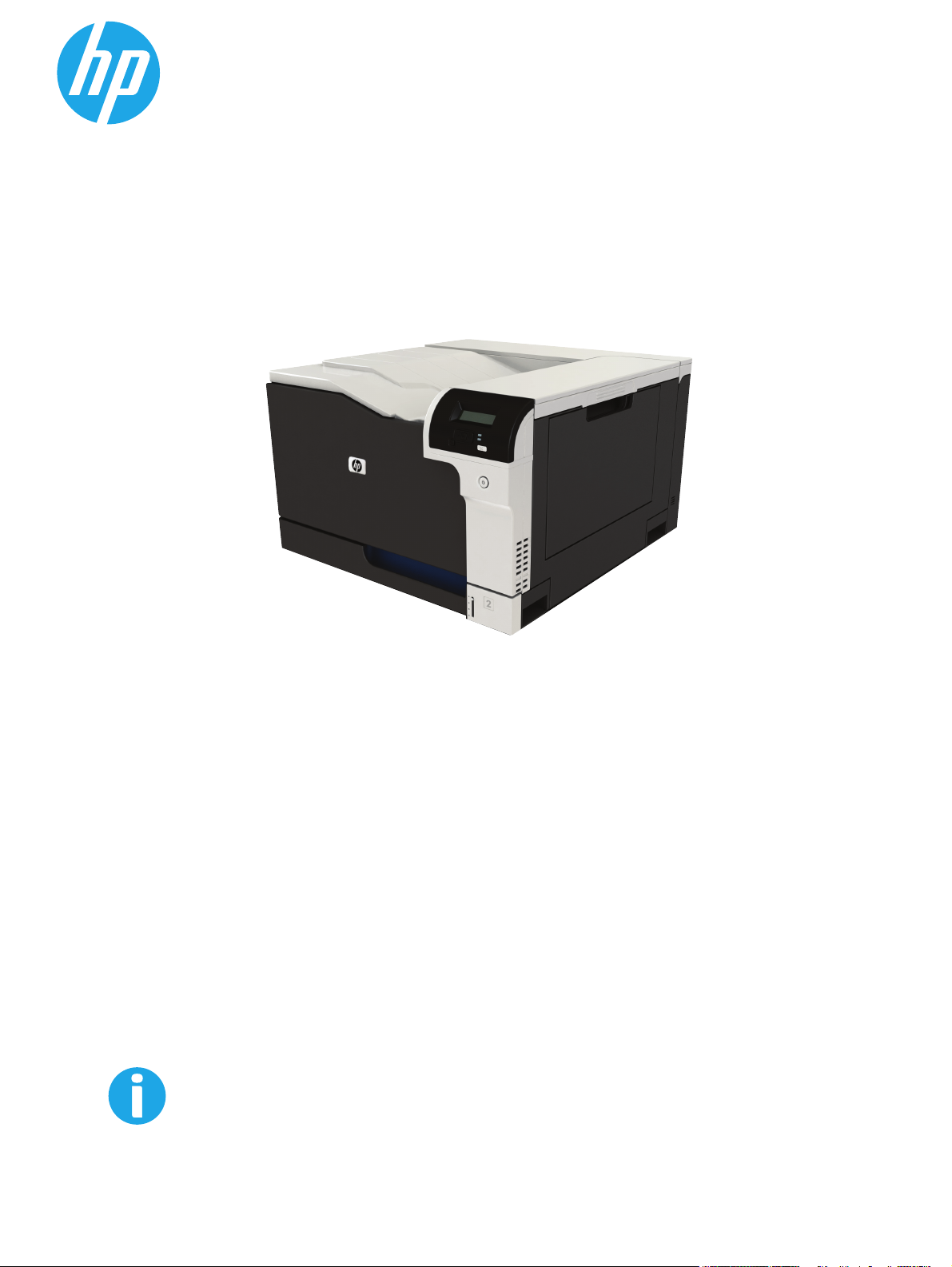
Color LaserJet CP5225 Series Printer
Brukerhåndbok
www.hp.com/support/cljcp5220series
Page 2
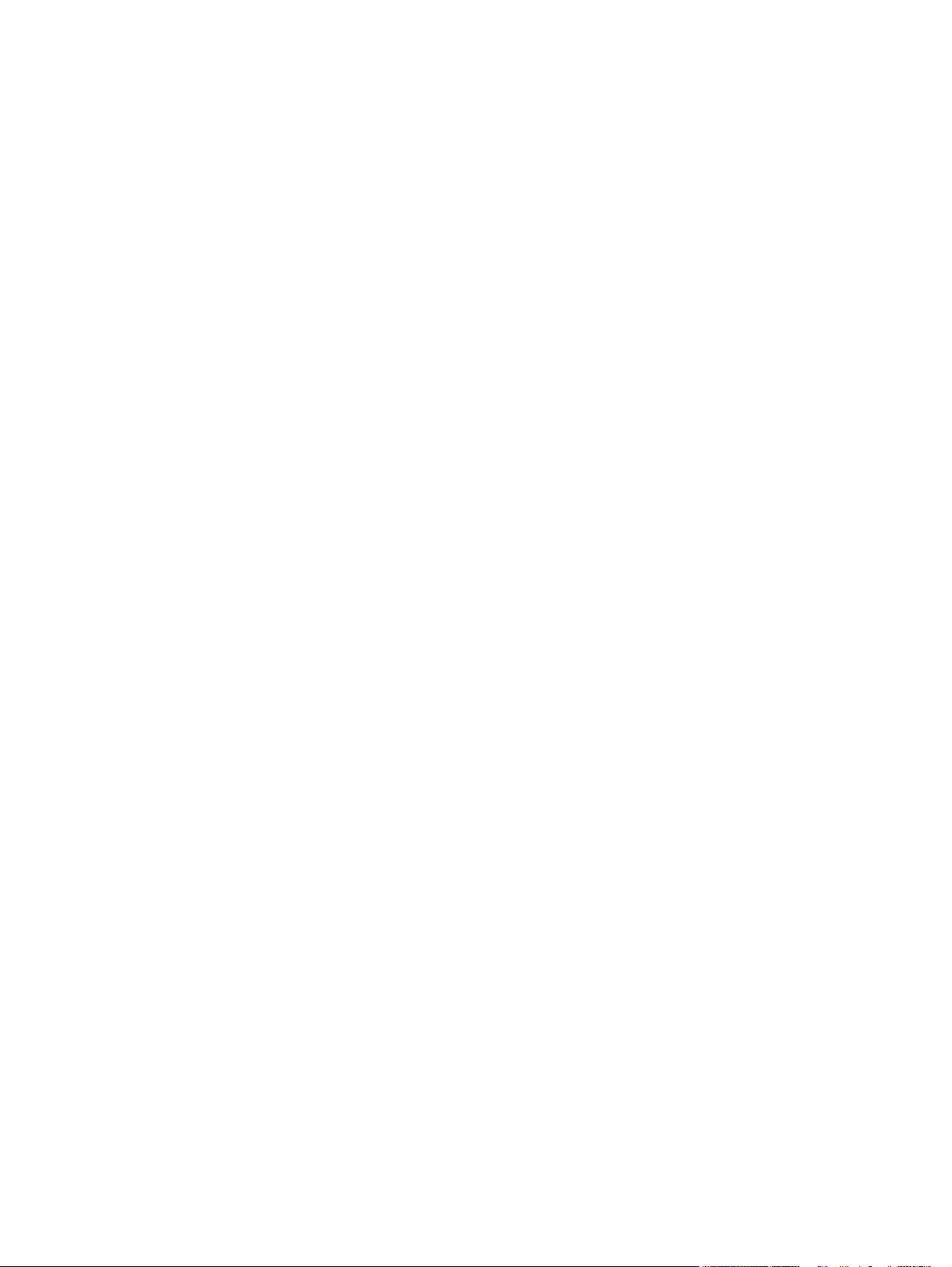
Page 3
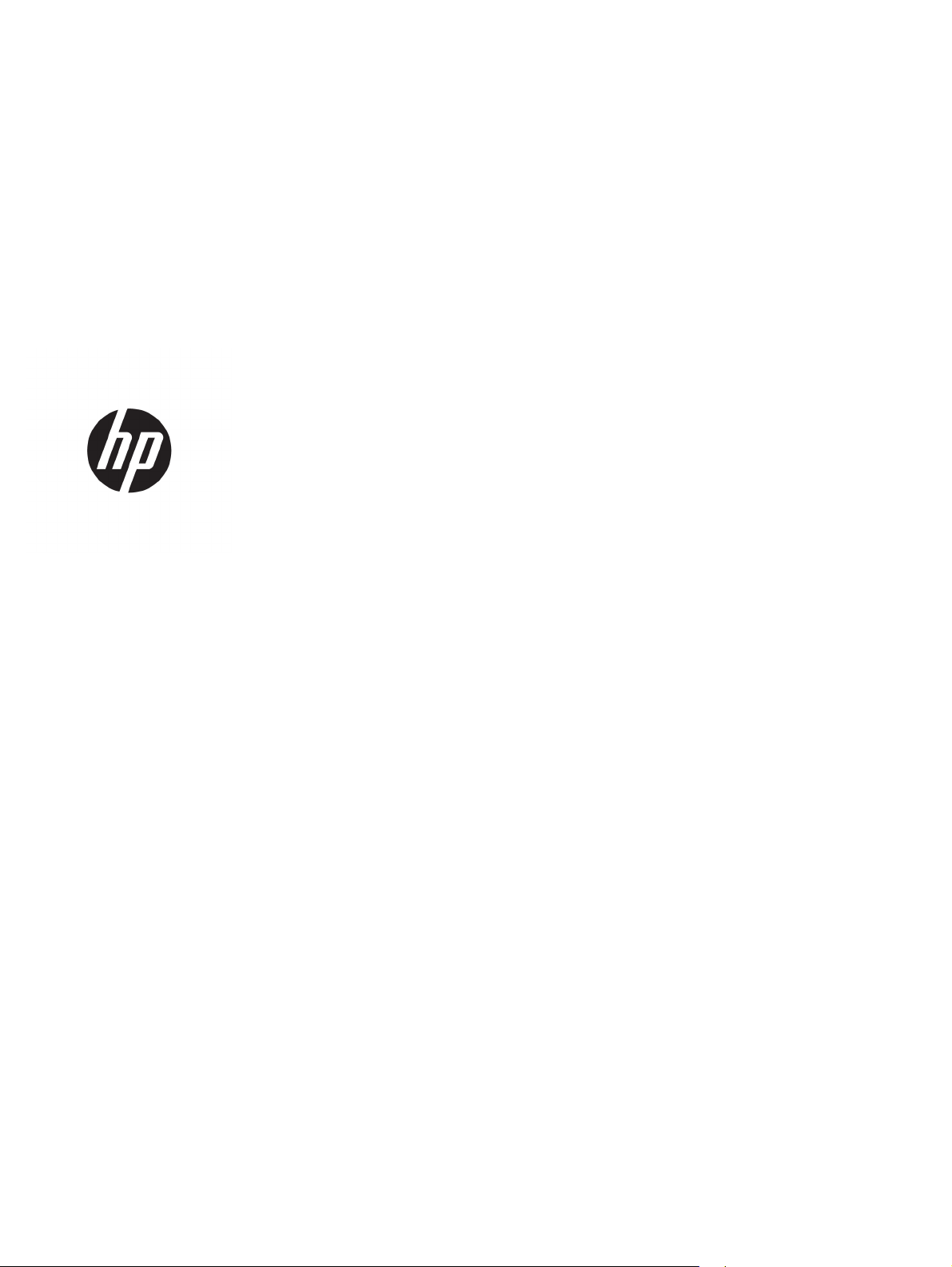
Skriver i HP Color LaserJet Professional
CP5225-serien
Brukerhåndbok
Page 4
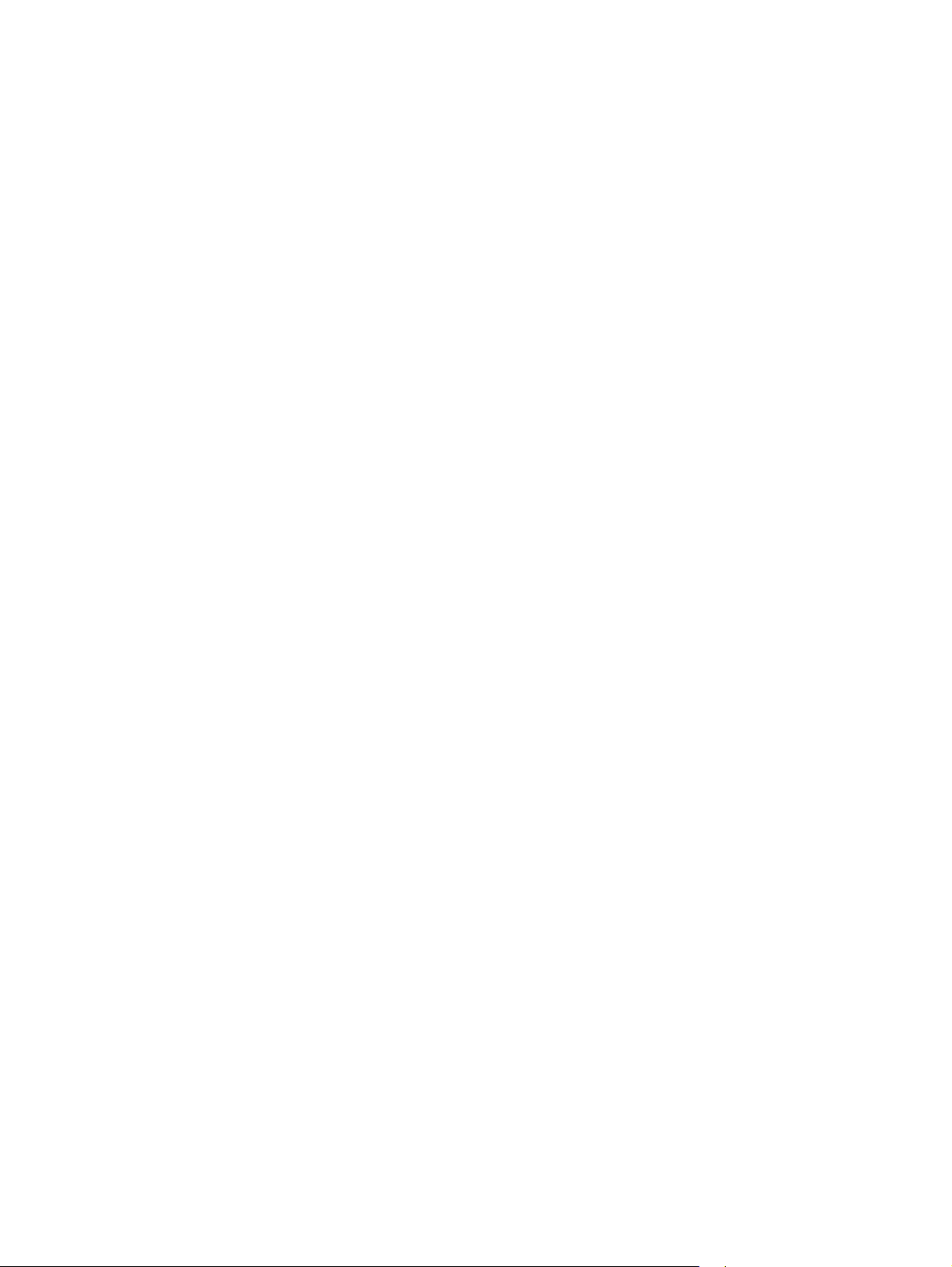
Copyright og lisens
© Copyright 2015 HP Development Company,
L.P.
Reproduksjon, tilpasning eller oversettelse
uten skriftlig tillatelse på forhånd er forbudt,
med unntak av tillatelser gitt under lover om
opphavsrett.
Opplysningene i dette dokumentet kan endres
uten varsel.
De eneste garantiene for HP-produkter og tjenester er angitt i uttrykte
garantierklæringer som følger med slike
produkter og tjenester. Ingenting i dette
dokumentet skal oppfattes som en
tilleggsgaranti. HP er ikke ansvarlig for
tekniske eller redaksjonelle feil eller
utelatelser i dette dokumentet.
Edition 1, 11/2015
Varemerker
®
, Adobe Photoshop®, Acrobat® og
Adobe
PostScript
®
er varemerker for Adobe Systems
Incorporated.
Apple og Apple-logoen er varemerker for Apple
Computer, Inc., registrert i USA og andre land/
regioner. iPod er et varemerke for Apple
Computer, Inc. iPod er bare for lovlig kopiering
eller etter godkjenning fra rettighetseier. Ikke
stjel musikk.
Microsoft®, Windows®, Windows® XP og
Windows Vista® er registrerte varemerker for
Microsoft Corporation i USA.
®
er et registrert varemerke for Open
UNIX
Group.
Page 5
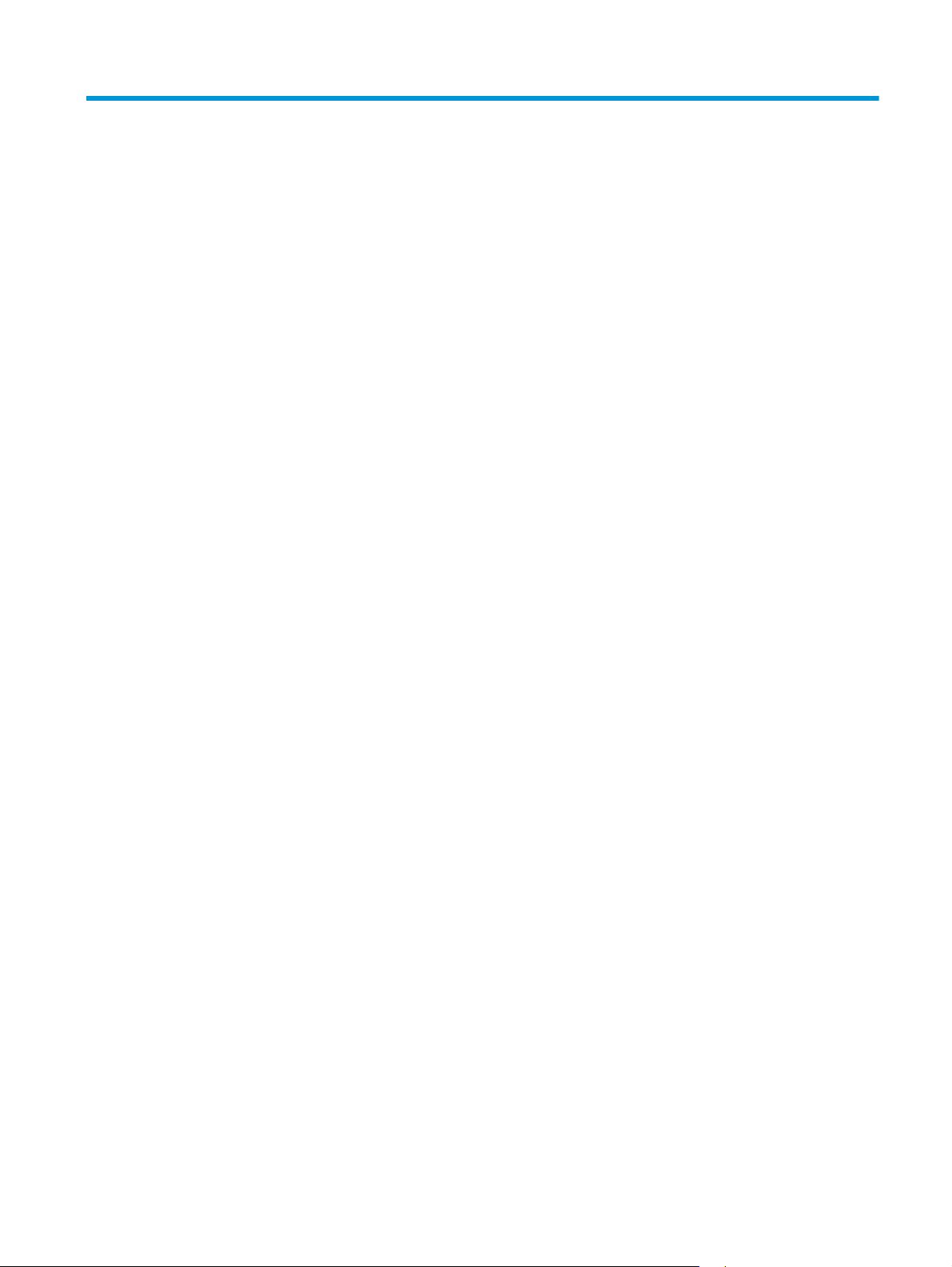
Innhold
1 Grunnleggende om produktet ......................................................................................................................... 1
Sammenligning av produkter ................................................................................................................................ 2
Miljømessige funksjoner ........................................................................................................................................ 3
Produktfunksjoner ................................................................................................................................................. 4
Produktvisninger ................................................................................................................................................... 5
Sett forfra og fra siden ........................................................................................................................ 5
Sett bakfra ........................................................................................................................................... 6
Modell- og serienummer ..................................................................................................................... 6
2 Kontrollpanel ................................................................................................................................................ 7
Kontrollpaneloversikt ............................................................................................................................................ 8
Kontrollpanelmenyer ............................................................................................................................................ 9
Bruke menyene ................................................................................................................................... 9
Rapporter-menyen .............................................................................................................................. 9
Systemoppsett-menyen ................................................................................................................... 11
Service-menyen ................................................................................................................................ 14
Nettverkskonfigurasjon-menyen ..................................................................................................... 16
3 Programvare for Windows ............................................................................................................................ 17
Operativsystemer som støttes for Windows ...................................................................................................... 18
Støttede skriverdrivere for Windows .................................................................................................................. 18
HP Universal Print Driver (UPD) ........................................................................................................................... 18
Prioritet for utskriftsinnstillinger ....................................................................................................................... 19
Endre skriverdriverinnstillinger for Windows ..................................................................................................... 19
Installere Windows-programvaren ..................................................................................................................... 20
Typer programvareinstallasjon for Windows ................................................................................... 20
Fjerne programvare for Windows ..................................................................................................... 20
Verktøy som støttes ............................................................................................................................................ 21
HP Web Jetadmin .............................................................................................................................. 21
Innebygd Web-server ........................................................................................................................ 21
HP ToolboxFX .................................................................................................................................... 22
NOWW iii
Page 6
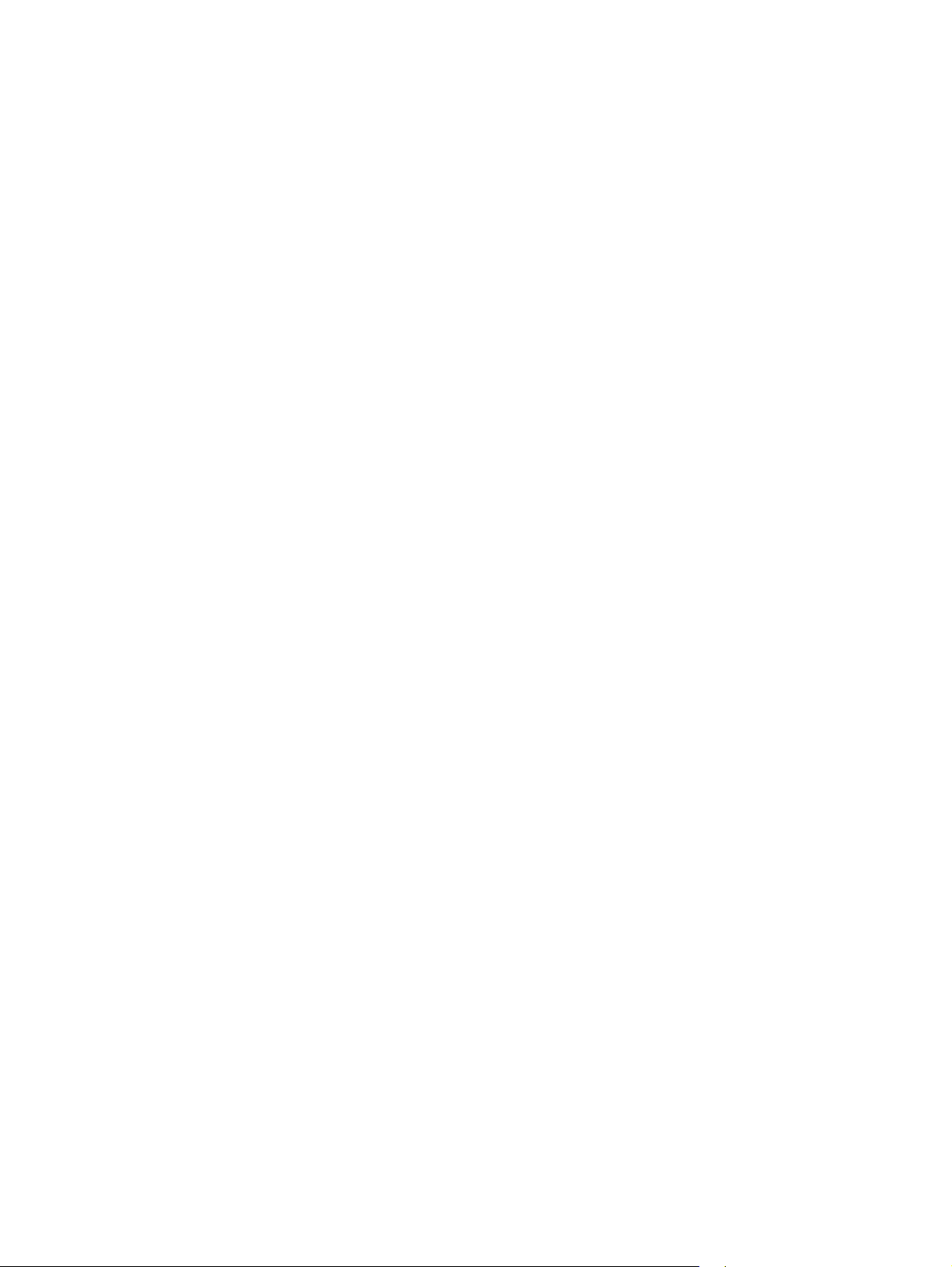
Andre Windows-komponenter og -verktøy ...................................................................................... 22
4 Bruke produktet med Macintosh ................................................................................................................... 23
Programvare for Macintosh ................................................................................................................................ 24
Støttede operativsystemer for Macintosh ....................................................................................... 24
Støttede skriverdrivere for Macintosh ............................................................................................. 24
Fjerne programvare fra Macintosh-operativsystemer .................................................................... 24
Prioritet for utskriftsinnstillinger for Macintosh .............................................................................. 24
Endre skriverdriverinnstillinger for Macintosh ................................................................................. 25
Verktøy som støttes for Macintosh .................................................................................................. 25
Vise innebygd webserver ved hjelp av en Macintosh ..................................................... 25
Bruke funksjonene i skriverdriveren for Macintosh ............................................................................................ 26
Opprette og bruke forhåndsinnstillinger for utskrift i Macintosh ................................................... 26
Endre størrelse på dokumenter eller skrive ut på en egendefinert papirstørrelse ........................ 26
Skrive ut en tittelside ........................................................................................................................ 26
Bruk vannmerker ............................................................................................................................... 27
Skrive ut flere sider på ett ark for Macintosh ................................................................................... 27
Skrive ut på begge sider av papiret (tosidig utskrift) ....................................................................... 27
Angi fargealternativene .................................................................................................................... 28
Bruke Tjenester-menyen .................................................................................................................. 28
5 Tilkobling ................................................................................................................................................... 29
Nettverkoperativsystemer som støttes ............................................................................................................. 30
Ansvarsfraskrivelse for skriverdeling .............................................................................................. 30
USB-tilkobling ...................................................................................................................................................... 31
Støttede nettverksprotokoller ............................................................................................................................ 31
Konfigurere produktet i nettverket .................................................................................................................... 33
Installere produktet i nettverket ...................................................................................................... 33
Vise innstillinger ............................................................................................................. 33
Nettverkssammendragsrapport .................................................................. 33
Ksonfigurasjonsside ..................................................................................... 33
TCP/IP ................................................................................................................................................ 34
IP-adresse ....................................................................................................................... 34
Konfigurere IP-parametere ............................................................................................ 34
Dynamic Host Configuration Protocol (DHCP) ............................................. 34
BOOTP ........................................................................................................... 34
Delnettverk ..................................................................................................................... 34
Nettverksmaske ........................................................................................... 35
Gatewayer ....................................................................................................................... 35
Standard gateway ........................................................................................ 35
IP-adresse ......................................................................................................................................... 35
iv NOWW
Page 7
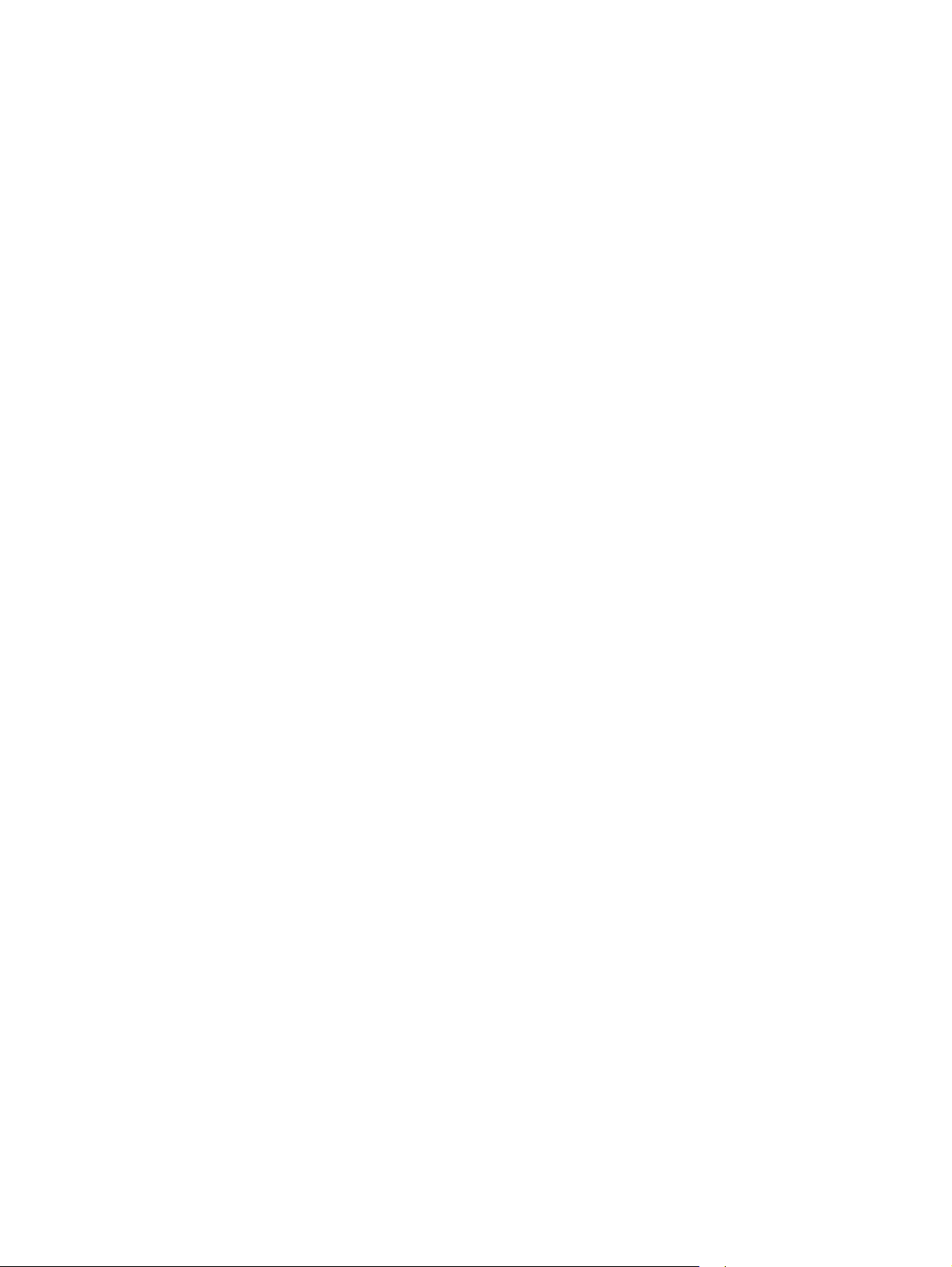
Manuell konfigurering .................................................................................................... 35
Automatisk konfigurering .............................................................................................. 35
Vise eller skjule IP-adressen på kontrollpanelet ........................................................... 37
Angi automatisk veksling ............................................................................................... 37
Konfigurere nettverkstjenester ..................................................................................... 37
Angi koblingshastighet ................................................................................................... 37
Gjenopprette standarder (nettverksinnstillinger) ......................................................... 38
6 Papir og utskriftsmateriale .......................................................................................................................... 39
Forstå bruk av papir og utskriftsmateriale ......................................................................................................... 40
Størrelser for papir og utskriftsmateriale som støttes ...................................................................................... 41
Papirtyper som støttes, og skuffkapasitet ......................................................................................................... 43
Papirstørrelser som støttes ved tosidig utskrift ................................................................................................ 44
Retningslinjer for spesialpapir eller spesielt utskriftsmateriale ....................................................................... 45
Legge papir i skuffer ............................................................................................................................................ 46
7 Utskriftsoppgaver ....................................................................................................................................... 49
Avbryte en utskriftsjobb ...................................................................................................................................... 50
Avbryte den gjeldende utskriftsjobben fra produktets kontrollpanel ............................................ 50
Avbryte den gjeldende utskriftsjobben fra programvaren .............................................................. 50
Bruke funksjonene i skriverdriveren for Windows ............................................................................................. 51
Åpne skriverdriveren ......................................................................................................................... 51
Bruke utskriftssnarveier ................................................................................................................... 51
Angi alternativer for papir og kvalitet .............................................................................................. 51
Angi dokumenteffekter ..................................................................................................................... 52
Angi etterbehandlingsalternativer for dokumentet ........................................................................ 52
Få informasjon om kundestøtte og produktstatus .......................................................................... 52
Angi avanserte utskriftsalternativer ................................................................................................ 53
8 Farger for Windows ..................................................................................................................................... 55
Administrere farger ............................................................................................................................................. 56
Automatisk ........................................................................................................................................ 56
Skrive ut i gråtoner ............................................................................................................................ 56
Manuell fargejustering ...................................................................................................................... 56
Manuelle fargealternativer ............................................................................................ 56
Fargetemaer ...................................................................................................................................... 57
Tilpasse farger ..................................................................................................................................................... 58
Tilpasse farger ved hjelp av paletten med basisfarger i Microsoft Office ....................................... 58
Tilpasse farger ved hjelp av verktøyet HP Basic Color Match .......................................................... 58
Tilpasse farger ved hjelp av Vis standardfarger .............................................................................. 59
NOWW v
Page 8
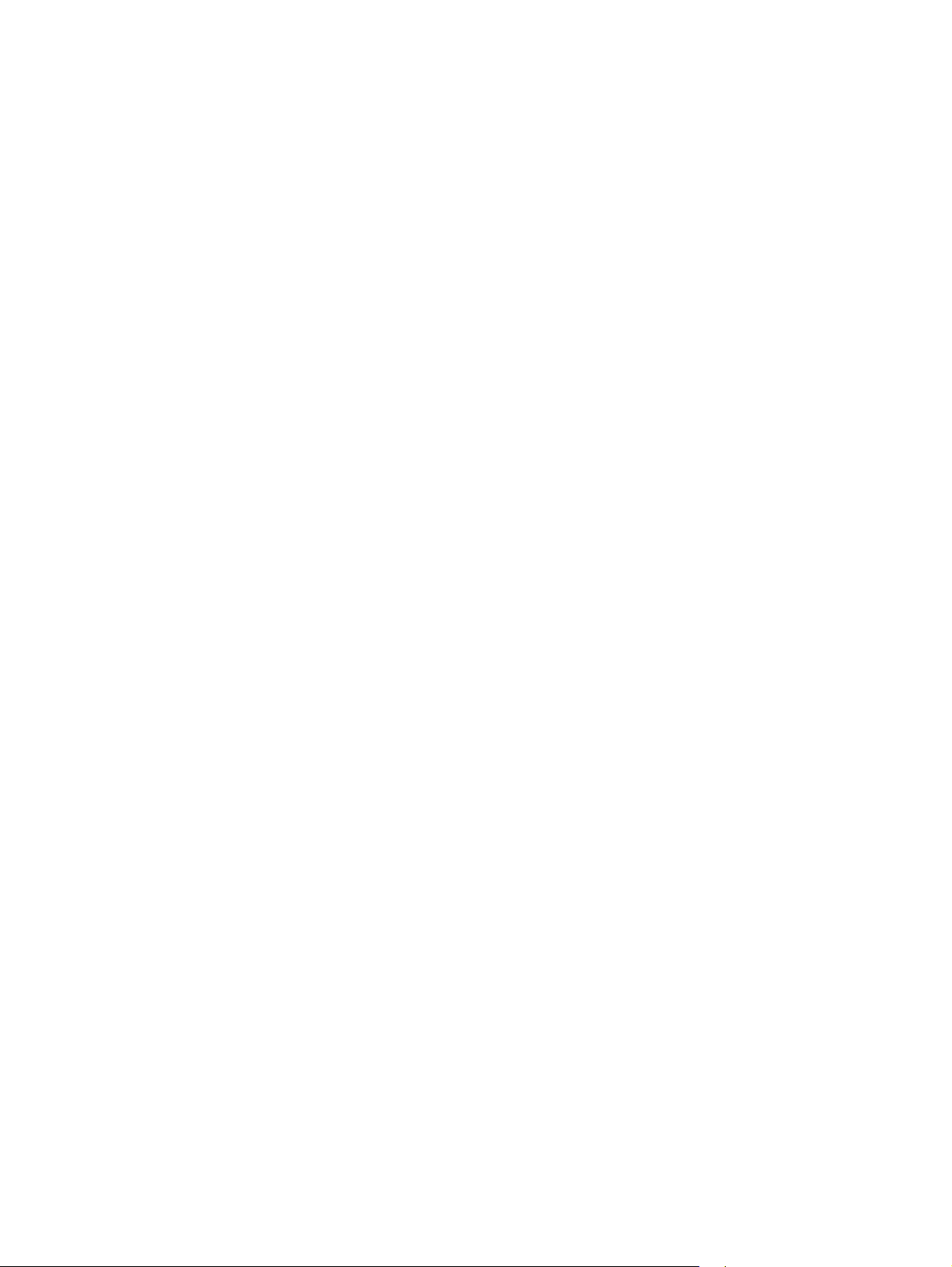
Avansert fargebruk .............................................................................................................................................. 60
HP ColorSphere-toner ....................................................................................................................... 60
HP ImageREt 3600 ............................................................................................................................ 60
Valg av utskriftsmateriale ................................................................................................................ 60
Fargealternativer .............................................................................................................................. 60
sRGB (standard rød-grønn-blå) ........................................................................................................ 60
9 Administrere og vedlikeholde ....................................................................................................................... 63
Informasjonssider ................................................................................................................................................ 64
HP ToolboxFX ...................................................................................................................................................... 65
Åpne HP ToolboxFX ........................................................................................................................... 65
Status ................................................................................................................................................ 66
Hendelseslogg ................................................................................................................ 66
Varsler ............................................................................................................................................... 67
Konfigurere statusvarsler .............................................................................................. 67
Konfigurere e-postvarsler .............................................................................................. 67
Produktinformasjon .......................................................................................................................... 67
Angi passord ...................................................................................................................................... 67
Hjelp ................................................................................................................................................... 68
Systeminnstillinger ........................................................................................................................... 69
Enhetsinformasjon ......................................................................................................... 69
Papiroppsett ................................................................................................................... 70
Utskriftskvalitet .............................................................................................................. 71
Utskriftstetthet ............................................................................................................... 71
Papirtyper ....................................................................................................................... 71
Utvidede utskriftsmoduser ............................................................................................ 71
Systemoppsett ............................................................................................................... 71
Lagre/gjenopprette innstillinger .................................................................................... 72
Produktsikkerhet ............................................................................................................ 72
Utskriftsinnstillinger ......................................................................................................................... 72
Utskrift ............................................................................................................................ 72
PCL5 ................................................................................................................................ 72
PostScript ........................................................................................................................ 72
Nettverksinnstillinger ....................................................................................................................... 72
Kjøp rekvisita ..................................................................................................................................... 72
Andre koblinger ................................................................................................................................. 73
Innebygd webserver ............................................................................................................................................ 74
Vise HPs innebygde webserver ......................................................................................................... 74
Deler i den innebygde webserveren ................................................................................................. 75
Håndtere rekvisita ............................................................................................................................................... 77
Levetid for rekvisita .......................................................................................................................... 77
vi NOWW
Page 9
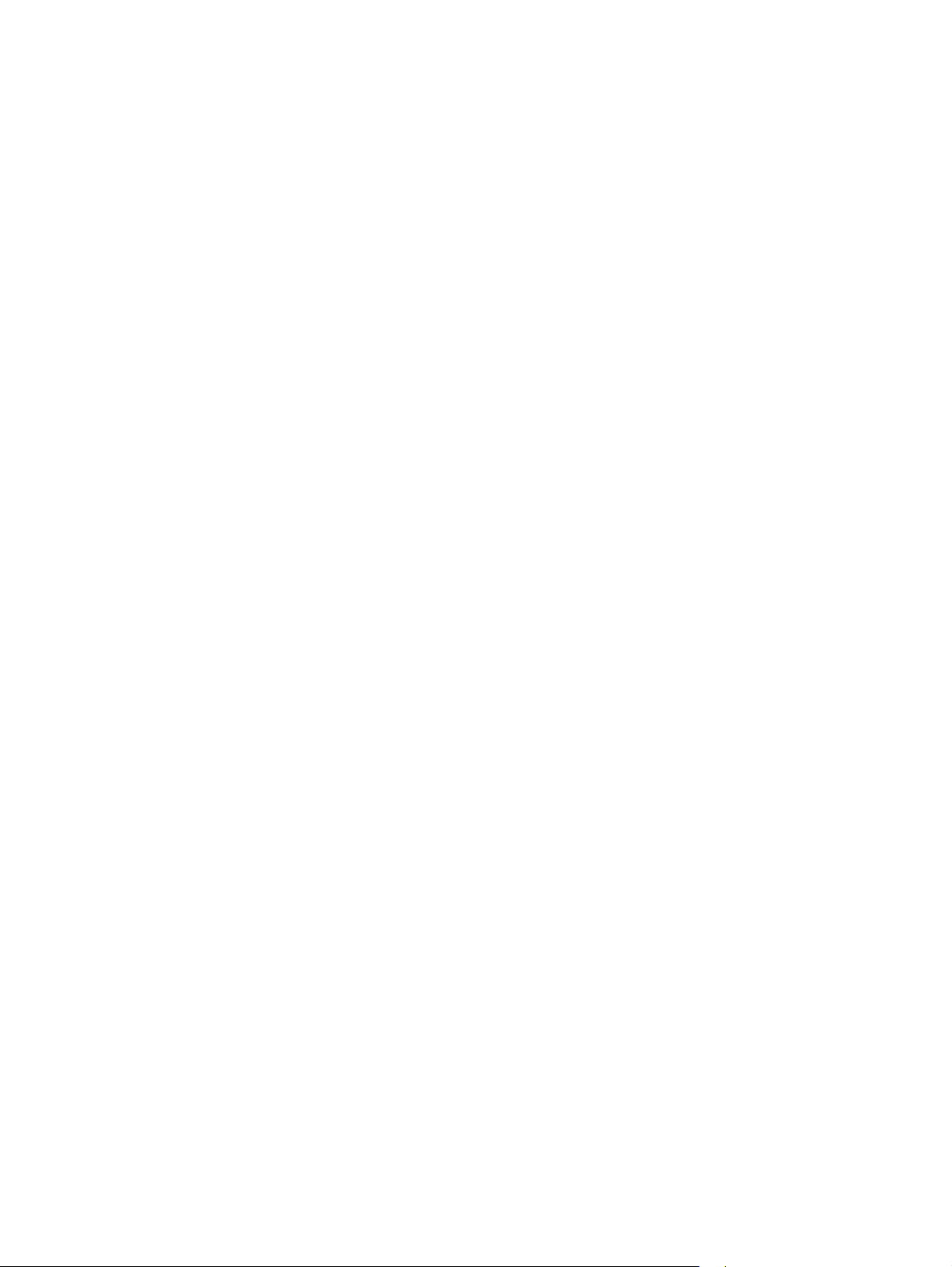
Lagring av skriverkassetter .............................................................................................................. 77
HPs retningslinjer for skriverkassetter som ikke er produsert av HP ............................................. 77
HPs direktelinje og Webområde for forfalskning ............................................................................. 77
Skrive ut når kassetten har nådd slutten av den beregnede levetiden ........................................... 78
Bytte skriverkassetter ......................................................................................................................................... 79
Minne- og skrift-DIMM-moduler ......................................................................................................................... 82
Produktminne .................................................................................................................................... 82
Installere minne- og skrift-DIMM-moduler ...................................................................................... 82
Aktivere minne .................................................................................................................................. 86
Aktivere minne for Windows .......................................................................................... 86
Kontrollere installasjonen av DIMM-modulen .................................................................................. 86
Rengjøre produktet ............................................................................................................................................. 86
Fastvareoppdateringer ....................................................................................................................................... 87
10 Løse problemer ......................................................................................................................................... 89
Sjekkliste for grunnleggende feilsøking ............................................................................................................. 90
Faktorer som påvirker produktytelsen ............................................................................................ 90
Tolke kontrollpanel- og statusvarselmeldinger ................................................................................................ 91
Gjenopprette fabrikkinnstillinger ........................................................................................................................ 98
Fjerne fastkjørt papir ........................................................................................................................................... 99
Vanlige årsaker til fastkjøring ........................................................................................................... 99
Steder for fastkjørt papir ................................................................................................................ 100
Endre innstilling for Ny utskrift ...................................................................................................... 100
Fjerne fastkjørt papir i det høyre dekselet ..................................................................................... 100
Fjerne fastkjørt papir i utskuffområdet ......................................................................................... 104
Fjerne fastkjørt papir i skuff 1 ........................................................................................................ 105
Fjerne fastkjørt papir i skuff 2 ........................................................................................................ 107
Fjerne fastkjørt papir fra 500-arks skuffen for papir og tungt utskriftsmateriale
(ekstrautstyr, skuff 3) ..................................................................................................................... 108
Fjerne fastkjørt papir i nedre høyre deksel (skuff 3) ..................................................................... 108
Løse problemer med bildekvalitet .................................................................................................................... 110
Finne og rette opp utskriftsfeil ....................................................................................................... 110
Sjekkliste for utskriftskvalitet ..................................................................................... 110
Generelle problemer med utskriftskvalitet ................................................................. 111
Løse problemer med fargedokumenter ....................................................................... 115
Bruke HP ToolboxFX til å feilsøke problemer med utskriftskvaliteten ...................... 117
Optimalisere og forbedre utskriftskvaliteten .............................................................. 118
Kalibrere produktet ...................................................................................................... 118
Løse ytelsesproblemer ...................................................................................................................................... 119
Problemer med produktprogramvaren ............................................................................................................ 120
Problemløsing for Windows ............................................................................................................................. 121
NOWW vii
Page 10
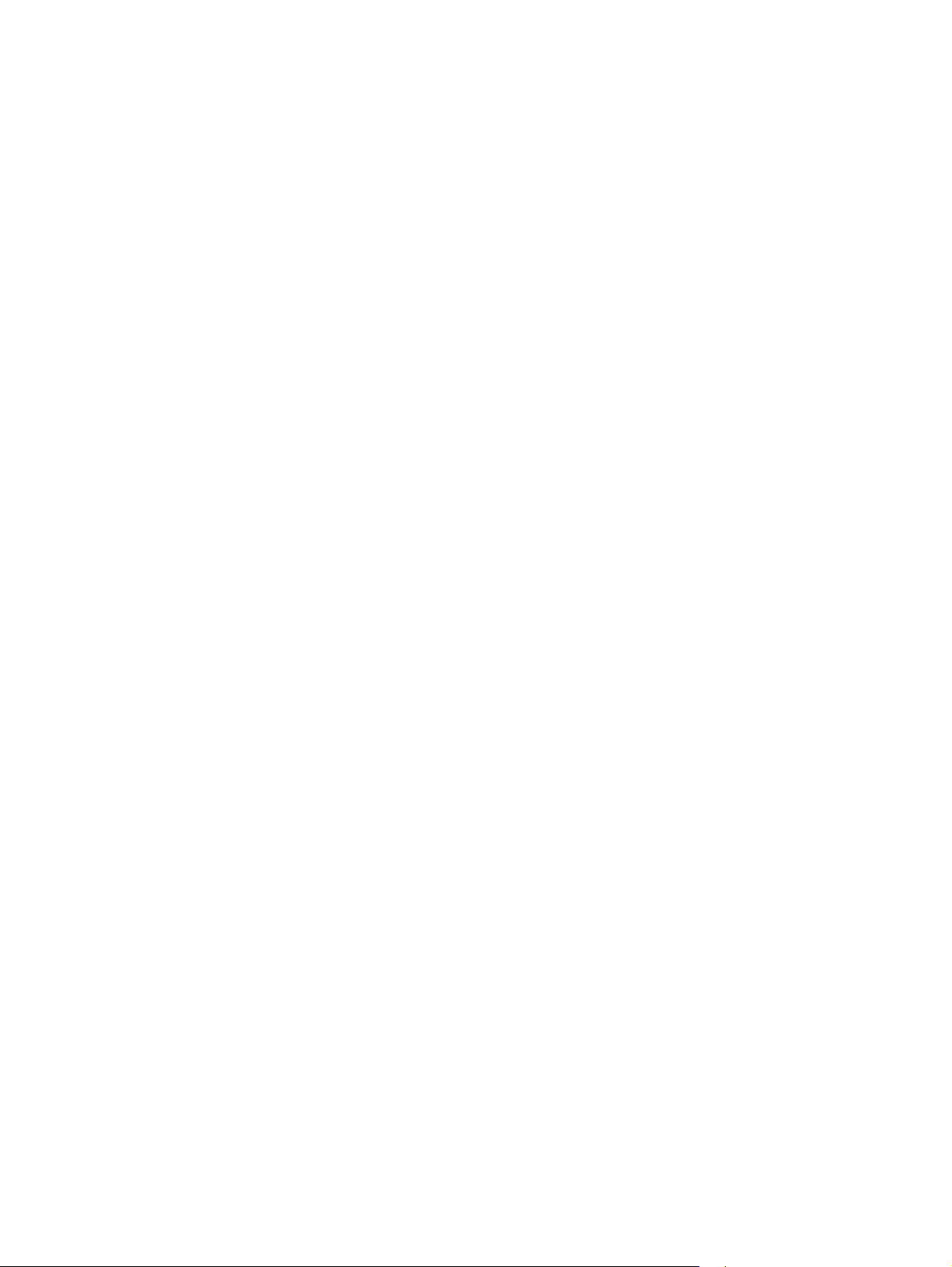
Løse Macintosh-problemer ............................................................................................................................... 122
Løse problemer med Mac OS X ....................................................................................................... 122
Tillegg A Rekvisita og ekstrautstyr ................................................................................................................ 125
Bestille deler, ekstrautstyr og rekvisita ........................................................................................................... 126
Delenumre ......................................................................................................................................................... 126
Tillegg B Service og kundestøtte ................................................................................................................... 127
HP begrenset garanti ........................................................................................................................................ 128
Storbritannia, Irland og Malta ......................................................................................................... 130
Østerrike, Belgia, Tyskland og Luxemburg .................................................................................... 130
Belgia, Frankrike og Luxemburg ..................................................................................................... 131
Italia ................................................................................................................................................. 132
Spania .............................................................................................................................................. 132
Danmark .......................................................................................................................................... 133
Norge ............................................................................................................................................... 133
Sverige ............................................................................................................................................. 133
Portugal ........................................................................................................................................... 134
Hellas og Kypros ............................................................................................................................. 134
Ungarn ............................................................................................................................................. 134
Tsjekkia ........................................................................................................................................... 135
Slovakia ........................................................................................................................................... 135
Polen ................................................................................................................................................ 135
Bulgaria ........................................................................................................................................... 136
Romania .......................................................................................................................................... 136
Belgia og Nederland ........................................................................................................................ 136
Finland ............................................................................................................................................. 137
Slovenia ........................................................................................................................................... 137
Kroatia ............................................................................................................................................. 137
Latvia ............................................................................................................................................... 137
Litauen ............................................................................................................................................. 138
Estland ............................................................................................................................................. 138
Russland .......................................................................................................................................... 138
HPs Premium Protection-garanti: Erklæring om begrenset garanti for LaserJet-tonerkassetter ................. 139
HPs retningslinjer for rekvisita som ikke er produsert av HP .......................................................................... 140
HPs webområde mot forfalskning .................................................................................................................... 141
Data som lagres på tonerkassetten .................................................................................................................. 142
Lisensavtale for sluttbruker ............................................................................................................................. 143
OpenSSL ............................................................................................................................................................. 147
Customer Self Repair-garantitjeneste .............................................................................................................. 148
Kundestøtte ....................................................................................................................................................... 149
viii NOWW
Page 11
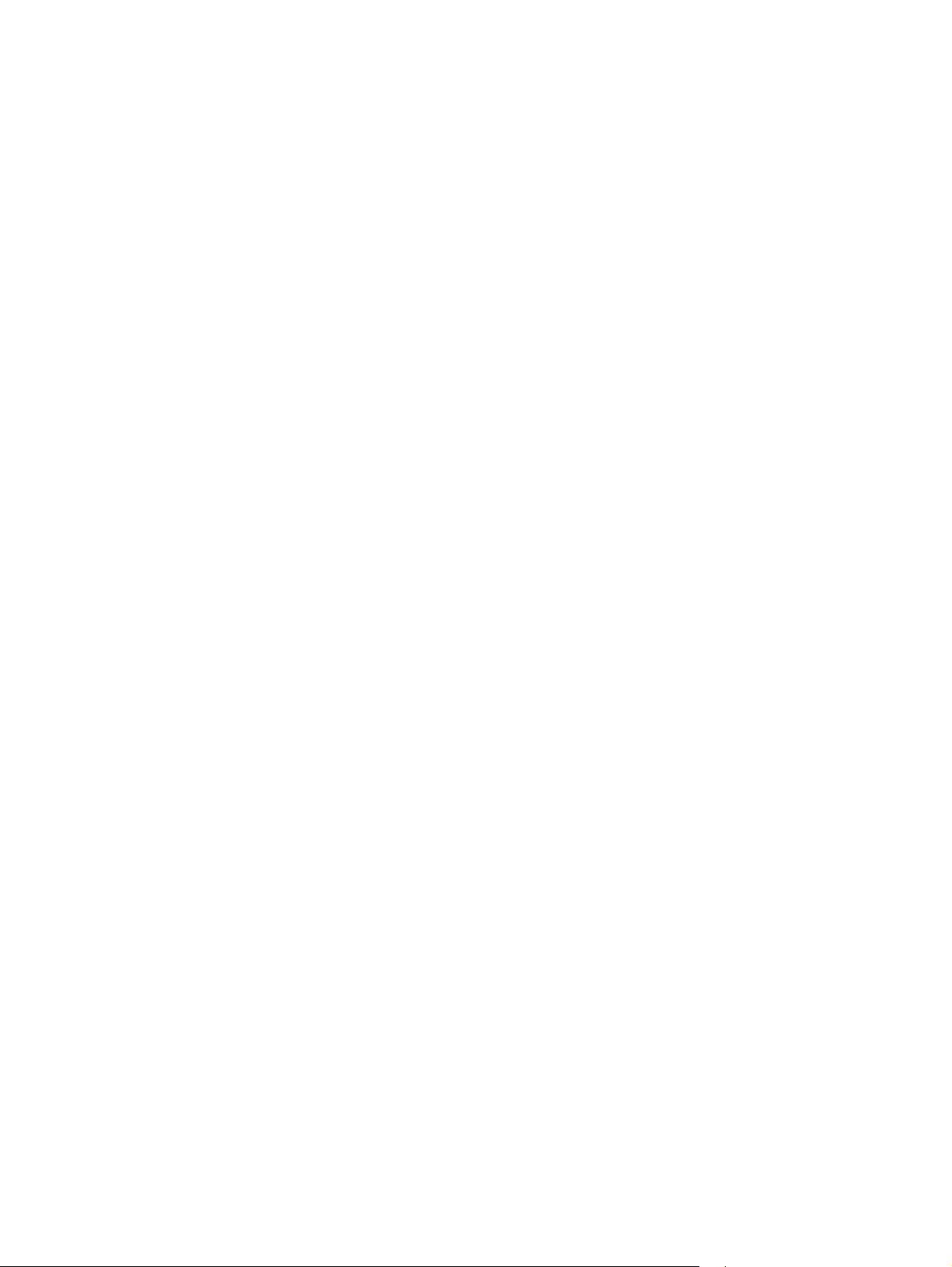
Tillegg C Spesifikasjoner ............................................................................................................................... 151
Fysiske spesifikasjoner ..................................................................................................................................... 152
Strømforbruk, elektriske spesifikasjoner og støynivåer ................................................................................. 152
Miljøspesifikasjoner ........................................................................................................................................... 152
Tillegg D Spesielle bestemmelser .................................................................................................................. 153
Miljømessig produktforvaltningsprogram ....................................................................................................... 154
Miljøvern .......................................................................................................................................... 154
Ozonutslipp ..................................................................................................................................... 154
Strømforbruk .................................................................................................................................. 154
Tonerforbruk ................................................................................................................................... 154
Papirforbruk .................................................................................................................................... 154
Plast ................................................................................................................................................. 154
Utskriftsrekvisita for HP LaserJet ................................................................................................... 155
Papir ................................................................................................................................................ 155
Materialbegrensninger ................................................................................................................... 155
Håndtering av avfall (EU og India) .................................................................................................. 155
Resirkulering av elektronisk maskinvare ....................................................................................... 155
Resirkuleringsinformasjon for maskinvare i Brasil ........................................................................ 156
Kjemiske stoffer .............................................................................................................................. 156
Kommisjonens forordning nr. 1275/2008 om strømforbruk ........................................................ 156
Erklæring om restriksjoner for farlige stoffer (India) .................................................................... 156
Erklæring om restriksjoner for farlige stoffer (Tyrkia) .................................................................. 156
Erklæring om restriksjon for farlige stoffer (Ukraina) ................................................................... 156
Stofftabell (Kina) ............................................................................................................................. 157
Brukerinformasjon om SEPA-økomerking (Kina) ........................................................................... 157
Forskrift om implementering av China energy label (CEL) for skriver, faks og kopimaskin. ........ 157
Dataark for materialsikkerhet (MSDS - Material Safety Data Sheet) ............................................ 158
EPEAT .............................................................................................................................................. 158
Mer informasjon .............................................................................................................................. 158
Samsvarserklæring ........................................................................................................................................... 159
Declaration of conformity ............................................................................................................... 159
Sikkerhetserklæringer ....................................................................................................................................... 161
FCC-bestemmelser .......................................................................................................................... 161
Canada – Erklæring om samsvar med Industry Canada ICES-003 ................................................. 161
VCCI-erklæring (Japan) ................................................................................................................... 161
EMC-erklæring (Korea) .................................................................................................................... 161
EMC-erklæring (Kina) ...................................................................................................................... 161
EMI-erklæring (Taiwan) ................................................................................................................... 162
Instruksjoner for strømledning ...................................................................................................... 162
NOWW ix
Page 12
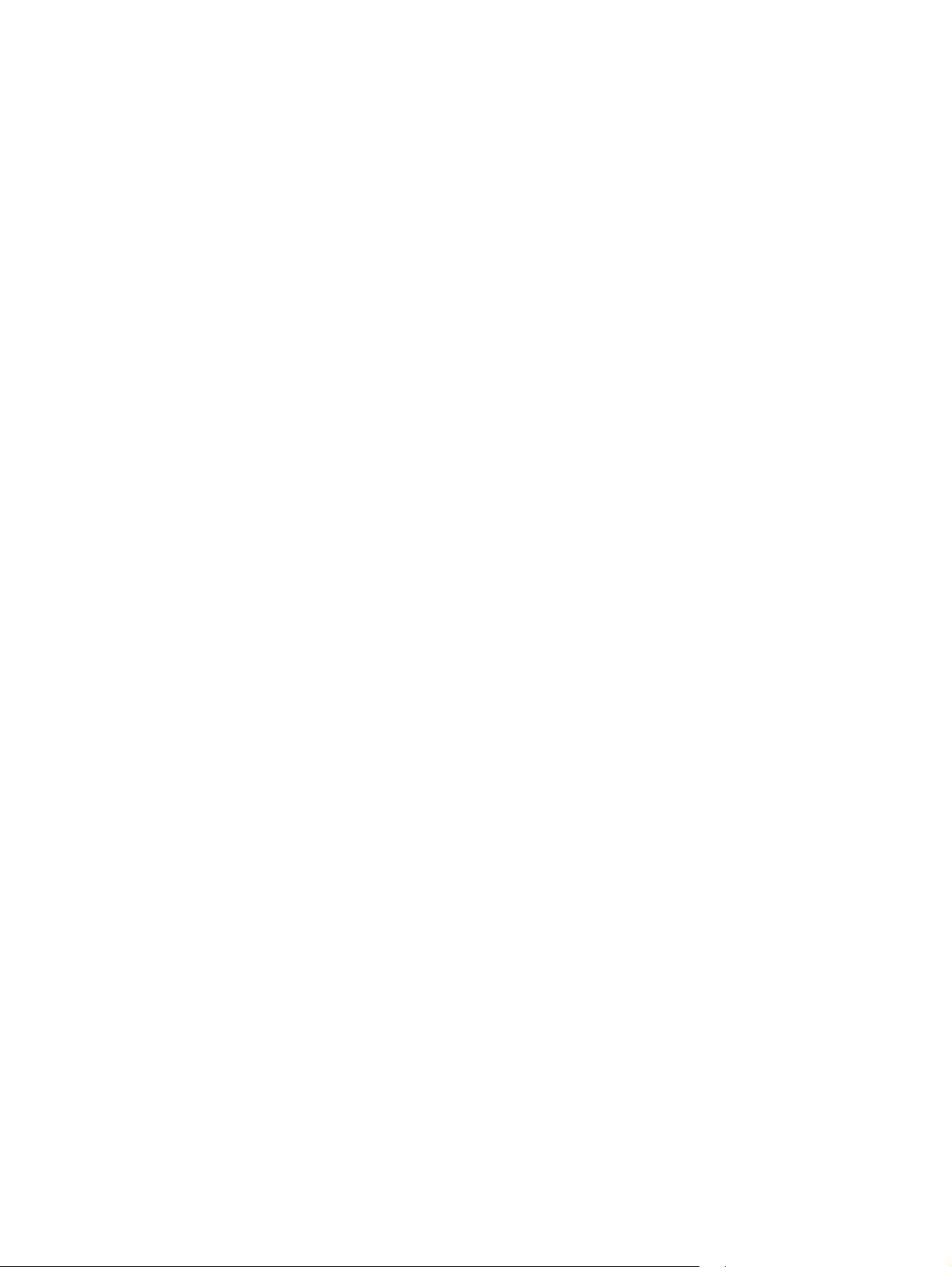
Erklæring om strømledning (Japan) ............................................................................................... 162
Lasersikkerhet ................................................................................................................................ 162
Lasererklæring for Finland ............................................................................................................. 162
GS-erklæring (Tyskland) ................................................................................................................. 164
Samsvarserklæring for Eurasia (Hviterussland, Kasakhstan, Russland) ...................................... 164
Stikkordregister ........................................................................................................................................... 165
x NOWW
Page 13
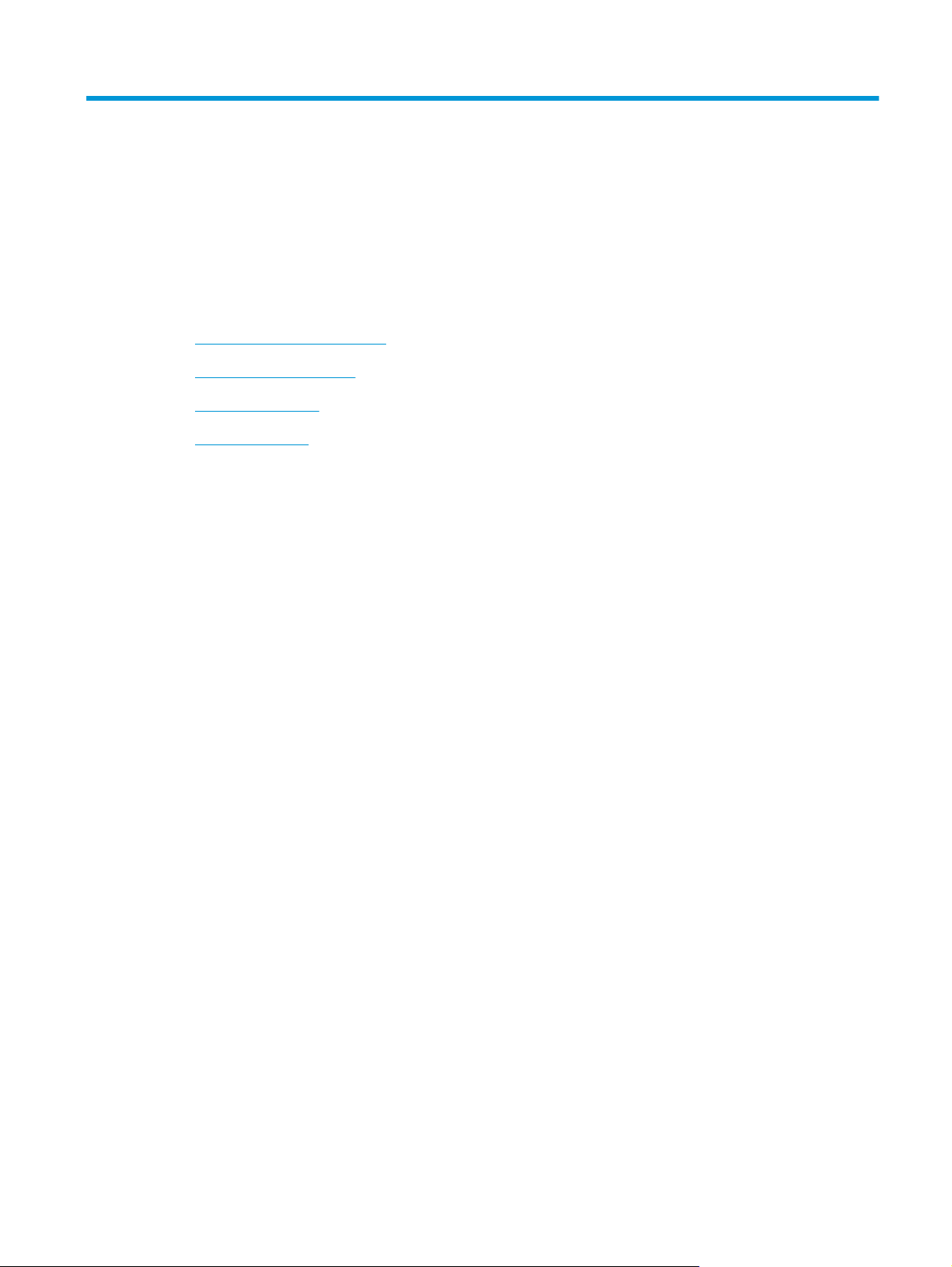
1 Grunnleggende om produktet
●
Sammenligning av produkter
●
Miljømessige funksjoner
●
Produktfunksjoner
●
Produktvisninger
NOWW 1
Page 14
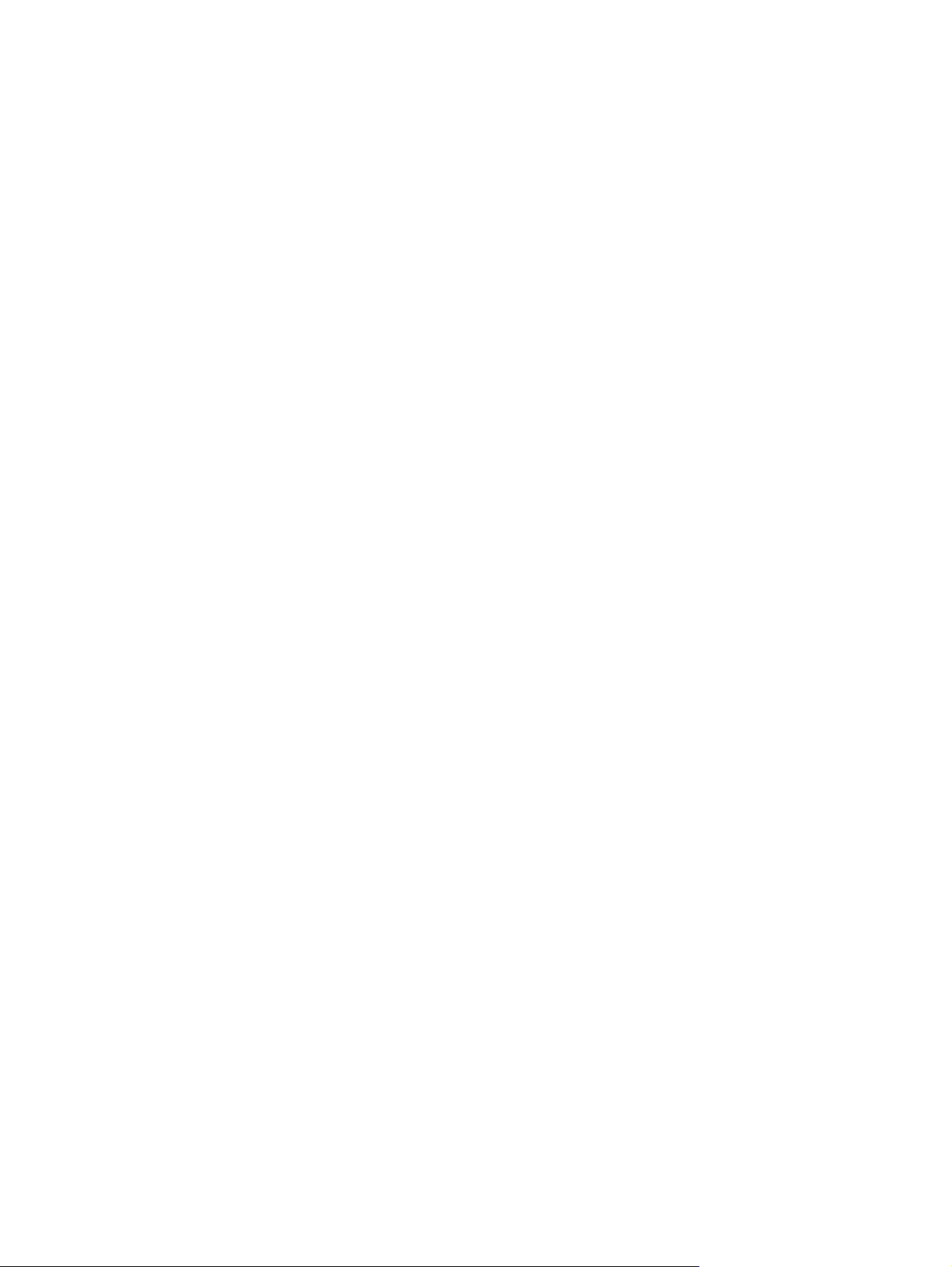
Sammenligning av produkter
Grunnmodeller
●
Skriver ut opptil 20 sider per minutt (spm) på utskriftsmateriale i Letter- og A4-størrelse.
●
100-arks flerfunksjonsinnskuff (skuff 1) og 250-arks innskuff (skuff 2).
●
500-arks innskuff (skuff 3) (ekstrautstyr).
●
høyhastighets USB 2.0-port (Universal Serial Bus).
Nettverksmodeller
●
Skriver ut opptil 20 sider per minutt (spm) på utskriftsmateriale i Letter- og A4-størrelse.
●
100-arks flerfunksjonsinnskuff (skuff 1) og 250-arks innskuff (skuff 2).
●
500-arks innskuff (skuff 3) (ekstrautstyr).
●
høyhastighets USB 2.0-port (Universal Serial Bus).
●
Innebygd 10/100 Base-T-nettverksport med IPv4/IPv6.
Modeller med tosidigenhet
●
Skriver ut opptil 20 sider per minutt (spm) på utskriftsmateriale i Letter- og A4-størrelse.
●
100-arks flerfunksjonsinnskuff (skuff 1) og 250-arks innskuff (skuff 2).
●
500-arks innskuff (skuff 3) (ekstrautstyr).
●
høyhastighets USB 2.0-port (Universal Serial Bus).
●
Innebygd 10/100 Base-T-nettverksport med IPv4/IPv6.
●
Automatisk tosidigenhet.
2 Kapittel 1 Grunnleggende om produktet NOWW
Page 15
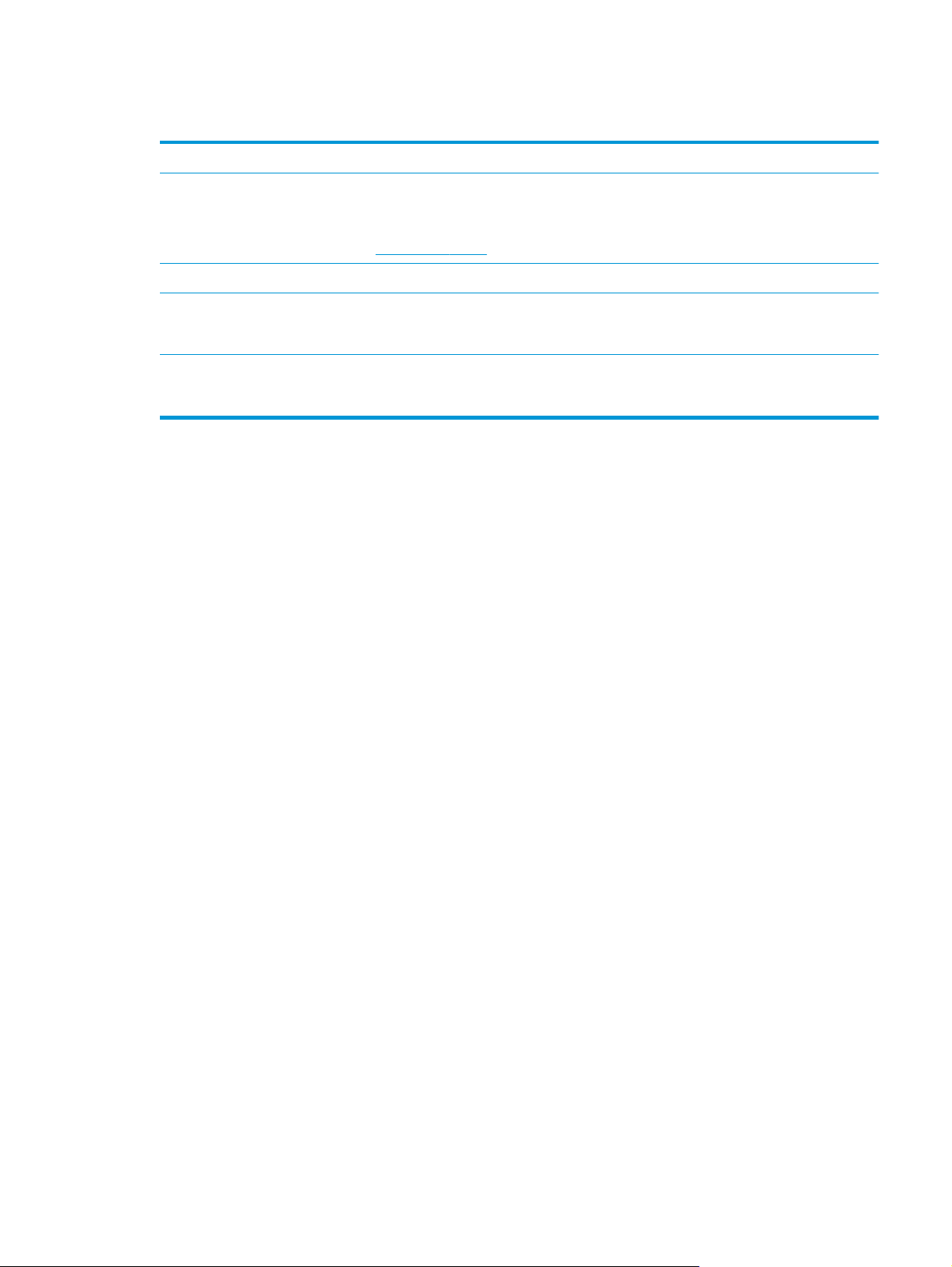
Miljømessige funksjoner
Tosidig Spar papir ved å bruke tosidig utskrift som standardinnstilling.
Resirkulering Bruk resirkulert papir for å redusere avfallsmengden.
Resirkuler blekkpatroner ved å følge returprosessen til HP Planet Partners.
www.hp.com/recycle hvis du vil ha mer informasjon om resirkulering.
Gå til
Energisparing Spar strøm ved å starte produktets dvalemodus.
HP Smart Web-utskrift Bruk HP Smart Web-utskrift til å velge, lagre og organisere tekst og grafikk fra flere websider og
deretter redigere og skrive ut akkurat det som vises på skjermen. Dermed får du den oversikten du
trenger for å skrive ut nyttig informasjon, samtidig som avfallsmengden blir minst mulig.
Jobblagring Bruk funksjonene for jobblagring til å håndtere utskriftsjobber. Når du bruker jobblagring, aktiverer
du utskriften mens du står ved det delte produktet. Dermed slipper du å miste utskriftsjobber som
deretter må skrives ut på nytt.
NOWW Miljømessige funksjoner 3
Page 16
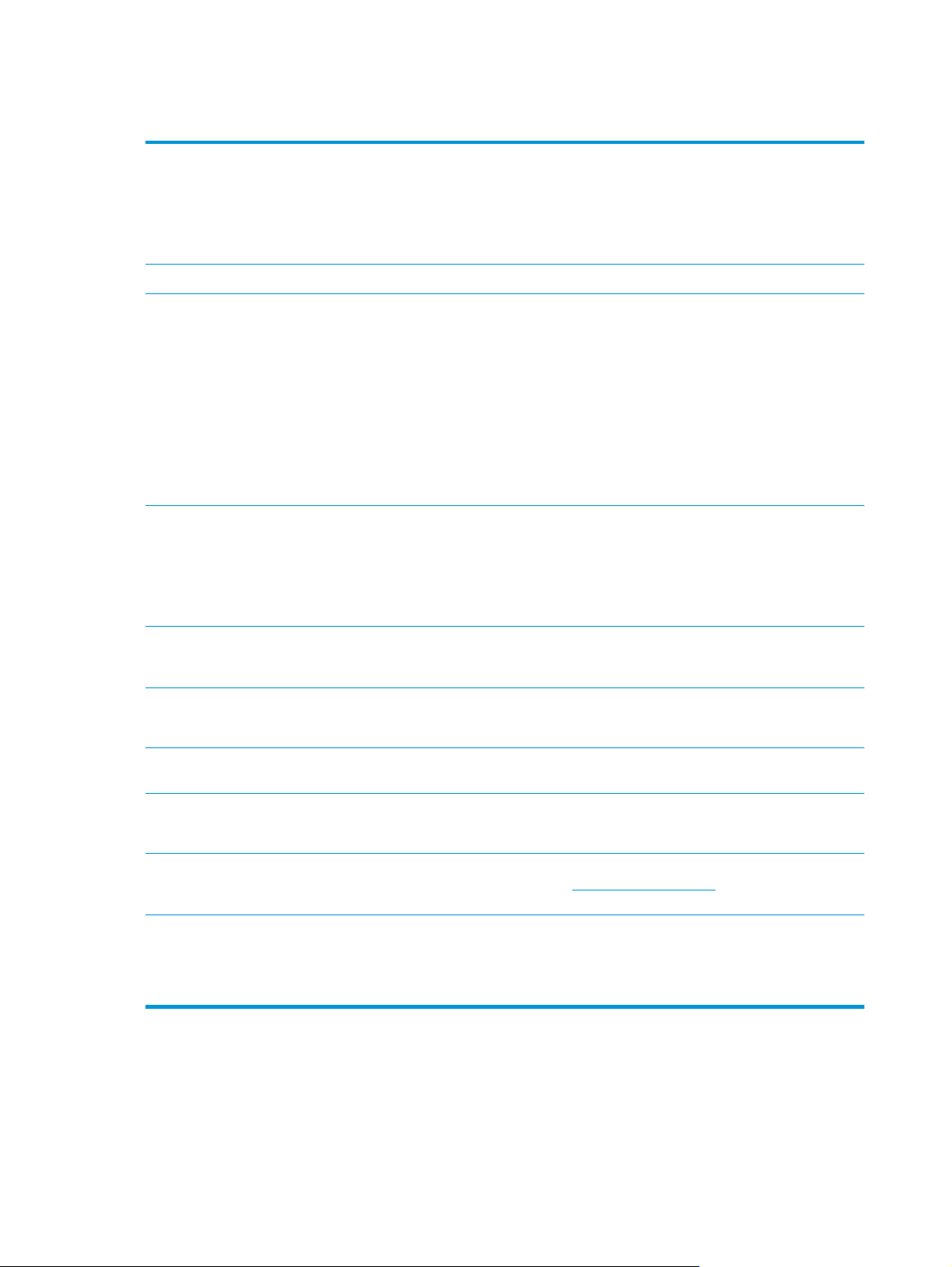
Produktfunksjoner
Skriv ut
Minne
Operativsystemer som støttes
Papirhåndtering
●
Skriver ut opptil 20 sider per minutt (spm) på utskriftsmateriale i Letter- og A4-størrelse.
●
Tekst og grafikk skrives ut med 600 x 600 punkter per tomme (ppt) med Image REt 3600.
●
Inkluderer justerbare innstillinger for å optimalisere utskriftskvaliteten.
●
Tilbyr automatisk tosidig utskrift (bare modeller med tosidigenhet).
●
Inkluderer 192 MB RAM (Random Access Memory).
●
Windows Vista (Starter Edition, 32-biters og 64-biters)
●
Windows Vista Server 2008 (32-biters)
●
Windows XP (32-biters, Service Pack 2)
●
Windows XP (64-biters, Service Pack 1)
●
Windows Server 2003 (Service Pack 1)
●
Windows 2000 (Service Pack 4)
●
Mac OS X v10.3, v10.4, v10.5 og v10.6
●
Skuff 1 (flerfunksjonsskuff) tar opptil 100 ark med utskriftsmateriale eller 10 konvolutter.
●
Skuff 2 tar opptil 250 ark med utskriftsmateriale.
●
Skuff 3 (ekstrautstyr) tar opptil 500 ark med utskriftsmateriale.
●
Utskuffen tar opptil 250 ark med utskriftsmateriale.
Skriverdriverfunksjoner
Grensesnittkoblinger
Miljøegenskaper
Økonomisk utskrift
Rekvisita
Tilgjengelighet
●
ImageREt 3600 er forbedret for dette produktet. Forbedringene omfatter
overtrykksteknologi, bedre kontroll over punktplassering og mer presis kontroll over
tonerfordeling i et punkt. Den nye teknologien gir utskrifter av høy kvalitet med jevne farger.
●
Inkluderer en Hi-Speed USB 2.0-port.
●
Innebygd 10/100 Base-T-nettverksport med IPv4/IPv6 (bare nettverksmodeller).
●
Du finner produktets status for Energy Star®-samsvar på produktdataarket eller på
spesifikasjonsarket.
●
Tilbyr n-opp-utskrift (utskrift av mer enn én side på et ark).
●
Skriverdriveren har et alternativ for å skrive ut på begge sider manuelt.
●
Skriverkassettene bruker HP ColorSphere-toner. Hvis du vil ha mer informasjon om antallet
sider en kassett kan skrive ut, kan du se
avhenger av bruken.
●
Den elektroniske brukerhåndboken er kompatibel med skjermleserverktøy for tekst.
●
Skriverkassetter kan settes i og fjernes med én hånd.
●
Alle deksler kan åpnes med én hånd.
www.hp.com/go/pageyield. Den faktiske ytelsen
4 Kapittel 1 Grunnleggende om produktet NOWW
Page 17
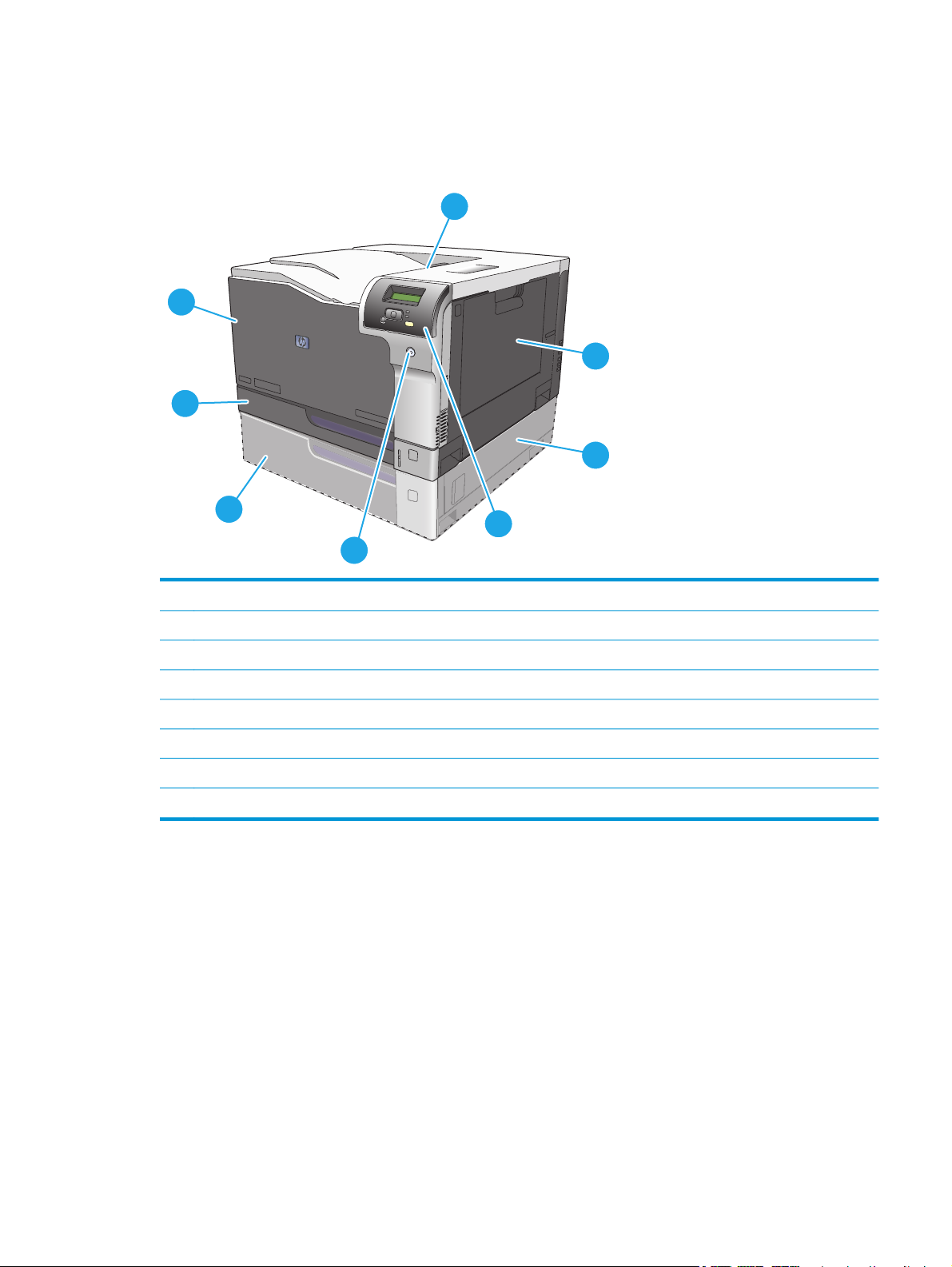
Produktvisninger
Sett forfra og fra siden
2
3
1
8
7
4
6
5
1 Utskuff (tar 250 ark med standardpapir)
2 Frontdeksel (gir tilgang til skriverkassettene)
3 Skuff 2 (tar 250 ark med standardpapir og gir tilgang til fastkjørt papir)
4 Skuff 3 (ekstrautstyr) (tar 500 ark med standardpapir)
5 Strømknapp
6 Kontrollpanel
7 Skuff 3 (ekstrautstyr) høyre tilgangsdeksel
8 Skuff 1 (flerfunksjonsskuff – tar 100 ark med standardpapir)
NOWW Produktvisninger 5
Page 18
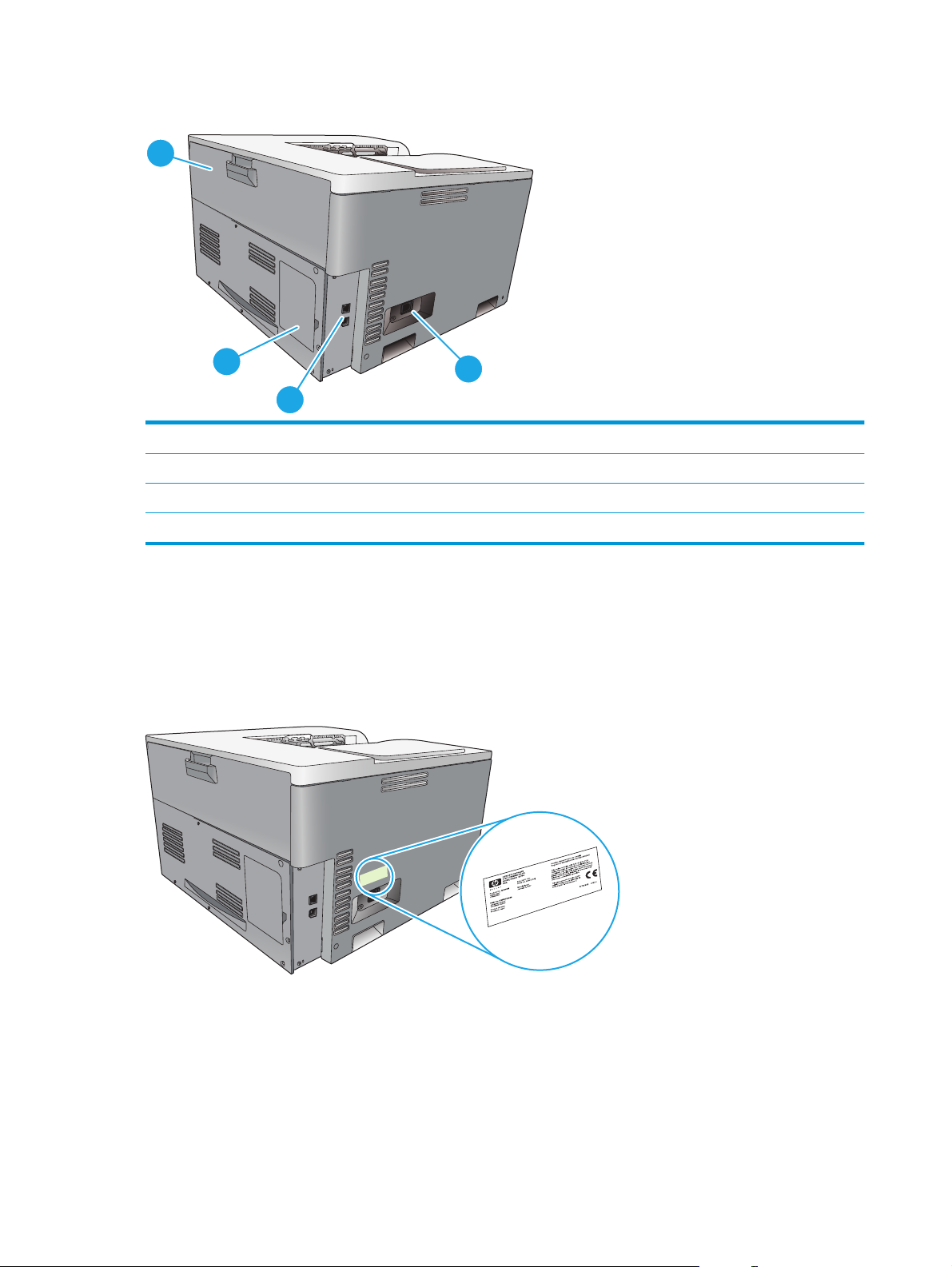
Sett bakfra
1
2
3
1 Bakdeksel (for tilgang til avfallsskuff for toner)
2 DIMM-deksel (for å legge til minne – ett ekstra DIMM-spor er tilgjengelig)
3 Hi-Speed USB 2.0-port og nettverksport (bare nettverksmodeller)
4 Strømtilkobling
Modell- og serienummer
Modell- og serienummer finner du på en identifikasjonsetikett på venstre side av produktet.
Etiketten inneholder informasjon om landet/regionen produktet kommer fra, og om produktets
revisjonsnivå, produksjonsdato, produksjonskode og produksjonsnummer. Etiketten inneholder også
nominell motoreffekt og informasjon om forskrifter.
4
6 Kapittel 1 Grunnleggende om produktet NOWW
Page 19
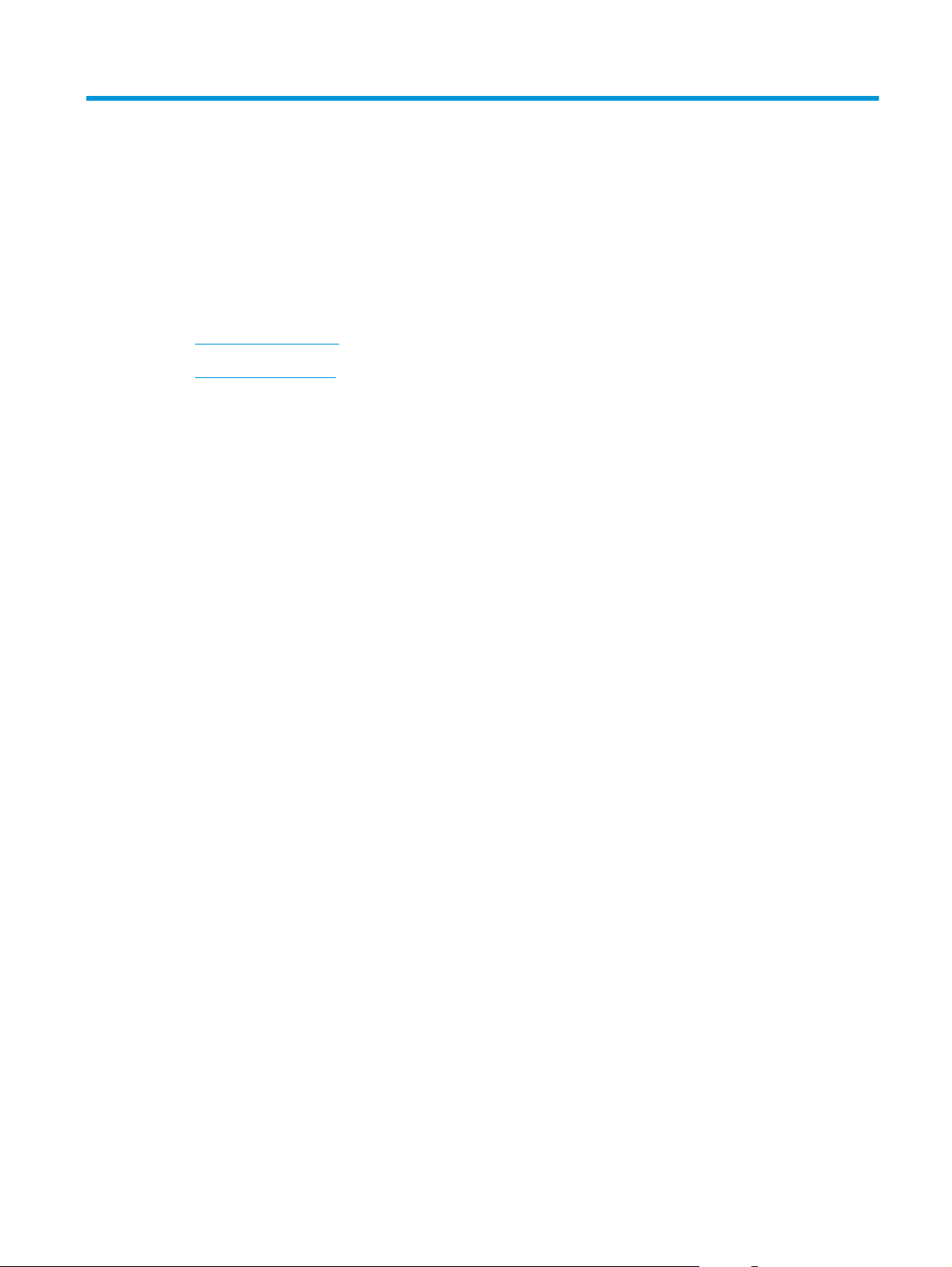
2 Kontrollpanel
●
Kontrollpaneloversikt
●
Kontrollpanelmenyer
NOWW 7
Page 20
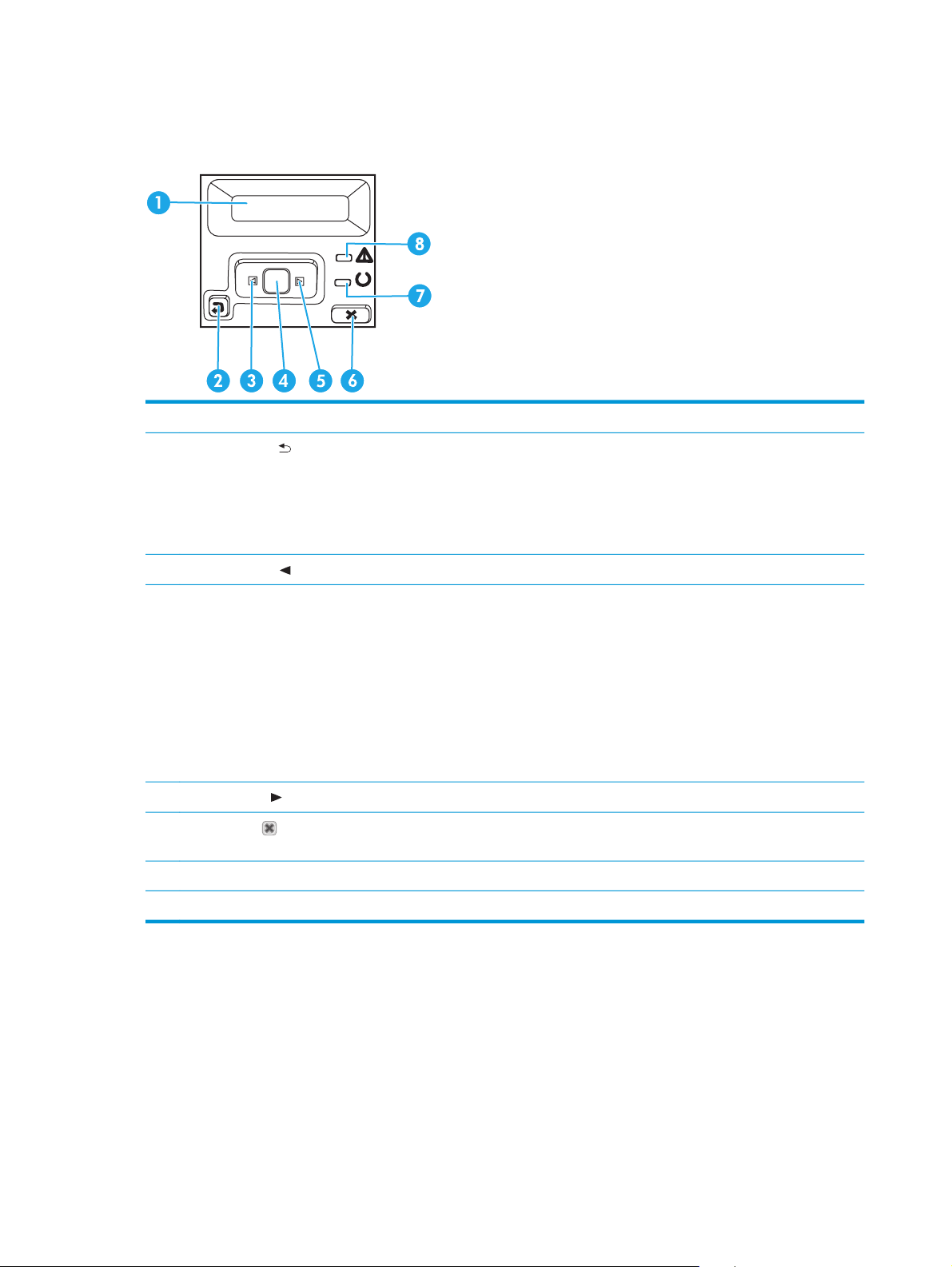
Kontrollpaneloversikt
Produktet har følgende elementer på kontrollpanelet.
1 Kontrollpanelvindu: I vinduet vises informasjon om produktet. Bruk menyene i vinduet til å angi produktinnstillinger.
!
2 Tilbake-pilknapp
●
gå ut av kontrollpanelmenyene
●
bla tilbake til en tidligere meny i en liste i en undermeny
●
bla tilbake til et tidligere menyelement i en liste i en undermeny (uten å lagre endringer i menyelementet)
3 Venstre pilknapp
4 OK-knapp: Trykk på OK-knappen for å gjøre følgende:
●
åpne kontrollpanelmenyene
●
åpne en undermeny som vises i kontrollpanelvinduet
●
velge et menyelement
●
fjerne noen feil
●
begynne en utskriftsjobb som svar på en melding på kontrollpanelet (for eksempel når meldingen [OK] for utskr. vises i
kontrollpanelvinduet)
5 Høyre pilknapp
6
Avbryt-knapp
kontrollpanelmenyene.
7 Klar-lampe (grønn): Klar-lampen lyser når produktet er klart til å skrive ut. Den blinker når produktet mottar utskriftsdata.
8 Obs!-lampe (gul): Obs!-lampen blinker når produktet krever ettersyn.
: Bruk denne knappen til å gjøre følgende:
: Bruk denne knappen til å navigere gjennom menyene eller redusere en verdi som vises i vinduet.
: Bruk denne knappen til å navigere gjennom menyene eller øke en verdi som vises i vinduet.
: Trykk på denne knappen for å avbryte en utskriftsjobb når Obs!-lampen blinker, eller for å gå ut av
8 Kapittel 2 Kontrollpanel NOWW
Page 21
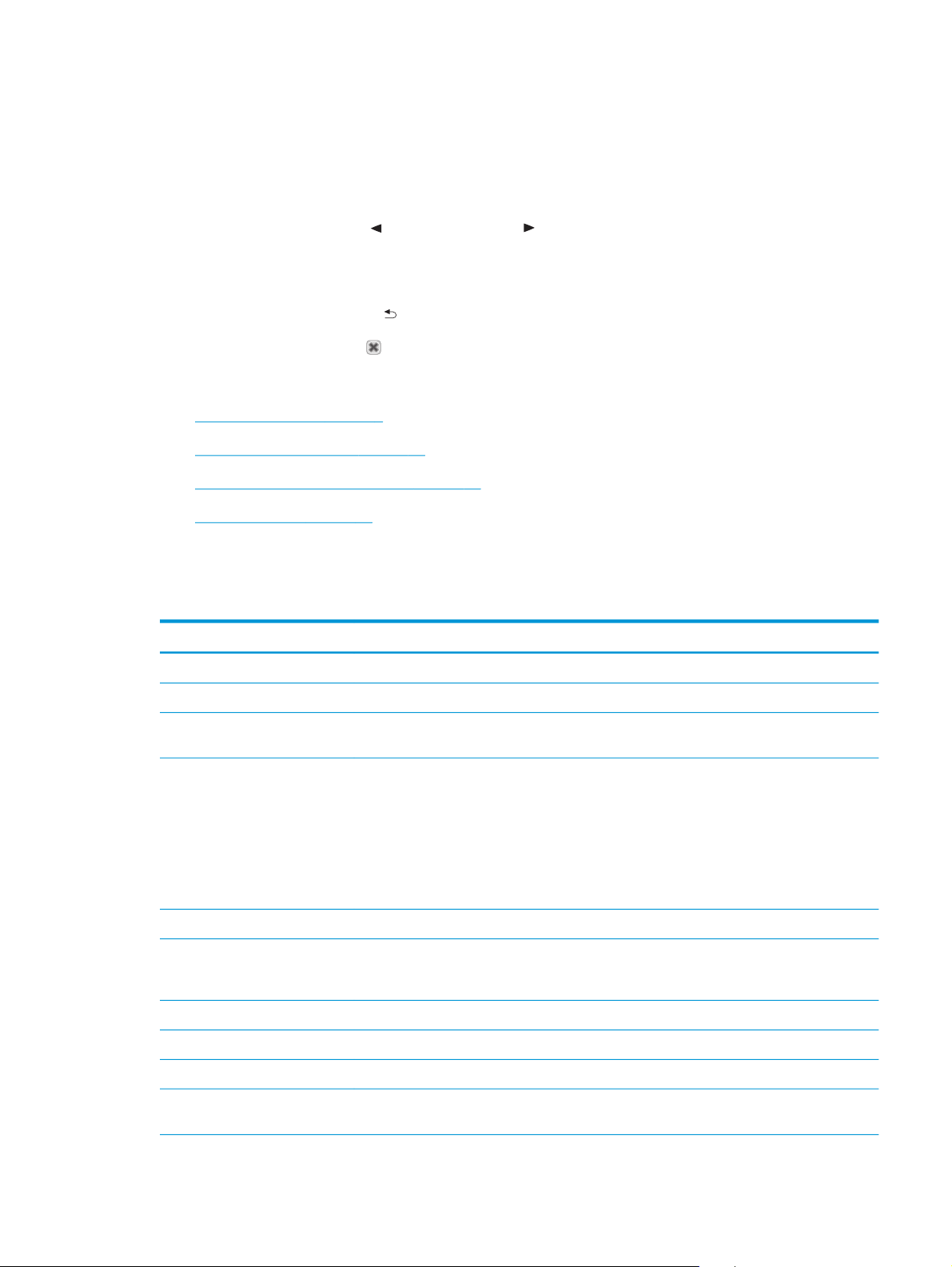
Kontrollpanelmenyer
Bruke menyene
1. Trykk på OK-knappen for å åpne menyene.
2. Trykk på venstre pilknapp
3. Trykk på OK-knappen for å velge det riktige alternativet. En stjerne (*) vises ved siden av det aktive
valget.
4. Trykk på tilbake-pilknappen
5. Trykk på Avbryt-knappen
Delene nedenfor beskriver alternativene for hver av hovedmenyene:
●
Rapporter-menyen på side 9
●
Systemoppsett-menyen på side 11
●
Nettverkskonfigurasjon-menyen på side 16
●
Service-menyen på side 14
Rapporter-menyen
Bruk Rapporter-menyen til å skrive ut rapporter med informasjon om produktet.
Menyelement Beskrivelse
Demoside Skriver ut en fargeside som viser utskriftskvalitet.
eller høyre pilknapp for å navigere gjennom oppføringene.
for å bla tilbake gjennom undermenyene.
for å gå ut av menyen uten å lagre endringene.
Menystruktur Skriver ut en oversikt over menyoppsettet for kontrollpanelet.
Konfigurasjonsrapport Skriver ut en liste over alle produktinnstillingene. Omfatter nettverksinformasjon når produktet
er tilkoblet et nettverk.
Status for rekvisita Skriver ut statusen for hver skriverkassett, inkludert følgende informasjon:
●
Ca. antall sider som gjenstår
●
Ca. prosent av gjenværende driftstid for kassetter for hver farge
●
delenummer
●
Omtrentlig antall sider som er skrevet ut
Nettverkssammendrag Skriver ut en liste over alle nettverksinnstillingene på produktet (bare nettverksmodeller).
Forbruksside Skriver ut en liste over PCL-sider, PCL 6-sider, sider for HP Postscript nivå 3-emulering, sider som
kjørte seg fast eller ble feilmatet i produktet, svart-hvittsider eller fargesider, og rapporterer
sideantallet.
PCL-skriftliste Skriver ut en liste over alle PCL-skriftene som er installert.
PS-skriftliste Skriver ut en liste over alle installerte PostScript-skrifter (PS).
PCL 6-skriftliste Skriver ut en liste over alle installerte PCL6-skrifter.
Fargebrukslogg Skriver ut en rapport som viser brukernavnet, programnavnet og informasjon om fargebruk for
hver enkelt jobb.
NOWW Kontrollpanelmenyer 9
Page 22
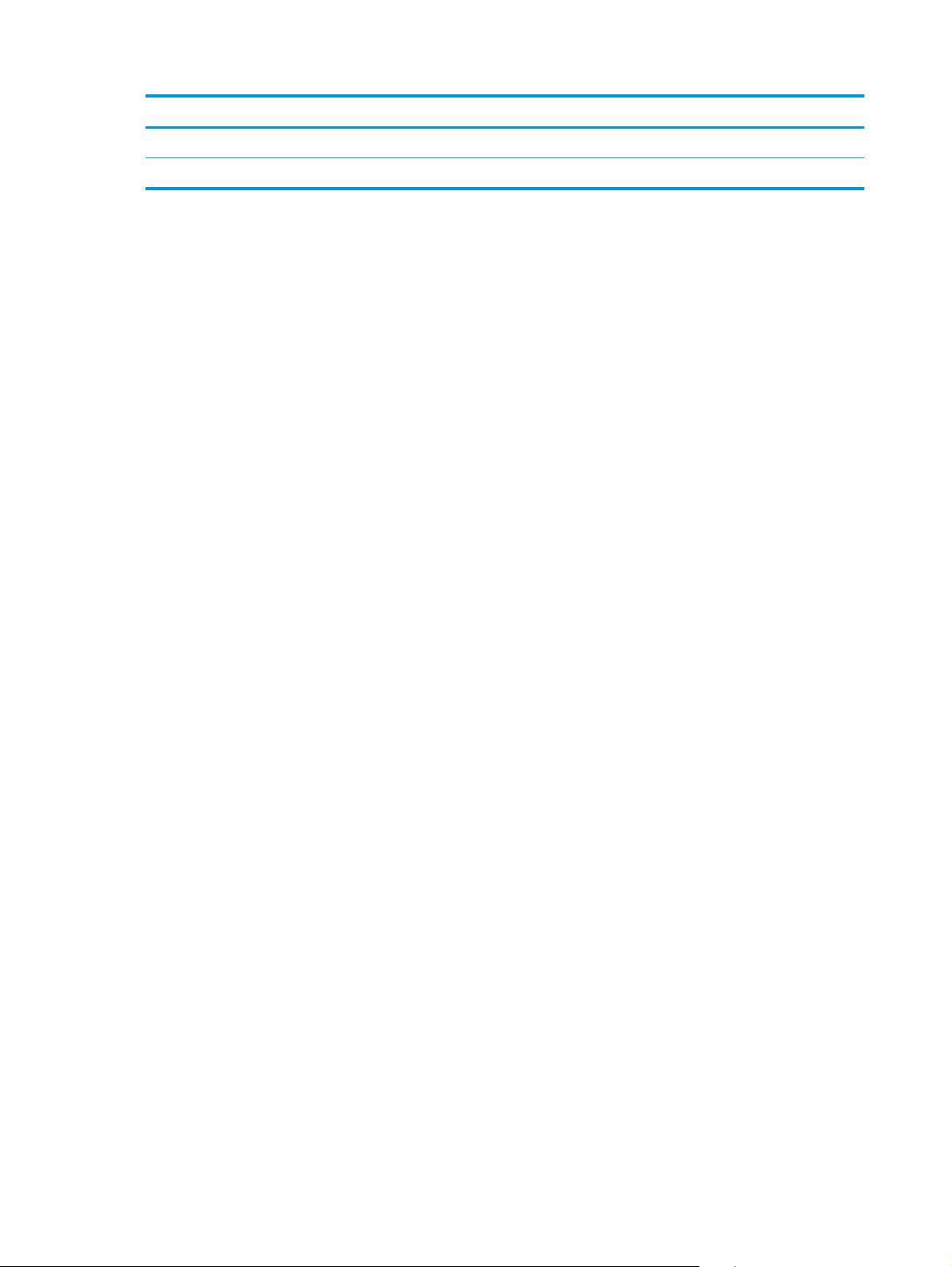
Menyelement Beskrivelse
Serviceside Skriver ut servicerapporten.
Diagnostikkside Skriver ut sidene for kalibrering og fargediagnostikk.
10 Kapittel 2 Kontrollpanel NOWW
Page 23
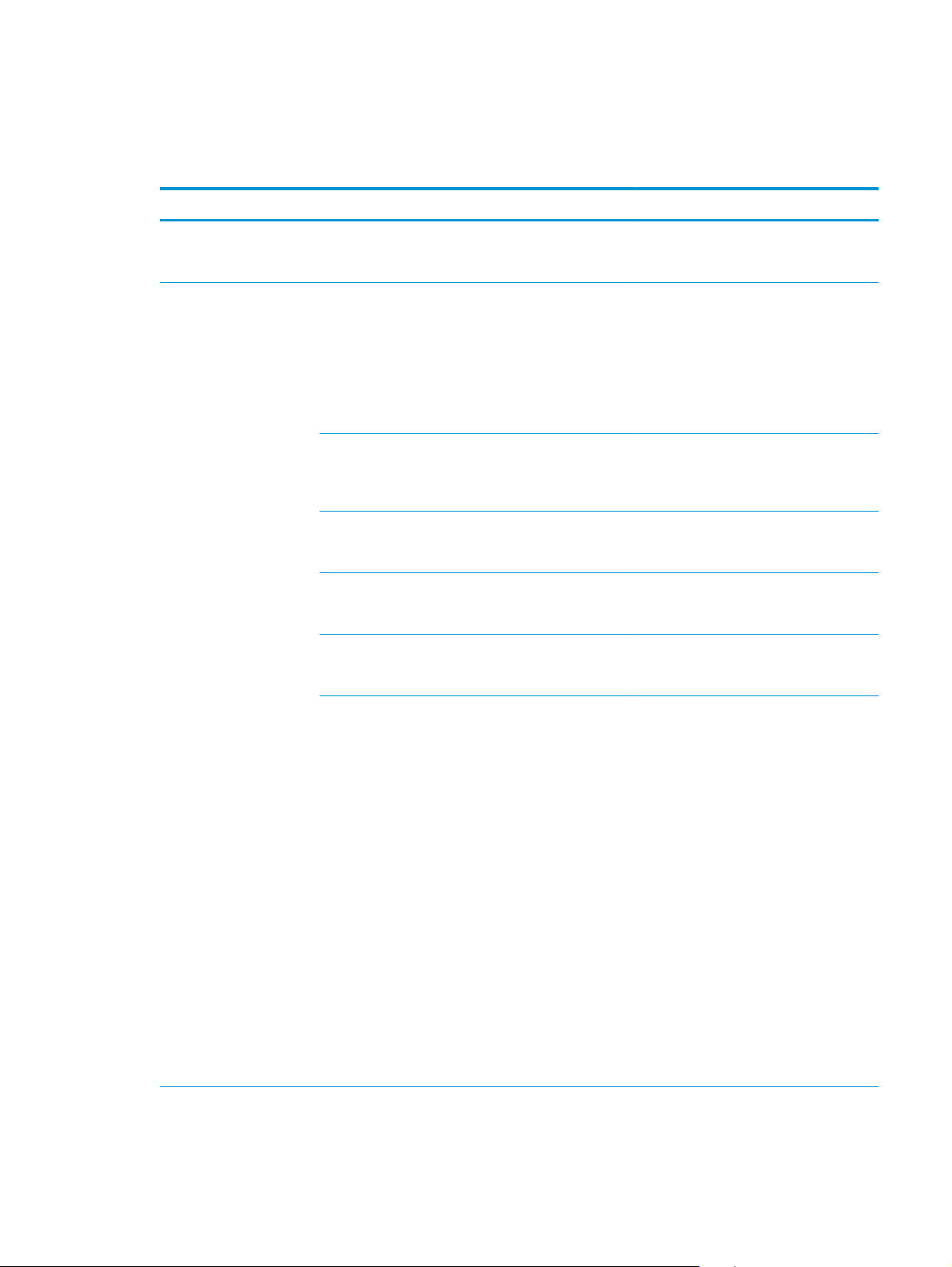
Systemoppsett-menyen
Bruk denne menyen til å angi grunnleggende produktinnstillinger. Menyen Systemoppsett har flere
undermenyer. Hver av dem er beskrevet i tabellen nedenfor.
Menyelement Undermenyelement Undermenyelement Beskrivelse
Språk Velg språk for meldingene i
Papiroppsett Standard papirstørrelse Letter
A4
Legal
A3
11x17
Standard papirtype Det vises en liste over
tilgjengelige typer
utskriftsmateriale.
Skuff 1 Papirstørrelse
Papirtype
Skuff 2 Papirstørrelse
Papirtype
Skuff 3 Papirstørrelse
Papirtype
kontrollpanelvinduet og
produktrapportene.
Velg størrelse for utskrift av interne
rapporter eller andre utskriftsjobber der
det ikke er angitt noen størrelse.
Velg type utskriftsmateriale for utskrift av
interne rapporter eller andre
utskriftsjobber der det ikke er angitt noen
type.
Velg standardstørrelse og -type for skuff 1
fra listen over tilgjengelige størrelser og
typer.
Velg standardstørrelse og -type for skuff 2
fra listen over tilgjengelige størrelser og
typer.
Velg standardstørrelse og -type for skuff 3
fra listen over tilgjengelige størrelser og
typer, hvis skuff 3 (ekstrautstyr) er satt inn.
Handling ved tomt for
papir
Lang ventetid
Overstyr
Avbryt
Velg hvordan produktet skal reagere når en
utskriftsjobb krever en størrelse eller type
som ikke er tilgjengelig, eller når en angitt
skuff er tom.
Velg alternativet Lang ventetid hvis du vil
at produktet skal vente til du har lagt i
riktig utskriftsmateriale, og trykk deretter
på OK-knappen. Dette er standardinnstillingen.
Velg alternativet Overstyr hvis du vil skrive
ut på en annen papirstørrelse eller -type
etter en angitt forsinkelse.
Velg alternativet Avbryt hvis du vil avbryte
jobben automatisk etter en angitt
forsinkelse.
Hvis du velger alternativet Overstyr eller
Avbryt, vises en melding på
kontrollpanelet om at du må angi antall
sekunder for forsinkelsen. Bruk piltastene
til å øke eller redusere tiden.
NOWW Kontrollpanelmenyer 11
Page 24
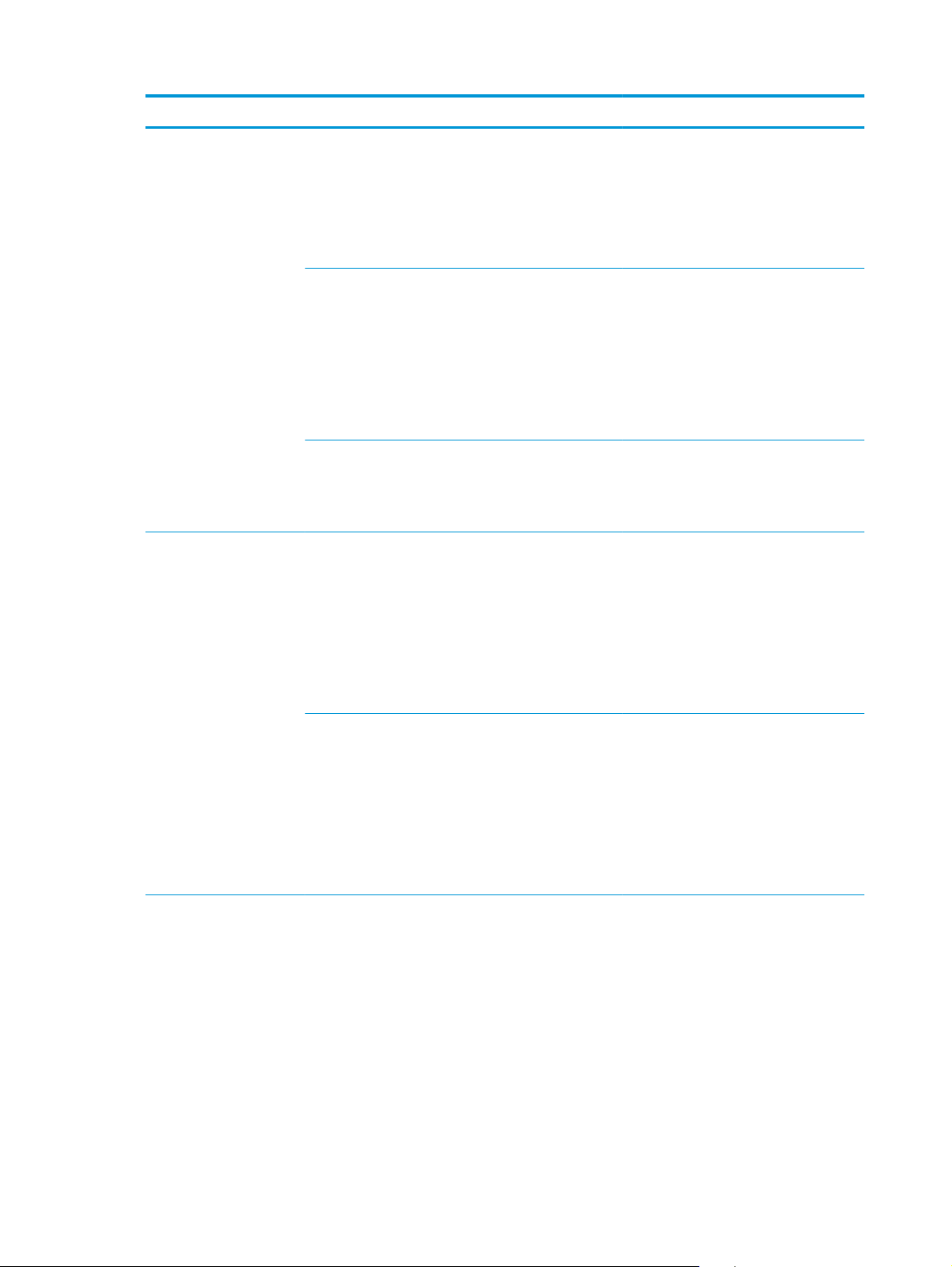
Menyelement Undermenyelement Undermenyelement Beskrivelse
Utskriftskvalitet Tillat fargeutskrift Ja
Nei
Fargekalibrering Kalibrer nå
Kalibrering ved strøm på
Endre justering Skriv ut testside
Juster skuff <X>
Strømsparingstid Dvaleforsinkelse Av
1 minutt
15 minutter
30 minutter
1 time
2 timer
Velg alternativet Ja hvis du vil skrive ut
jobben i svart-hvitt eller farge avhengig av
jobben. Dette er standardinnstillingen.
Velg alternativet Nei hvis du vil deaktivere
fargeutskrift. Alle jobber skrives ut i svarthvitt. Enkelte interne sider skrives fortsatt
ut i farger.
Kalibrer nå: Får produktet til å utføre en
kalibrering umiddelbart. Hvis en jobb
pågår, kalibrerer produktet etter at jobben
er fullført. Hvis det vises en feilmelding, må
du fjerne feilen først.
Kalibrering ved strøm på: Velg hvor snart
produktet skal kalibrere etter at det slås
på. Standardinnstillingen er alternativet
15 minutter.
Skriv ut testside: Skriv ut en testside som
tester utskriftsjusteringen for produktet.
Juster skuff <X>: Endre justeringen av den
angitte skuffen.
Angir hvor lenge produktet skal være
inaktivt før det går inn i strømsparingsmodus. Produktet går automatisk ut av
strømsparingsmodus når du sender en
utskriftsjobb eller trykker på en
kontrollpanelknapp.
Standardinnstillingen er alternativet
15 minutter.
Forsinkelse for
automatisk avslåing
Aldri
1 time
2 timer
4 timer
8 timer
24 timer
Velg ett av alternativene for tidsperiode for
å angi hvor lenge produktet skal være
inaktivt før det slås av for å spare strøm.
Velg alternativet Aldri for å hindre at
produktet slås av etter en gitt tidsperiode.
Dette er standardinnstillingen.
12 Kapittel 2 Kontrollpanel NOWW
Page 25
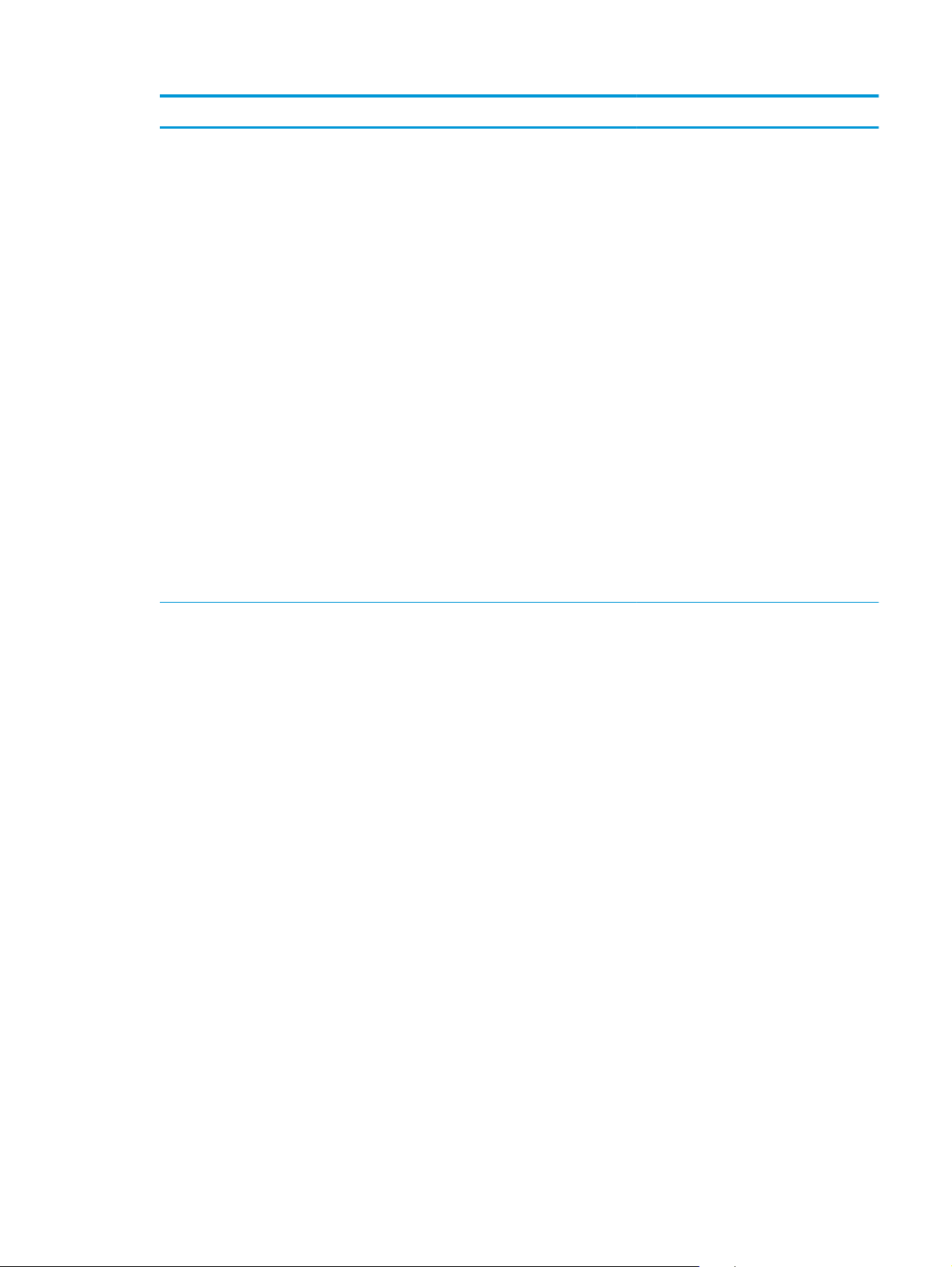
Menyelement Undermenyelement Undermenyelement Beskrivelse
Ved svært lite Svart kassett Stopp
Spør
Fortsett
Stopp: Hvis produktet angir at den svarte
kassetten har nådd slutten av den
beregnede levetiden, stanser utskriften.
Det er imidlertid mulig at rekvisitaenheten
fortsatt kan produsere akseptabel
utskriftskvalitet. Hvis du vil fortsette å
skrive ut, kan du enten bytte
rekvisitaenheten eller konfigurere
produktinnstillingene på nytt.
Spør: Hvis produktet angir at den svarte
kassetten har nådd slutten av den
beregnede levetiden, velger du denne
innstillingen for å få beskjed på
kontrollpanelet om å fortsette utskriften.
Rekvisitaenheten må ikke byttes nå med
mindre utskriftskvaliteten ikke lenger er
akseptabel. Når en HP-rekvisitaenhet har
nådd slutten av den beregnede levetiden,
gjelder ikke lenger HPs beskyttelsesgaranti Premium Protection for
rekvisitaenheten. Dette er
standardinnstillingen.
Fortsett: Hvis produktet angir at den
svarte kassetten har nådd slutten av den
beregnede levetiden, velger du denne
innstillingen for å fortsette utskriften til
utskriftskvaliteten blir dårligere.
NOWW Kontrollpanelmenyer 13
Page 26
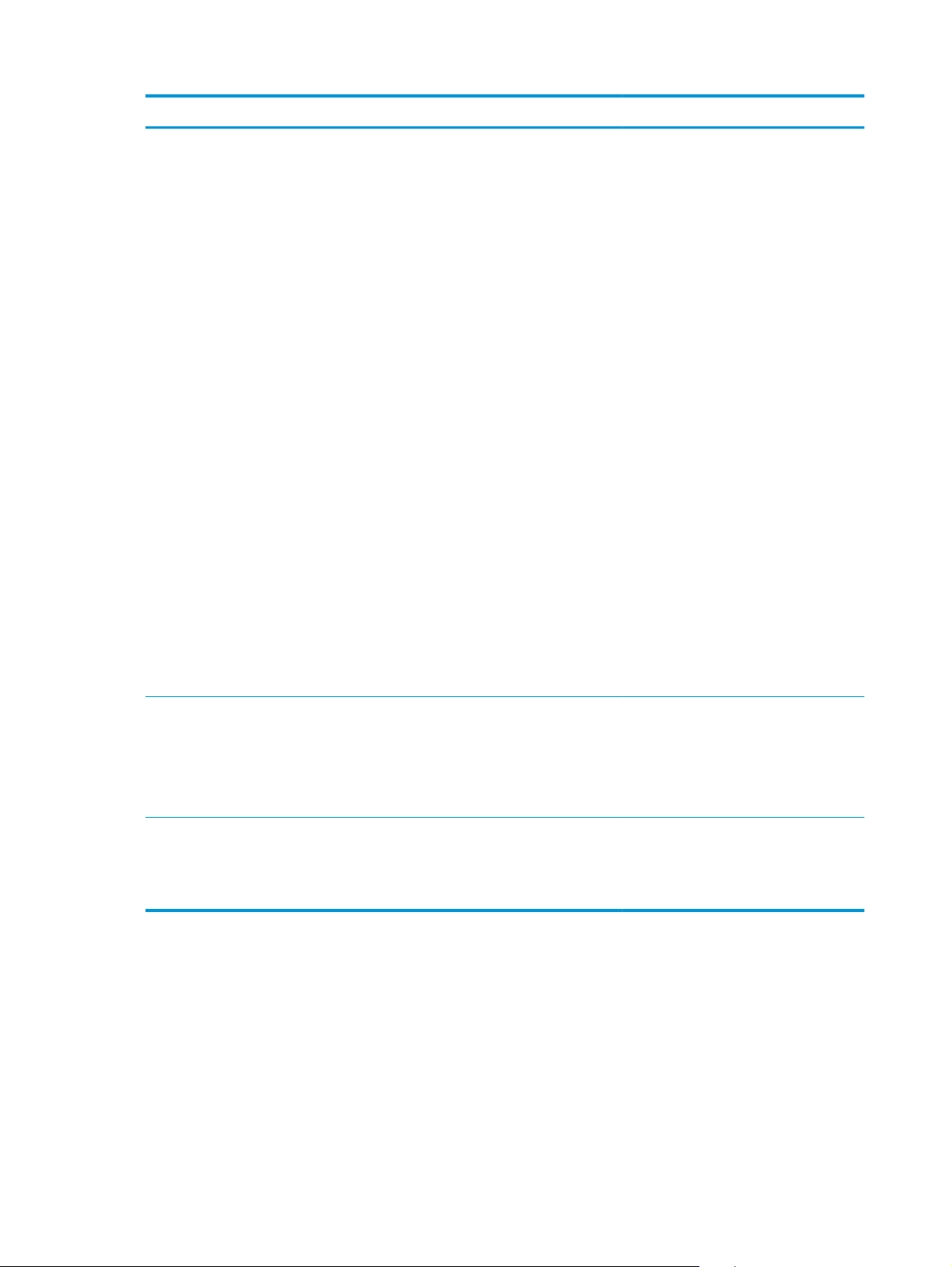
Menyelement Undermenyelement Undermenyelement Beskrivelse
Ved svært lite Fargekassett Stopp
Spør
Fortsett
Svart utskrift
Stopp: Hvis produktet angir at en kassett
har nådd slutten av den beregnede
levetiden, stanser utskriften. Det er
imidlertid mulig at rekvisitaenheten
fortsatt kan produsere akseptabel
utskriftskvalitet. Hvis du vil fortsette å
skrive ut, kan du enten bytte
rekvisitaenheten eller konfigurere
produktinnstillingene på nytt.
Spør: Hvis produktet angir at en
fargekassett har nådd slutten av den
beregnede levetiden, velger du denne
innstillingen for å få beskjed på
kontrollpanelet om å fortsette utskriften.
Rekvisitaenheten må ikke byttes nå med
mindre utskriftskvaliteten ikke lenger er
akseptabel. Når en HP-rekvisitaenhet har
nådd slutten av den beregnede levetiden,
gjelder ikke lenger HPs beskyttelsesgaranti Premium Protection for
rekvisitaenheten. Dette er
standardinnstillingen.
Fortsett: Hvis produktet angir at en
fargekassett har nådd slutten av den
beregnede levetiden, velger du denne
innstillingen for å fortsette utskriften til
utskriftskvaliteten blir dårligere.
Brukerdefinert lav Svart
Courier-skrift Vanlig
Service-menyen
Bruk denne menyen til å gjenopprette standardinnstillingene, rengjøre produktet og aktivere spesialmoduser
som påvirker utskriftene.
Cyan
Magenta
Gul
Mørk
Svart utskrift: Hvis produktet angir at en
fargekassett har nådd slutten av den
beregnede levetiden, velger du denne
innstillingen for å fortsette utskriften bare
med svart.
(1-100) Den brukerdefinerte prosentterskelen
angir når produktet skal rapportere at
kassetten er nesten oppbrukt. Meldingen
vises på kontrollpanelet.
Velg en versjon for Courier-skrift.
Alternativet Mørk er en intern Courierskrift som er tilgjengelig på skrivere i
HP LaserJet III-serien og eldre.
14 Kapittel 2 Kontrollpanel NOWW
Page 27
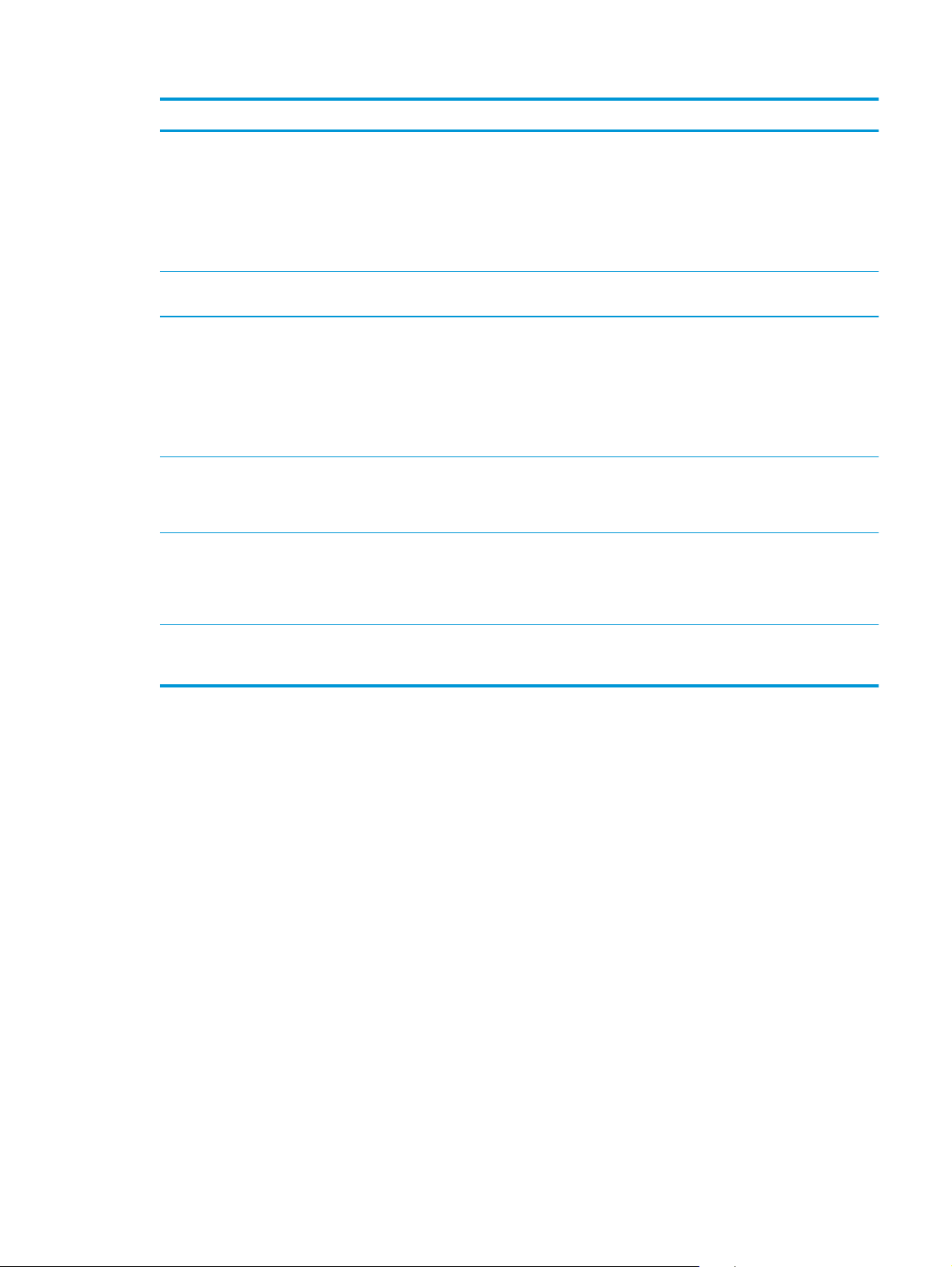
Menyelement Undermenyelement Beskrivelse
Renseark Bruk dette alternativet til å rense produktet hvis du ser
tonerflekker eller andre merker på utskriftene. Renseprosessen
fjerner støv og overflødig toner fra papirbanen.
Når du velger dette elementet, ber produktet deg om å legge
vanlig papir i skuff 1 og deretter trykke på OK for å starte
renseprosessen. Vent til renseprosessen er fullført. Kast siden
som blir skrevet ut.
Rengjøringsmodus Bruk denne fremgangsmåten for å rengjøre undersiden av
USB-hastighet Høy
Full
Mindre krøll Av
På
Arkivutskrift Av
På
Gjenopprett standarder Ja
Nei
skannerglasset.
Setter USB-hastigheten til Høy eller Full. For at produktet skal
kunne operere med høy hastighet, må høy hastighet være
aktivert, og produktet må være koblet til en EHCI-vertskontroller
som også opererer med høy hastighet. Dette menyelementet
viser imidlertid ikke den gjeldende driftshastigheten for
produktet.
Standardinnstillingen er Høy.
Hvis utskriftene alltid er krøllete, bruker du dette alternativet til å
sette produktet i en modus som reduserer krølling.
Standardinnstillingen er Av.
Hvis du skriver ut sider som skal oppbevares lenge, bruker du
dette alternativet til å sette produktet i en modus som reduserer
tonersøl og støv.
Standardinnstillingen er Av.
Setter alle egendefinerte innstillinger til standard
fabrikkinnstillinger.
NOWW Kontrollpanelmenyer 15
Page 28
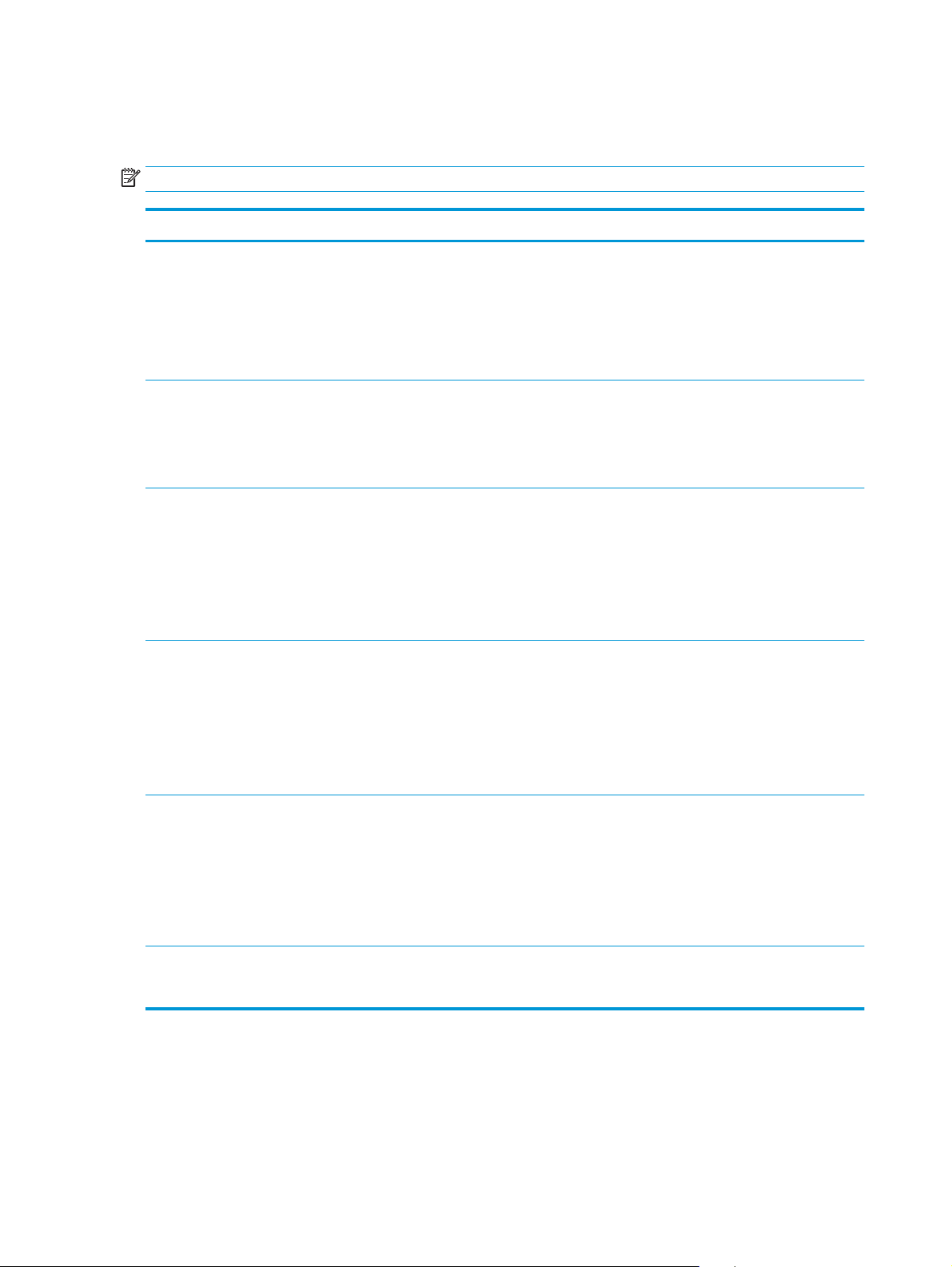
Nettverkskonfigurasjon-menyen
Bruk denne menyen til å angi nettverkskonfigurasjonsinnstillinger.
MERK: Denne menyen vises bare på nettverksmodeller.
Menyelement Undermenyelement Beskrivelse
TCP/IP-konfigurasjon Automatisk
Manuell
Auto-veksling På
Av
Nettverkstjenester IPv4
IPv6
Vis IP-adresse Nei
Ja
Velg alternativet Automatisk hvis du vil konfigurere
alle TCP/IP-innstillingene automatisk.
Velg alternativet Manuell hvis du vil konfigurere IPadressen, nettverksmasken og standard gateway
manuelt.
Standardinnstillingen er Automatisk.
Dette elementet brukes når du kobler produktet direkte
til en datamaskin ved hjelp av en Ethernet-kabel (det er
mulig at du må sette dette til På eller Av, avhengig av
datamaskinen som brukes).
Standardinnstillingen er alternativet På.
Dette elementet brukes av nettverksadministratoren
for å begrense de tilgjengelige nettverkstjenestene på
dette produktet.
På
Av
Standardinnstillingen for alle elementer er På.
Nei: Produktets IP-adresse vises ikke i
kontrollpanelvinduet.
Ja: Produktets IP-adresse vises vekselvis med
rekvisitainformasjon og produktets IP-adresse i
kontrollpanelet. IP-adressen vises ikke hvis det oppstår
en feil.
Standardinnstillingen er Nei.
Kobl.hast. Automatisk (standard)
10T Full
10T Halv
100TX Full
100TX Halv
Gjenopprett standarder Trykk på OK-knappen hvis du vil stille
Angir koblingshastigheten manuelt om nødvendig.
Når du har angitt koblingshastigheten, startes
produktet automatisk på nytt.
nettverkskonfigurasjonsinnstillingene tilbake til
standardverdiene.
16 Kapittel 2 Kontrollpanel NOWW
Page 29
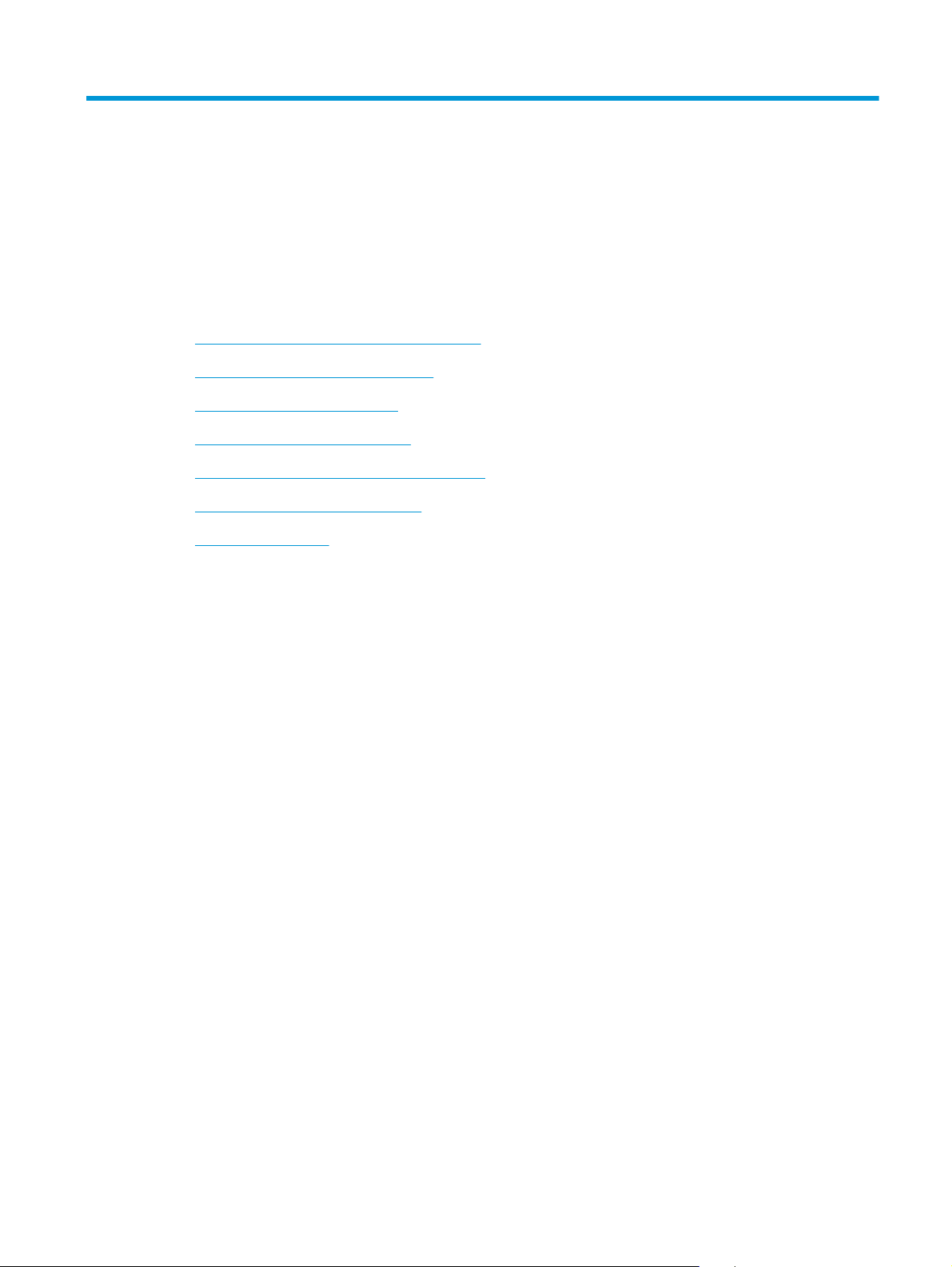
3 Programvare for Windows
●
Operativsystemer som støttes for Windows
●
Støttede skriverdrivere for Windows
●
HP Universal Print Driver (UPD)
●
Prioritet for utskriftsinnstillinger
●
Endre skriverdriverinnstillinger for Windows
●
Installere Windows-programvaren
●
Verktøy som støttes
NOWW 17
Page 30
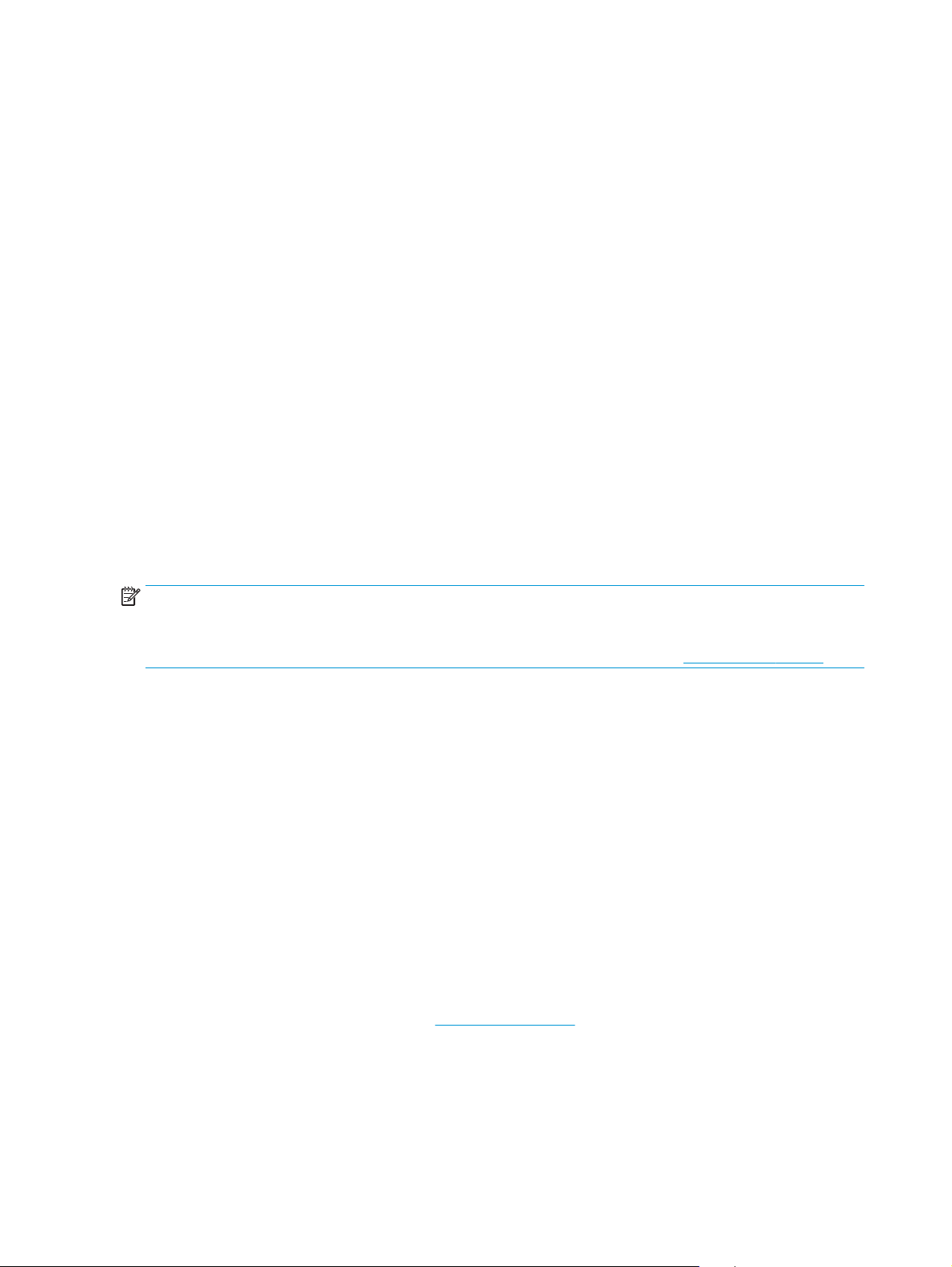
Operativsystemer som støttes for Windows
Produktet støtter følgende Windows-operativsystemer:
●
Windows Vista (Starter Edition, 32-biters og 64-biters)
●
Windows Vista Server 2008 (32-biters)
●
Windows XP (32-biters, Service Pack 2)
●
Windows XP (64-biters, Service Pack 1)
●
Windows Server 2003 (Service Pack 1)
●
Windows 2000 (Service Pack 4)
Støttede skriverdrivere for Windows
●
PCL 6 (på programvare-CDen)
●
Universell skriverdriver for PCL 5 (HP UPD) (tilgjengelig på Internett)
●
Universell skriverdriver for HP PostScript nivå 3-emulering (tilgjengelig på Internett)
Skriverdriverne inneholder elektronisk hjelp med instruksjoner for vanlige utskriftsoppgaver og beskriver
knappene, avmerkingsboksene og nedtrekkslistene i skriverdriveren.
MERK: De universelle skriverdriverne for PCL 5 og HP PostScript nivå 3-emulering som dette produktet
støtter, er versjoner av HP Universal Print Driver (UPD – universell skriverdriver) for Windows. De installeres
og brukes på samme måte som tidligere versjoner av disse driverne, og de krever ingen spesiell
konfigurasjon. Mer informasjon om de universelle skriverdriverne finner du under
HP Universal Print Driver (UPD)
HPs universelle skriverdrivere for Windows er drivere som gir deg øyeblikkelig tilgang til så godt som alle
HP LaserJet-produkter, fra en hvilken som helst plassering, uten at du trenger å laste ned separate drivere.
De er bygd på utprøvd skriverdriverteknologi fra HP og har blitt nøye testet og brukt med mange
programmer. De er kraftige løsninger som yter jevnt over tid. Det finnes to universelle skriverdrivere for
dette produktet:
●
Universell skriverdriver for PCL 5
●
Universell skriverdriver for HP PostScript nivå 3-emulering
En HP UPD kommuniserer direkte med hvert HP-produkt, samler inn konfigurasjonsinformasjon og tilpasser
deretter brukergrensenittet for å vise produktets unike, tilgjengelige funksjoner. Den aktiverer automatisk
funksjonene som er tilgjengelige for produktet, for eksempel tosidige utskrifter og stifting, slik at du ikke
trenger å aktivere dem manuelt.
Hvis du vil ha mer informasjon, kan du gå til
www.hp.com/go/upd.
www.hp.com/go/upd.
18 Kapittel 3 Programvare for Windows NOWW
Page 31

Prioritet for utskriftsinnstillinger
Endringer av utskriftsinnstillinger prioriteres avhengig av når endringene ble gjort:
MERK: Navn på kommandoer og dialogbokser kan variere fra program til program.
●
Dialogboksen Utskriftsformat: Dialogboksen åpnes når du klikker på Utskriftsformat eller en
lignende kommando på Fil-menyen til programmet du jobber i. Innstillinger som endres her, overstyrer
innstillinger overalt ellers.
●
Dialogboksen Skriv ut: Dialogboksen åpnes når du klikker på Skriv ut, Skriveroppsett eller en lignende
kommando på Fil-menyen til programmet du jobber i. Innstillinger som endres i dialogboksen Skriv ut,
er lavere prioritert og overstyrer ikke endringer som gjøres i dialogboksen Utskriftsformat.
●
Dialogboksen Skriveregenskaper (skriverdriver): Skriverdriveren åpnes når du klikker på Egenskaper
i dialogboksen Skriv ut. Innstillinger som endres i dialogboksen Skriveregenskaper, overstyrer ikke
innstillinger som er tilgjengelige andre steder i skriverprogrammet.
●
Standard skriverdriverinnstillinger: Standard skriverdriverinnstillinger brukes i alle utskriftsjobber,
med mindre innstillinger endres i dialogboksene Utskriftsformat, Skriv ut eller Skriveregenskaper.
●
Innstillinger på skriverens kontrollpanel: Innstillinger som gjøres på kontrollpanelet, er lavere
prioritert enn endringer som gjøres andre steder.
Endre skriverdriverinnstillinger for Windows
Endre innstillinger for alle
utskriftsjobber til programvaren lukkes
1. Klikk på Skriv ut på Fil-menyen i
programmet.
2. Velg driveren, og klikk deretter på
Egenskaper eller Innstillinger.
Disse trinnene kan variere, men dette er
den vanligste fremgangsmåten.
Endre standardinnstillingene for alle
utskriftsjobber
1. Windows XP, Windows Server 2003
og Windows Server 2008 (ved bruk
av standard Start-menyvisning):
Klikk på Start og deretter på
Skrivere og telefakser.
-eller-
Windows 2000, Windows XP,
Windows Server 2003 og Windows
Server 2008 (ved bruk av klassisk
Start-menyvisning): Klikk på Start,
Innstillinger og deretter på Skrivere.
-eller-
Windows Vista: Klikk på Start,
Kontrollpanel og deretter på Skriver
i kategorien for Maskinvare og lyd.
2. Høyreklikk på driverikonet, og velg
deretter Utskriftsinnstillinger.
Endre konfigurasjonsinnstillingene for
produktet
1. Windows XP, Windows Server 2003
og Windows Server 2008 (ved bruk
av standard Start-menyvisning):
Klikk på Start og deretter på
Skrivere og telefakser.
-eller-
Windows 2000, Windows XP,
Windows Server 2003 og Windows
Server 2008 (ved bruk av klassisk
Start-menyvisning): Klikk på Start,
Innstillinger og deretter på Skrivere.
-eller-
Windows Vista: Klikk på Start,
Kontrollpanel og deretter på Skriver
i kategorien for Maskinvare og lyd.
2. Høyreklikk på driverikonet, og velg
Egenskaper.
3. Klikk på kategorien
Enhetsinnstillinger.
NOWW Prioritet for utskriftsinnstillinger 19
Page 32

Installere Windows-programvaren
Typer programvareinstallasjon for Windows
Installasjonsprogrammet forteller deg når du skal koble produktet til en datamaskin eller et nettverk. Når
produktet er koblet til, gir installasjonsprogrammet deg mulighet til å fullføre installasjonen uten å installere
all den anbefalte programvaren.
Følgende operativsystemer støtter den fullstendige installasjonen av den anbefalte programvaren:
●
Windows Vista (32-biters)
●
Windows Vista (64-biters)
●
Windows XP (Service Pack 2)
Følgende operativsystemer støtter den minimale installasjonen, som ikke omfatter den anbefalte
programvaren:
●
Windows Vista (Starter Edition)
●
Windows Vista (32-biters)
●
Windows Vista (64-biters)
●
Windows Vista Server 2008 (32-biters)
●
Windows XP (Service Pack 2)
●
Windows XP (64-biters, Service Pack 1)
●
Windows Server 2003 (Service Pack 1)
●
Windows 2000 (Service Pack 4)
Fjerne programvare for Windows
1. Klikk på Start, og klikk deretter på Alle programmer.
2. Klikk på HP, og deretter på HP Color LaserJet CP5225-serien-skriveren.
3. Klikk på Avinstaller, og følg deretter instruksjonene på skjermen for å fjerne programvaren.
20 Kapittel 3 Programvare for Windows NOWW
Page 33

Verktøy som støttes
HP Web Jetadmin
HP Web Jetadmin er et nettleserbasert administrasjonsverktøy for HP Jetdirect-tilkoblede skrivere på
intranettet, og det bør bare være installert på datamaskinen til nettverksadministratoren.
Du laster ned en oppdatert versjon av HP Web Jetadmin, og du får den sist oppdaterte listen over
vertssystemer som støttes, ved å gå til
Når det er installert på en vertsserver, kan en Windows-klient få tilgang til HP Web Jetadmin ved å bruke en
støttet, Java-aktivert nettleser (som Microsoft Internet Explorer eller Netscape Navigator) og navigere til
HP Web Jetadmin-verten.
Innebygd Web-server
Produktet er utstyrt med en innebygd webserver som gir deg tilgang til informasjon om det
nettverkstilkoblede produktet og nettverksaktiviteter. Denne informasjonen vises i en nettleser, for
eksempel Microsoft Internet Explorer, Netscape Navigator, Apple Safari eller Firefox.
Den innebygde webserveren befinner seg på produktet. Den lastes ikke ned på en nettverksserver.
Den innebygde webserveren gir et grensesnitt for produktet som alle brukere med en nettverkstilkoblet
datamaskin og en standard nettleser kan bruke. Ingen bestemt programvare installeres eller konfigureres,
men du må ha en nettleser som støttes på datamaskinen. Du får tilgang til den innebygde webserveren ved å
skrive inn IP-adressen for produktet i nettleserens adresselinje. (Du finner IP-adressen ved å skrive ut en
konfigurasjonsside. Hvis du vil ha mer informasjon om hvordan du skriver ut en konfigurasjonsside, kan du se
Informasjonssider på side 64.)
www.hp.com/go/webjetadmin.
Du får en fullstendig forklaring på funksjonene og funksjonaliteten for den innebygde serveren ved å se
Innebygd webserver på side 74.
NOWW Verktøy som støttes 21
Page 34

HP ToolboxFX
HP ToolboxFX er et program du kan bruke til følgende oppgaver:
●
kontrollere status for produktet
●
kontrollere status for rekvisita og handle rekvisita elektronisk
●
konfigurere varsler
●
vise rapporter for produktforbruk
●
vise produktdokumentasjon
●
få tilgang til verktøy for feilsøking og vedlikehold
HP ToolboxFX støttes for direkte USB- og nettverksinstallering. Du behøver ikke å ha Internett-tilgang for å
kunne åpne og bruke HP ToolboxFX. HP ToolboxFX er bare tilgjengelig etter en anbefalt installering.
MERK: HP ToolboxFX støttes ikke for operativsystemene Windows 2000, Windows Server 2003 eller
Macintosh. Du må ha TCP/IP-protokollen installert på datamaskinen for å kunne bruke HP ToolboxFX.
Operativsystemer som støttes
Hvis du vil ha mer informasjon om hvordan du bruker HP ToolboxFX-programvare, se Åpne HP ToolboxFX
på side 65.
Andre Windows-komponenter og -verktøy
●
Installeringsprogram – automatiserer installeringen av skriverprogramvare
●
Elektronisk webregistrering
●
Video for optimalisering av utskriftskvalitet
●
HP Basic Color Match (tilgjengelig på Internett)
●
HP Easy Printer Care (tilgjengelig på Internett)
●
Web Printsmart (tilgjengelig på Internett)
●
HP SureSupply
●
HP Print View Software (tilgjengelig på Internett)
●
Microsoft Windows XP, Service Pack 2 (Home og
Professional Edition)
●
Microsoft Windows Vista™
22 Kapittel 3 Programvare for Windows NOWW
Page 35

4 Bruke produktet med Macintosh
●
Programvare for Macintosh
●
Bruke funksjonene i skriverdriveren for Macintosh
NOWW 23
Page 36

Programvare for Macintosh
Støttede operativsystemer for Macintosh
Produktet støtter følgende Macintosh-operativsystemer:
●
Mac OS X v10.3, v10.4, v10.5 og v10.6
MERK: For Mac OS X v10.4 og nyere støttes Mac-maskiner med PPC- og Intel Core-prosessorer.
Støttede skriverdrivere for Macintosh
HP-installasjonsprogrammet installerer PPD-filer (PostScript® Printer Description) og PDE-filer (Printer
Dialog Extensions) for bruk sammen med Macintosh-maskiner.
Fjerne programvare fra Macintosh-operativsystemer
Du må ha administratorrettigheter for å fjerne programvaren.
Mac OS X V10.3 og V10.4
1. Bla til følgende mappe:
Library/Printers/PPDs/Contents/Resources
2. Åpne mappen <språk>.lproj, der <språk> er en språkkode på to bokstaver.
3. Slett GZ-filen for dette produktet.
4. Gjenta trinn 2 og 3 for hver språkmappe.
Mac OS X V10.5
1. Bla til følgende mappe:
Library/Printers/PPDs/Contents/Resources
2. Slett GZ-filen for dette produktet.
Prioritet for utskriftsinnstillinger for Macintosh
Endringer av utskriftsinnstillinger prioriteres avhengig av når endringene ble gjort:
MERK: Navn på kommandoer og dialogbokser kan variere fra program til program.
●
Dialogboksen Utskriftsformat: Klikk på Utskriftsformat eller en lignende kommando på Arkivmenyen i programmet du arbeider i, for å åpne denne dialogboksen. Innstillinger som er endret her, kan
komme til å overstyre innstillinger endret andre steder.
●
Dialogboksen Skriv ut: Dialogboksen åpnes når du klikker på Skriv ut, Skriveroppsett eller en lignende
kommando på Fil-menyen til programmet du jobber i. Innstillinger som endres i dialogboksen Skriv ut,
er lavere prioritert og overstyrer ikke endringer som gjøres i dialogboksen Utskriftsformat.
24 Kapittel 4 Bruke produktet med Macintosh NOWW
Page 37

●
Standard skriverdriverinnstillinger: Standard skriverdriverinnstillinger brukes i alle utskriftsjobber,
med mindre innstillinger endres i dialogboksene Utskriftsformat, Skriv ut eller Skriveregenskaper.
●
Innstillinger på skriverens kontrollpanel: Innstillinger som gjøres på kontrollpanelet, er lavere
prioritert enn endringer som gjøres andre steder.
Endre skriverdriverinnstillinger for Macintosh
Endre innstillingene for alle
utskriftsjobber til programvaren lukkes
1. Klikk på Skriv ut på Arkiv-menyen.
2. Endre innstillingene etter behov på
de ulike menyene.
Verktøy som støttes for Macintosh
Endre standardinnstillingene for alle
utskriftsjobber
1. Klikk på Skriv ut på Arkiv-menyen.
2. Endre innstillingene etter behov på
de ulike menyene.
3. På menyen Forhåndsinnst. klikker
du på Arkiver som og skriver inn
navnet på forhåndsinnstillingen.
Disse innstillingene lagres på menyen
Forhåndsinnst. Når du skal bruke de nye
innstillingene, må du velge alternativet for
arkivert forhåndsinnstilling hver gang du
åpner et program og skriver ut.
Endre konfigurasjonsinnstillingene for
produktet
Mac OS X v10.3 eller Mac OS X v10.4
1. Klikk på Systemvalg og deretter på
Utskrift og faks på Apple-menyen.
2. Klikk på Skriveroppsett.
3. Klikk på menyen Tilleggsutstyr.
Mac OS X v10.5 eller Mac OS X v10.6
1. Klikk på Systemvalg og deretter på
Utskrift og faks på Apple-menyen.
2. Klikk på alternativet for valg og
rekvisita.
3. Klikk på Driver-menyen.
4. Velg driver fra listen, og konfigurer
de installerte alternativene.
Vise innebygd webserver ved hjelp av en Macintosh
Den innebygde webserveren (EWS) åpnes ved å klikke på Verktøy-knappen når du viser utskriftskøen. Denne
åpner en webleser, for eksempel Safari, som lar brukeren få tilgang til den innebygde webserveren. Det er
også mulig å gå direkte til den innebygde webserveren ved å skrive inn nettverks-IP-adressen eller DNSnavnet til produktet i nettleseren.
Med HP USB EWS Gateway-programvare, som installeres automatisk, kan en nettleser få tilgang til produktet
hvis det er koblet til ved hjelp av en USB-kabel. Klikk på Verktøy-knappen når du bruker en USB-tilkobling for
å få tilgang til den innebygde webserveren gjennom nettleseren.
Bruk den innbygde webserveren til å utføre følgende oppgaver:
●
Vise produktstatusen og endre produktinnstillingene.
●
Vise og endre nettverksinnstillinger for produktet.
●
Skrive ut informasjonssider for produktet.
●
Vise produktets hendelseslogg.
NOWW Programvare for Macintosh 25
Page 38

Bruke funksjonene i skriverdriveren for Macintosh
Opprette og bruke forhåndsinnstillinger for utskrift i Macintosh
Bruk forhåndsinnstillinger for utskrift til å lagre gjeldende skriverdriverinnstillinger slik at de kan brukes
senere.
Opprette en forhåndsinnstilling for utskrift
1. Klikk på Skriv ut på Arkiv-menyen.
2. Velg driveren.
3. Velg skriverinnstillingene.
4. I boksen Forhåndsinnst. klikker du på Arkiver som... og skriver inn et navn på forhåndsinnstillingen.
5. Klikk på OK.
Bruke forhåndsinnstillinger for utskrift
1. Klikk på Skriv ut på Arkiv-menyen.
2. Velg driveren.
3. I boksen Forhåndsinnst. velger du forhåndsinnstillingen du vil bruke.
MERK: Velg Standard for å bruke standardinnstillingene for skriverdriveren.
Endre størrelse på dokumenter eller skrive ut på en egendefinert papirstørrelse
Du kan skalere et dokument så det passer på en annen papirstørrelse.
1. Klikk på Skriv ut på Arkiv-menyen.
2. Åpne menyen Paper Handling (Papirhåndtering).
3. Velg Scale to fit paper size (Skaler til papirstørrelse) i området for Destination Paper Size
(Målpapirstørrelse), og velg deretter størrelse fra nedtrekkslisten.
4. Hvis du bare vil bruke papir som er mindre enn dokumentet, velger du Scale down only (Bare skaler
ned).
Skrive ut en tittelside
Du kan skrive ut en separat tittelside til dokumentene med en melding på (for eksempel "Konfidensielt").
1. Klikk på Skriv ut på Arkiv-menyen.
2. Velg driveren.
3. Åpne menyen Tittelside, og velg deretter om du vil skrive ut tittelsiden Før dokument eller Etter
dokument.
4. På menyen Tittelsidetype velger du meldingen du vil skrive ut på tittelsiden.
MERK: Hvis du vil skrive ut en blank tittelside, velger du Standard som Tittelsidetype.
26 Kapittel 4 Bruke produktet med Macintosh NOWW
Page 39

Bruk vannmerker
Et vannmerke er en merknad, for eksempel "Konfidensielt", som er trykt i bakgrunnen på hver side i et
dokument.
1. Klikk på Skriv ut på Arkiv-menyen.
2. Åpne Vannmerker-menyen.
3. Ved siden av Modus velger du hvilken type vannmerke du vil bruke. Velg Vannmerke for å skrive ut en
delvis gjennomsiktig melding. Velg Overlegg for å skrive ut en melding som ikke er gjennomsiktig.
4. Ved siden av Sider velger du om du vil skrive ut vannmerket på alle sidene eller bare på den første
siden.
5. Ved siden av Tekst kan du velge en av standardmeldingene eller Egendefinert og skrive inn en ny
melding i boksen.
6. Velg alternativer for de andre innstillingene.
Skrive ut flere sider på ett ark for Macintosh
Du kan skrive ut mer enn én side på ett enkelt ark. Denne funksjonen er et rimelig alternativ når du skal
skrive ut utkast.
1. Klikk på Skriv ut på Arkiv-menyen.
2. Velg driveren.
3. Åpne Layout-menyen.
4. Ved siden av Sider per ark velger du hvor mange sider du vil skrive ut på hvert ark (1, 2, 4, 6, 9 eller 16).
5. Ved siden av Layoutretning velger du rekkefølgen og plasseringen av sidene på arket.
6. Ved siden av Rammer velger du hvilken type ramme som skal skrives ut rundt hver side på arket.
Skrive ut på begge sider av papiret (tosidig utskrift)
FORSIKTIG: For å unngå fastkjøring må du ikke legge i papir som er tyngre enn 105 g/m2 (28 pund bond) for
automatisk tosidig utskrift.
Bruke automatisk tosidig utskrift
1. Legg inn nok papir til utskriftsjobben i en av skuffene. Hvis du legger inn spesialpapir som
brevhodepapir, legger du det inn på en av følgende måter:
NOWW Bruke funksjonene i skriverdriveren for Macintosh 27
Page 40

●
For skuff 1 legger du inn brevhodepapiret med forsiden opp og nederste kant først inn i skriveren.
●
For alle andre skuffer legger du inn brevhodepapiret med forsiden ned og med øverste kant mot
baksiden av skuffen.
2. Klikk på Skriv ut på Arkiv-menyen.
3. Åpne Layout-menyen.
4. Ved siden av Tosidig velger du Langsideinnbinding eller Kortsideinnbinding.
5. Klikk på Skriv ut.
Skrive ut manuelt på begge sider
1. Legg inn nok papir til utskriftsjobben i en av skuffene. Hvis du legger inn spesialpapir som
brevhodepapir, legger du det inn på en av følgende måter:
●
For skuff 1 legger du inn brevhodepapiret med forsiden opp og nederste kant først inn i skriveren.
●
For alle andre skuffer legger du inn brevhodepapiret med forsiden ned og med øverste kant mot
baksiden av skuffen.
2. Klikk på Skriv ut på Arkiv-menyen.
3. Velg Skrive ut manuelt på den andre siden på menyen Etterbehandling.
4. Klikk på Skriv ut. Følg instruksjonene i popup-vinduet som vises på datamaskinskjermen, før du legger
den utskrevne bunken tilbake i skuff 1 for å skrive ut den andre halvdelen.
5. Gå til skriveren og fjern eventuelle tomme sider i skuff 1.
6. Legg utskriftsbunken med utskriftssiden opp og nedre kant av arket inn i skriveren først i skuff 1. Du må
skrive ut den andre siden fra skuff 1.
7. Hvis du blir bedt om det, trykker du på riktig kontrollpanelknapp for å fortsette.
Angi fargealternativene
Bruk lokalmenyen Fargealternativer til å kontrollere hvordan fargene tolkes og skrives ut fra programmer.
1. Klikk på Vis avanserte alternativer.
2. Juster de enkelte innstillingene for tekst, grafikk og bilder.
Bruke Tjenester-menyen
Hvis produktet er tilkoblet et nettverk, bruker du menyen Tjenester for å få informasjon om produktet og
rekvisitastatusen.
1. Klikk på Skriv ut på Arkiv-menyen.
2. Åpne menyen Tjenester.
28 Kapittel 4 Bruke produktet med Macintosh NOWW
Page 41

5Tilkobling
●
Nettverkoperativsystemer som støttes
●
USB-tilkobling
●
Støttede nettverksprotokoller
●
Konfigurere produktet i nettverket
NOWW 29
Page 42

Nettverkoperativsystemer som støttes
Følgende operativsystemer støtter nettverksutskrift:
●
Windows Vista (Starter Edition, 32-biters og 64-biters)
●
Windows Vista Server 2008 (32-biters)
●
Windows XP (32-biters, Service Pack 2)
●
Windows XP (64-biters, Service Pack 1)
●
Windows Server 2003 (Service Pack 1)
●
Windows 2000 (Service Pack 4)
●
Mac OS X v10.3, v10.4, v10.5 og v10.6
MERK: Ikke alle nettverksoperativsystemer støtter en fullstendig programvareinstallasjon. Se
Operativsystemer som støttes for Windows på side 18 og Støttede operativsystemer for Macintosh
på side 24.
Ansvarsfraskrivelse for skriverdeling
HP støtter ikke node-til-node-nettverk ettersom funksjonen er en del av Microsoft-operativsystemer og ikke
HP-skriverdriverne. Besøk Microsoft på
www.microsoft.com.
30 Kapittel 5 Tilkobling NOWW
Page 43

USB-tilkobling
MERK: Ikke koble til USB-kabelen før du installerer programvaren. Installasjonsprogrammet gir deg
beskjed når USB-kabelen skal kobles til.
Dette produktet støtter en USB 2.0-tilkobling. Du må bruke en USB-kabel av A-til-B-typen til utskrift.
Støttede nettverksprotokoller
Produktet støtter TCP/IP-nettverksprotokollen. Det er den mest brukte og anerkjente nettverksprotokollen.
Mange nettverkstjenester bruker denne protokollen. Dette produktet støtter også IPv4 og IPv6. Tabellene
nedenfor inneholder nettverkstjenestene/protokollene som produktet støtter.
Tabell 5-1 Utskrift
Tjenestenavn Beskrivelse
port 9100 (direktemodus) Utskriftstjeneste
Line printer daemon (LPD) Utskriftstjeneste
ws-utskrift Microsoft Plug and Play-utskriftsløsning
Tabell 5-2 Finne produkt over nettverk
Tjenestenavn Beskrivelse
SLP (Service Location Protocol) Protokoll for enhetsregistrering, som brukes til å finne og
Bonjour (også kalt Rendezvous eller mDNS) Protokoll for enhetsregistrering, som brukes til å finne og
konfigurere nettverksenheter. Brukes hovedsakelig av Microsoftbaserte programmer.
konfigurere nettverksenheter. Brukes hovedsakelig av Apple
Macintosh-baserte programmer.
ws-discovery Brukes av Microsoft-baserte programmer.
NOWW USB-tilkobling 31
Page 44

Tabell 5-3 Meldinger og styring
Tjenestenavn Beskrivelse
HTTP (Hyper Text Transfer Protocol) Gjør det mulig for nettlesere å kommunisere med den innebygde
webserveren.
SNMP (Simple Network Management Protocol) Brukes av nettverksprogrammer til produktadministrasjon. SNMP
V1-objekter og standard MIB-II-objekter (Management
Information Base) støttes.
Tabell 5-4 IP-adressering
Tjenestenavn Beskrivelse
DHCP (Dynamic Host Configuration Protocol): IPv4 og IPv6 For automatisk tilordning av IP-adresse. DHCP-serveren gir
produktet en IP-adresse. Generelt sett er det slik at brukeren ikke
trenger å gjøre noe for få en IP-adresse fra en DHCP-server.
BOOTP (Bootstrap Protocol) For automatisk tilordning av IP-adresse. BOOTP-serveren gir
Auto IP For automatisk tilordning av IP-adresse. Hvis verken en DHCP-
produktet en IP-adresse. En administrator må legge inn
produktets MAC-adresse (maskinvareadresse) i HOSTS-filen på
BOOTP-serveren for at produktet skal få en IP-adresse fra denne
serveren.
server eller en BOOTP-server er angitt, kan produktet generere
en unik IP-adresse ved hjelp av denne tjenesten.
Med manuell IP-adressering kan du angi en IP-adresse,
nettverksmaske og gatewayadresse manuelt.
32 Kapittel 5 Tilkobling NOWW
Page 45

Konfigurere produktet i nettverket
Hvis du vil konfigurere nettverksparameterne på produktet, bruker du produktets kontrollpanel eller den
innebygde webserveren. For Windows-operativsystemer bruker du HP ToolboxFX-programvaren. For Mac OS
X bruker du Verktøy-knappen.
Installere produktet i nettverket
HP anbefaler at du bruker HP-installeringsprogrammet på produktets CD-ROM til å konfigurere
skriverdrivere for nettverk.
MERK: For Windows-operativsystemer må du koble produktet til nettverket før du starter
programvareinstallasjonen.
Dette produktet støtter en 10/100 Base-T-nettverkstilkobling. Koble nettverkskabelen til produktet og
nettverkstilkoblingen.
Vise innstillinger
Nettverkssammendragsrapport
Nettverkssammendragsrapporten viser gjeldende innstillinger og egenskaper for produktets nettverkskort.
Følg denne fremgangsmåten for å skrive ut nettverkssammendragsrapporten fra produktet:
1. Trykk på OK-knappen på kontrollpanelet.
2. Bruk piltastene til å velge Rapporter-menyen, og trykk deretter på OK-knappen.
3. Bruk piltastene til å velge alternativet Nettverkssammendrag, og trykk deretter på OK-knappen.
Ksonfigurasjonsside
Konfigurasjonssiden viser gjeldende innstillinger og egenskaper for produktet. Fullfør én av følgende
fremgangsmåter for å skrive ut konfigurasjonssiden fra produktet:
Bruke knappene på kontrollpanelet
▲
Hold nede Tilbake-knappen
og Avbryt-knappen samtidig på kontrollpanelet.
NOWW Konfigurere produktet i nettverket 33
Page 46

Bruke kontrollpanelmenyene
1. Trykk på OK-knappen på kontrollpanelet.
2. Bruk piltastene til å velge Rapporter-menyen, og trykk deretter på OK-knappen.
3. Bruk piltastene til å velge Konfigurasjonsrapport, og trykk deretter på OK-knappen.
TCP/IP
TCP/IP (Transmission Control Protocol / Internet Protocol) ligner på et vanlig språk som mennesker bruker til
å kommunisere med hverandre på. Det er en serie med protokoller som er utviklet for å definere hvordan
datamaskiner og andre enheter kommuniserer over et nettverk.
IP-adresse
Alle enheter i et IP-nettverk må ha en unik IP-adresse. Denne adressen kan angis manuelt av brukeren eller
kan skaffes automatisk, avhengig av hvilke nettverkstjenester som er tilgjengelige.
En IPv4-adresse består av fire byte med informasjon og er inndelt i deler som hver inneholder én byte. IPadressen har følgende format:
xxx.xxx.xxx.xxx
MERK: Kontakt alltid administratoren for IP-adresser når du skal tildele IP-adresser. Hvis du angir feil
adresse, kan det føre til at annet utstyr ikke fungerer på nettverket, eller at kommunikasjonen forstyrres.
Konfigurere IP-parametere
Parameterne for IP-konfigurasjon kan konfigureres manuelt, eller de kan lastes ned automatisk ved hjelp av
DHCP eller BOOTP hver gang produktet slås på.
Når du slår på et nytt produkt som ikke kan skaffe en gyldig IP-adresse fra nettverket automatisk, tildeler
det automatisk en standard IP-adresse til seg selv. På et lite privat nettverk tildeles en unik IP-adresse i
området 169.254.1.0 til 169.254.254.255. IP-adressen til produktet står oppført på produktets
konfigurasjonsside og i nettverksrapporten. Se
Dynamic Host Configuration Protocol (DHCP)
DHCP lar en gruppe enheter bruke et sett IP-adresser som vedlikeholdes av en DHCP-server. Produktet
sender en forespørsel til serveren, og hvis en IP-adresse er tilgjengelig, tilordner serveren den til produktet.
BOOTP
BOOTP er en Bootstrap-protokoll som brukes til å laste ned konfigurasjonsparametere og vertsinformasjon
fra en nettverksserver.
Produktet sender ut en forespørselspakke for oppstart som inneholder maskinvareadressen for produktet.
Serveren svarer med en svarpakke for oppstart med informasjonen som produktet trenger for å konfigurere.
Delnettverk
Når en IP-nettverksadresse for en bestemt nettverksklasse blir tilordnet en organisasjon, legges ikke
forholdene til rette for mer enn ett nettverk på det stedet. Systemansvarlig for lokalnett bruker derfor
delnett til å dele et nettverk opp i flere ulike delnettverk. Når et nettverk deles opp i delnett, kan ytelsen bli
bedre, og bruken av begrenset plass til nettverksadresse forbedres.
Kontrollpanelmenyer på side 9.
34 Kapittel 5 Tilkobling NOWW
Page 47

Nettverksmaske
Nettverksmaske er en mekanisme som brukes til å dele opp ett enkelt IP-nettverk i flere ulike delnettverk.
For en gitt nettverksklasse vil en del av en IP-adresse som vanligvis blir brukt til å identifisere en node, i
stedet bli brukt til å identifisere et delnettverk. En nettverksmaske tilordnes hver IP-adresse for å angi
hvilken del som blir brukt for delnettverk, og hvilken del som blir brukt til å identifisere noden.
Gatewayer
Gatewayer (rutere) brukes til å binde sammen nettverk. En gateway er en enhet som fungerer som en
oversetter mellom systemer som ikke bruker samme kommunikasjonsprotokoll, dataformatering, struktur,
språk eller arkitektur. En gateway pakker datapakkene på nytt og forandrer syntaksen slik at den passer til
mottakersystemet. Når et nettverk deles opp i delnett, er det nødvendig med en gateway for å forbinde
delnettene med hverandre.
Standard gateway
Standard gateway er IP-adressen til gatewayen eller ruteren som flytter pakker mellom nettverk.
Hvis det finnes flere gatewayer eller rutere, er standard gateway vanligvis adressen til den første, eller
nærmeste, gatewayen eller ruteren. Hvis det ikke finnes noen gatewayer eller rutere, vil standard gateway
vanligvis ta IP-adressen til nettverksnoden (for eksempel arbeidsstasjonen eller produktet).
IP-adresse
Du kan konfigurere IP-adressen manuelt eller automatisk via DHCP, BootP eller Auto IP.
MERK: Kontakt alltid administratoren for IP-adresser når du skal tildele IP-adresser. Hvis du angir feil
adresse, kan det føre til at annet utstyr ikke fungerer på nettverket, eller at kommunikasjonen forstyrres.
Manuell konfigurering
1. Trykk på OK-knappen på kontrollpanelet.
2. Bruk piltastene til å velge Nettverkskonfigurasjon-menyen, og trykk deretter på OK-knappen.
3. Bruk piltastene til å velge TCP/IP-konfigurasjon-menyen, og trykk deretter på OK-knappen.
4. Bruk piltastene til å velge alternativet Manuell, og trykk deretter på OK-knappen.
5. Trykk på høyre piltast
for å redusere verdien. Når verdien er riktig, trykker du på OK-knappen. Gjenta denne prosessen for
de tre andre delene av IP-adressen.
6. Hvis adressen er riktig, bruker du piltastene til å velge alternativet Ja, og trykk deretter på OK-knappen.
Velg en nettverksmaske og gjenta trinn 5 for innstillingene for standard gateway.
-eller-
Hvis IP-adressen er feil, bruker du piltastene til å velge alternativet Nei, og trykk deretter på OK-
knappen. Gjenta trinn 5 for å angi riktig IP-adresse, og velg deretter en nettverksmaske og gjenta trinn
5 for innstillingene for standard gateway.
for å øke verdien for den første delen av IP-adressen. Trykk på venstre piltast
Automatisk konfigurering
MERK: Alternativet Automatisk er standardinnstillingen for Nettverkskonfigurasjon TCP/IP-
konfigurasjon.
NOWW Konfigurere produktet i nettverket 35
Page 48

1. Trykk på OK-knappen på kontrollpanelet.
2. Bruk piltastene til å velge Nettverkskonfigurasjon-menyen, og trykk deretter på OK-knappen.
3. Bruk piltastene til å velge TCP/IP-konfigurasjon-menyen, og trykk deretter på OK-knappen.
4. Bruk piltastene til å velge alternativet Automatisk, og trykk deretter på OK-knappen.
Det kan ta flere minutter før den automatiske IP-adressen er klar til bruk.
MERK: Hvis du vil deaktivere eller aktivere bestemte automatiske IP-moduser (for eksempel BOOTP, DHCP
eller AutoIP), bruker du den innebygde webserveren eller HP ToolboxFX.
36 Kapittel 5 Tilkobling NOWW
Page 49

Vise eller skjule IP-adressen på kontrollpanelet
MERK: Når innstillingen Vis IP-adresse er satt til På, vises IP-adressen på kontrollpanelet.
1. Trykk på OK-knappen på kontrollpanelet.
2. Bruk piltastene til å velge Nettverkskonfigurasjon-menyen, og trykk deretter på OK-knappen.
3. Bruk piltastene til å velge Vis IP-adresse-menyen, og trykk deretter på OK-knappen.
4. Bruk piltastene til å velge alternativet Ja eller Nei, og trykk deretter på OK-knappen.
Angi automatisk veksling
1. Trykk på OK-knappen på kontrollpanelet.
2. Bruk piltastene til å velge Nettverkskonfigurasjon-menyen, og trykk deretter på OK-knappen.
3. Bruk piltastene til å velge Auto-veksling-menyen, og trykk deretter på OK-knappen.
4. Bruk piltastene til å velge alternativet På eller Av, og trykk deretter på OK-knappen.
Konfigurere nettverkstjenester
1. Trykk på OK-knappen på kontrollpanelet.
2. Bruk piltastene til å velge Nettverkskonfigurasjon-menyen, og trykk deretter på OK-knappen.
3. Bruk piltastene til å velge Nettverkstjenester-menyen, og trykk deretter på OK-knappen.
4. Bruk piltastene til å velge menyen IPv4 eller IPv6, og trykk deretter på OK-knappen.
5. Bruk piltastene til å velge alternativet På eller Av, og trykk deretter på OK-knappen.
Hvis du velger alternativet Av, deaktiveres IPv4/IPv6-nettverksfunksjonen for produktet.
Angi koblingshastighet
1. Trykk på OK-knappen på kontrollpanelet.
2. Bruk piltastene til å velge Nettverkskonfigurasjon-menyen, og trykk deretter på OK-knappen.
3. Bruk piltastene til å velge Kobl.hast.-menyen, og trykk deretter på OK-knappen.
4. Bruk piltastene til å velge ett av alternativene for koblingshastighet, og trykk deretter på OK-knappen.
NOWW Konfigurere produktet i nettverket 37
Page 50

Gjenopprette standarder (nettverksinnstillinger)
1. Trykk på OK-knappen på kontrollpanelet.
2. Bruk piltastene til å velge Nettverkskonfigurasjon-menyen, og trykk deretter på OK-knappen.
3. Bruk piltastene til å velge Gjenopprett standarder-menyen, og trykk deretter på OK-knappen.
4. Trykk på OK-knappen for å gjenopprette standardinnstillingene for nettverk. Trykk på Avbryt-knappen
for å gå ut av menyen uten å gjenopprette standardinnstillingene for nettverk.
38 Kapittel 5 Tilkobling NOWW
Page 51

6 Papir og utskriftsmateriale
●
Forstå bruk av papir og utskriftsmateriale
●
Størrelser for papir og utskriftsmateriale som støttes
●
Papirtyper som støttes, og skuffkapasitet
●
Papirstørrelser som støttes ved tosidig utskrift
●
Retningslinjer for spesialpapir eller spesielt utskriftsmateriale
●
Legge papir i skuffer
NOWW 39
Page 52

Forstå bruk av papir og utskriftsmateriale
Dette produktet støtter en rekke forskjellige typer papir og annet utskriftsmateriale i henhold til
retningslinjene i denne brukerhåndboken. Papir og utskriftsmateriale som ikke er i samsvar med disse
retningslinjene, kan forårsake følgende problemer:
●
Dårlig utskriftskvalitet
●
Flere tilfeller av fastkjørt utskriftsmateriale
●
For tidlig slitasje på produktet og påfølgende reparasjon
For best mulig resultat bør du bare bruke HP-papir og -utskriftsmateriale utviklet for bruk med laserskrivere
eller for bruk til flere formål. Ikke bruk papir eller utskriftsmateriale som er laget for blekkskrivere. HP
Company kan ikke anbefale bruk av andre merker, fordi HP ikke kan kontrollere kvaliteten på disse merkene.
Det er mulig at papir er i samsvar med alle retningslinjene i denne brukerhåndboken, og likevel ikke gir
tilfredsstillende resultater. Dette kan skyldes feilhåndtering, ikke godkjente temperatur- og/eller
fuktighetsnivåer, eller andre faktorer som HP ikke har kontroll over.
FORSIKTIG: Bruk av papir eller utskriftsmateriale som ikke oppfyller HPs spesifikasjoner, kan føre til
problemer med produktet og påfølgende reparasjon. Denne reparasjonen dekkes ikke av HPs garanti eller
serviceavtaler.
40 Kapittel 6 Papir og utskriftsmateriale NOWW
Page 53

Størrelser for papir og utskriftsmateriale som støttes
Dette produktet støtter et antall papirstørrelser, og det kan bruke forskjellige utskriftsmaterialer.
MERK: For å oppnå de beste utskriftsresultatene velger du den riktige papirstørrelsen og –typen i
skriverdriveren før du skriver ut.
Tabell 6-1 Størrelser for papir og utskriftsmateriale som støttes
Størrelse Mål Skuff 1 Skuff 2 Skuff 3
Letter 216 x 279 mm (8,5 x 11 tommer)
Legal 216 x 356 mm (8,5 x 14 tommer)
A4 210 x 297 mm (8,27 x 11,69 tommer)
Executive 184 x 267 mm (7,25 x 10,5 tommer)
A3 297 x 420 mm (11,69 x 16,54 tommer)
A5 148 x 210 mm (5,83 x 8,27 tommer)
A6 105 x 148 mm (4,13 x 5,83 tommer)
B4 (JIS) 257 x 364 mm (10,12 x 14,33 tommer)
B5 (JIS) 182 x 257 mm (7,17 x 10,12 tommer)
8k 270 x 390 mm (10,6 x 15,4 tommer)
260 x 368 mm (10,2 x 14,5 tommer)
273 x 394 mm (10,75 x 15,5 tommer)
16K 184 x 260 mm (7,24 x 10,23 tommer)
(ekstrautstyr)
195 x 270 mm (7,68 x 10,62 tommer)
197 x 273 mm (7,75 x 10,75 tommer)
8,5 x 13 (Folio) 216 x 330 mm (8,5 x 13 tommer)
Indekskort
10 x 15 cm 100 x 150 mm (3,9 x 5,9 tommer)
11 x 17
(Tabloid)
12 x 18 (Arch B) 305 x 457 mm (12 x 18 tommer)
RA3 305 x 430 mm (12 x 16,9 tommer)
SRA3 320 x 450 mm (12,6 x 17,7 tommer)
76 x 127 mm (3 x 5 tommer)
107 x 152 mm (4 x 6 tommer)
127 x 203 mm (5 x 8 tommer)
279 x 432 mm (11 x 17 tommer)
1
NOWW Størrelser for papir og utskriftsmateriale som støttes 41
Page 54

Tabell 6-1 Størrelser for papir og utskriftsmateriale som støttes (forts.)
Størrelse Mål Skuff 1 Skuff 2 Skuff 3
Eg.def. Minimum: 76 x 127 mm (3 x 5 tommer)
Maksimum: 320 x 470 mm (12,6 x
18,5 tommer)
Minimum: 148 x 182 mm (5,8 x 7,1 tommer)
Maksimum: 297 x 432 mm (11,7 x
17 tommer)
Minimum: 210 x 148 mm (8,3 x 5,8 tommer)
Maksimum: 297 x 432 mm (11,7 x
17 tommer)
1
Denne størrelsen er ikke oppført i skriverdriveren eller produktets fastvare, men den støttes som en egendefinert størrelse.
(ekstrautstyr)
Tabell 6-2 Konvolutter og postkort som støttes
Størrelse Mål Skuff 1 Skuff 2
#10-konvolutt 105 x 241 mm (4,13 x 9,49 tommer)
DL-konvolutt 110 x 220 mm (4,33 x 8,66 tommer)
Konvolutt C5 162 x 229 mm (6,93 x 9,84 tommer)
B5-konvolutt 176 x 250 mm (6,7 x 9,8 tommer)
Monarchkonvolutt
Postkort 100 x 148 mm (3,94 x 5,83 tommer)
Dobbelt postkort 148 x 200 mm (5,83 x 7,87 tommer)
98 x 191 mm (3,9 x 7,5 tommer)
42 Kapittel 6 Papir og utskriftsmateriale NOWW
Page 55

Papirtyper som støttes, og skuffkapasitet
Type utskriftsmateriale Dimensjoner
Papir, inkluderer følgende
typer:
Minimum for skuff 1:
76 x 127 mm
1
(3 x 5 tommer)
●
Vanlig
Maksimum for skuff 1:
●
Brevhode
●
Farge
●
Forhåndstrykt
●
Hullark
●
Resirkulert
320 x 470 mm
(12,6 x 18,5 tommer)
Minimum for skuff 2:
148 x 182 mm
(5,8 x 7,1 tommer)
Minimum for skuff 3:
210 x 148 mm (8,3 x
5,8 tommer)
Maksimum for skuff 2 eller
skuff 3: 297 x 432 mm
(11,7 x 17 tommer)
Tungt papir Samme som for papir
Omslagsside Samme som for papir
Glanset papir
Samme som for papir
Fotopapir
Vekt Kapasitet
60 til 105 g/m
2
Skuff 1: opptil 100 ark
(16 til 28 pund)
Skuff 2: opptil 250 ark med
2
75 g/m
Skuff 3: opptil 500 ark med
2
75 g/m
2
Skuff 1: opptil 220 g/m
(58 pund)
Skuff 2 og 3: opptil
2
120 g/m
(32 pund)
Skuff 1: opptil 10 mm
(0,4 tommer)
Skuff 2: opptil 25 mm
(0,98 tommer) bunkehøyde
Skuff 3: opptil 51 mm
(2 tommer) bunkehøyde
2
Skuff 1: opptil 220 g/m
(58 pund)
Skuff 2 og 3: opptil
2
120 g/m
(32 pund)
Skuff 1: opptil 10 mm
(0,4 tommer)
Skuff 2: opptil 25 mm
(0,98 tommer) bunkehøyde
Skuff 3: opptil 51 mm
(2 tommer) bunkehøyde
2
Skuff 1: opptil 220 g/m
(58 pund)
Skuff 2 og 3: opptil
2
160 g/m
(43 pund)
Skuff 1: opptil 10 mm
(0,4 tommer)
Skuff 2: opptil 25 mm
(0,98 tommer) bunkehøyde
Skuff 3: opptil 51 mm
(2 tommer) bunkehøyde
2
(20 pund bond)
(20 pund bond)
Papirretning
Skuff 1: Legg arket med
utskriftssiden ned og den
øverste kanten bakerst i
skuffen.
Skuff 2 og 3: Legg arket
med utskriftssiden opp og
den øverste kanten bakerst
i skuffen.
Skuff 1: Legg arket med
utskriftssiden ned og den
øverste kanten bakerst i
skuffen.
Skuff 2 og 3: Legg arket
med utskriftssiden opp og
den øverste kanten bakerst
i skuffen.
Skuff 1: Legg arket med
utskriftssiden ned og den
øverste kanten bakerst i
skuffen.
Skuff 2 og 3: Legg arket
med utskriftssiden opp og
den øverste kanten bakerst
i skuffen.
Skuff 1: Legg arket med
utskriftssiden ned og den
øverste kanten bakerst i
skuffen.
Skuff 2 og 3: Legg arket
med utskriftssiden opp og
den øverste kanten bakerst
i skuffen.
Transparenter A4 eller Letter Tykkelse: 0,12 til 0,13 mm
(4,7 til 5,1 mils)
Skuff 1: opptil 10 mm
(0,4 tommer)
Legg arket med
utskriftssiden ned og den
øverste kanten bakerst i
skuffen.
Etiketter
3
A4 eller Letter Tykkelse: opptil 0,23 mm
(9 mils)
Skuff 1: opptil 10 mm
(0,4 tommer)
Legg arket med
utskriftssiden ned og den
øverste kanten bakerst i
skuffen.
NOWW Papirtyper som støttes, og skuffkapasitet 43
Page 56

Type utskriftsmateriale
Konvolutter
Dimensjoner
●
COM 10
●
Monarch
●
DL
●
C5
●
B5
1
Vekt
Opptil 90 g/m
2
(24 pund)
Kapasitet
Skuff 1: opptil 10
konvolutter
2
Papirretning
Legg arket med
utskriftssiden ned og
frimerkeenden bakerst i
skuffen.
Postkort eller indekskort 100 x 148 mm
1
Produktet støtter en rekke forskjellige standardstørrelser og utskriftsmateriale med egendefinerte størrelser. Du finner informasjon
om hvilke størrelser som støttes, i skriverdriveren.
2
Kapasiteten kan variere ut fra vekten og tykkelsen på utskriftsmaterialet, og miljøet rundt.
3
Glatthet: 100 til 250 (Sheffield)
(3,9 x 5,8 tommer)
Skuff 1: opptil 10 mm
(0,4 tommer)
Papirstørrelser som støttes ved tosidig utskrift
●
Minimum: 148 x 182 mm (5,8 x 7,1 tommer)
●
Maksimum: 320 x 450 mm (12,6 x 18 tommer)
MERK: Ved automatisk tosidig utskrift må du ikke legge i papir som er tyngre enn 105 g/m
Bruk manuell tosidig utskrift når du skal skrive ut på tyngre papirtyper. Hvis du vil ha informasjon om
manuell tosidig utskrift, kan du se
Windows eller
Skrive ut manuelt på begge sider på side 28 for Mac.
Angi etterbehandlingsalternativer for dokumentet på side 52 for
Legg arket med
utskriftssiden ned og den
øverste kanten bakerst i
skuffen.
2
(28 pund bond).
44 Kapittel 6 Papir og utskriftsmateriale NOWW
Page 57

Retningslinjer for spesialpapir eller spesielt utskriftsmateriale
Dette produktet støtter utskrift på spesielt utskriftsmateriale. Bruk følgende retningslinjer for å få et
tilfredsstillende resultat. Når du bruker spesielt papir eller utskriftsmateriale, må du sørge for å angi type og
størrelse i skriverdriveren for å få best mulig resultater.
FORSIKTIG: HP LaserJet-produkter bruker varmeelementer til å feste tørre tonerpartikler til papiret i svært
nøyaktige prikker. Laserpapir fra HP er utviklet for å tåle denne ekstreme varmen. Bruk av blekkskriverpapir
kan skade produktet.
Type utskriftsmateriale Gjør dette Ikke gjør dette
Konvolutter
Etiketter
Transparenter
Brevhodepapir eller forhåndstrykte
skjemaer
Tungt papir
●
Oppbevar konvolutter liggende.
●
Bruk konvolutter der sømmene går
helt ut i hjørnet.
●
Bruk selvklebende avrivningsremser
som er beregnet for bruk i
laserskrivere.
●
Bruk bare etiketter uten synlig
underlagspapir mellom dem.
●
Bruk etiketter som ligger flatt.
●
Bruk bare ark med alle etikettene til
stede.
●
Bruk bare transparenter som er
godkjent for bruk i laserskrivere.
●
Legg transparentene på et flatt
underlag etter at de er tatt ut av
produktet.
●
Bruk bare brevhodepapir eller
skjemaer som er godkjent for bruk i
laserskrivere.
●
Bruk bare tungt papir som er
godkjent for bruk i laserskrivere, og
som oppfyller vektkravene for dette
produktet.
●
Ikke bruk konvolutter som er
krøllete, brettet, sammenklistret
eller skadet på annen måte.
●
Ikke bruk konvolutter som har
splittbinders, trykknapper, vinduer
eller belagte kanter.
●
Ikke bruk selvklebende lim eller
andre syntetiske materialer.
●
Ikke bruk etiketter som er krøllete
eller har bobler, eller som er skadet.
●
Ikke skriv ut på deler av ark med
etiketter.
●
Ikke bruk transparenter som ikke er
godkjent for laserskrivere.
●
Ikke bruk hevet brevhode eller
brevhode av metall.
●
Ikke bruk papir som er tyngre enn det
som anbefales for dette produktet,
med mindre det er HP-papir som er
godkjent for bruk i dette produktet.
Glanset eller bestrøket papir
●
Bruk bare glanset eller bestrøket
papir som er godkjent for bruk i
laserskrivere.
●
Ikke bruk glanset eller bestrøket
papir som er utviklet for
blekkprodukter.
NOWW Retningslinjer for spesialpapir eller spesielt utskriftsmateriale 45
Page 58

Legge papir i skuffer
Legge papir i skuff 1
1. Åpne skuff 1.
2. Hvis du legger i lange ark med utskriftsmateriale, trekker du ut forlengelsesskuffen.
46 Kapittel 6 Papir og utskriftsmateriale NOWW
Page 59

3. Skyv papirskinnene helt ut (se 1), og legg deretter bunken med utskriftsmateriale i skuff 1 (se 2). Juster
papirskinnene i forhold til størrelsen på papiret.
MERK: Plasser utskriftsmaterialet i skuff 1 med siden det skal skrives ut på, ned og den øverste
(rotert utskriftsmateriale) eller høyre kanten mot produktet.
Legge papir i skuff 2 eller 3
1. Trekk skuffen ut av produktet.
2. Skyv til side papirskinnene for lengde og bredde.
NOWW Legge papir i skuffer 47
Page 60

3. Legg papiret i skuffen med utskriftssiden opp, og kontroller at det er flatt i alle fire hjørnene. Skyv
papirskinnene for lengde og bredde slik at de ligger inntil papirbunken.
MERK: Følgende papirstørrelser bør ikke roteres: Letter, A4, Executive og B5 (JIS). Legg disse typene
utskriftsmateriale slik at langsiden ligger inntil høyre side av skuffen.
4. Trykk papiret ned for å forsikre deg om at papirbunken er nedenfor tappene for papirgrense på siden av
skuffen.
5. Skyv skuffen inn i produktet.
48 Kapittel 6 Papir og utskriftsmateriale NOWW
Page 61

7 Utskriftsoppgaver
●
Avbryte en utskriftsjobb
●
Bruke funksjonene i skriverdriveren for Windows
NOWW 49
Page 62

Avbryte en utskriftsjobb
Du kan stoppe en utskriftsforespørsel ved hjelp av produktets kontrollpanel eller programvaren. Hvis du vil
ha instruksjoner om hvordan du stopper en utskrift fra en datamaskin i et nettverk, kan du se i den
elektroniske hjelpen for den aktuelle nettverksprogramvaren.
MERK: Det kan ta litt tid før utskriften stopper etter at en utskriftsjobb avbrytes.
Avbryte den gjeldende utskriftsjobben fra produktets kontrollpanel
Trykk på Avbryt-knappen på kontrollpanelet.
MERK: Hvis utskriftsjobben har kommet for langt, kan du kanskje ikke avbryte den.
Avbryte den gjeldende utskriftsjobben fra programvaren
En dialogboks vises kanskje midlertidig på skjermen, der du kan velge å avbryte utskriftsjobben.
Hvis det er sendt flere forespørsler til produktet via programvaren, står de kanskje i utskriftskø (for
eksempel i Windows Utskriftsbehandling). Se i programvaredokumentasjonen hvis du vil ha spesifikke
instruksjoner for hvordan du avbryter en utskrift fra datamaskinen.
Hvis en utskriftsjobb venter i en utskriftskø (datamaskinminne eller Windows 2000, XP eller Vista), må du
slette utskriftsjobben der.
I Windows 2000, Windows XP eller Windows Vista klikker du på Start og deretter på Skrivere og telefakser,
eller på Start, Kontrollpanel og deretter Skrivere og telefakser. Dobbeltklikk på skriverikonet for å åpne
utskriftskøen. Velg den utskriftsjobben du vil avbryte, og klikk deretter på Avbryt eller Slett på Dokument-
menyen. Hvis utskriftsjobben ikke avbrytes, kan det hende at du må slå av datamaskinen og starte den på
nytt.
50 Kapittel 7 Utskriftsoppgaver NOWW
Page 63

Bruke funksjonene i skriverdriveren for Windows
Åpne skriverdriveren
Hvordan Trinn du må utføre
Åpne skriverdriveren Klikk på Skriv ut på Fil-menyen i programvaren. Velg skriveren,
Få hjelp for alle utskriftsalternativer Klikk på ?-tegnet øverst til høyre i skriverdriveren, og klikk
Bruke utskriftssnarveier
Hvis du vil utføre oppgavene nedenfor, åpner du skriverdriveren og klikker på kategorien Utskriftssnarveier.
MERK: I tidligere HP-skriverdrivere ble denne funksjonen kalt Hurtigsett.
Hvordan Trinn du må utføre
Bruke en utskriftssnarvei Velg en av snarveiene, og klikk deretter på OK for å skrive ut
Lage en egendefinert utskriftssnarvei a) Velg en eksisterende snarvei som utgangspunkt. b) Velg
Angi alternativer for papir og kvalitet
og klikk deretter på Egenskaper eller Innstillinger.
deretter på et hvilket som helst element i skriverdriveren. Det
vises en popup-melding med informasjon om elementet. Du kan
også klikke på Hjelp for å åpne den elektroniske hjelpen.
jobben med de forhåndsdefinerte innstillingene.
utskriftsalternativene for den nye snarveien. c) Klikk på Lagre
som, skriv inn et navn på snarveien, og klikk på OK.
Hvis du vil utføre oppgavene nedenfor, åpner du skriverdriveren og klikker på kategorien Papir/kvalitet.
Hvordan Trinn du må utføre
Velge en sidestørrelse Velg en størrelse fra nedtrekkslisten Papirstørrelse.
Velge en egendefinert sidestørrelse a) Klikk på Egendefinert. Dialogboksen Egendefinert
Velge en papirkilde Velg en skuff fra nedtrekkslisten Papirkilde.
Velge en papirtype Velg en type fra nedtrekkslisten Papirtype.
Skrive ut omslag på annet papir
Skrive ut den første eller den siste siden på annet papir
papirstørrelse åpnes. b) Skriv inn et navn på den egendefinerte
størrelsen, angi målene, og klikk på OK.
a) Klikk på Omslag eller Skriv ut sidene på annet papir i området
Spesialsider, og klikk deretter på Innstillinger. b) Velg et
alternativ for å skrive ut en tom eller forhåndstrykt forside,
bakside eller begge deler. Du kan også velge et alternativ for å
skrive ut den første eller den siste siden på annet papir. c) Velg
alternativer fra nedtrekkslistene Papirkilde og Papirtype, og
klikk deretter på Legg til. d) Klikk på OK.
NOWW Bruke funksjonene i skriverdriveren for Windows 51
Page 64

Angi dokumenteffekter
Hvis du vil utføre oppgavene nedenfor, åpner du skriverdriveren og klikker på kategorien Effekter.
Hvordan Trinn du må utføre
Skalere en side så den passer på en valgt papirstørrelse Klikk på Skriv ut dokumentet på, og velg deretter en størrelse fra
Skalere en side til en bestemt prosent av den faktiske størrelsen Klikk på % av faktisk størrelse, og skriv deretter inn
Skrive ut et vannmerke a) Velg et vannmerke fra nedtrekkslisten Vannmerker. b) Hvis du
Legge til eller redigere vannmerker
MERK: Skriverdriveren må være installert på datamaskinen og
ikke på en server for at dette skal fungere.
nedtrekkslisten.
prosentandelen eller juster glidebryteren.
bare vil skrive ut et vannmerke på den første siden, klikker du på
Bare første side. Hvis du ikke gjør det, skrives vannmerket ut på
alle sidene.
a) Klikk på Rediger i området Vannmerker. Dialogboksen
Vannmerkedetaljer åpnes. b) Angi innstillingene for vannmerket,
og klikk deretter på OK.
Angi etterbehandlingsalternativer for dokumentet
Hvis du vil utføre oppgavene nedenfor, åpner du skriverdriveren og klikker på kategorien Etterbehandling.
Hvordan Trinn du må utføre
Skrive ut på begge sider (tosidig) Klikk på Skriv ut på begge sider. Klikk på Vend sidene opp hvis
du vil binde sammen dokumentet langs den øvre kanten.
Hvis du skal skrive ut en manuell tosidig jobb, klikker du på Skriv
ut på begge sider (manuelt). Hvis du skal binde inn dokumentet
langs øverste del av arket, klikker du på Vend sidene opp.
Produktet skriver først ut sidene med jevne numre, og deretter
vises et varsel på skjermen. Følg instruksjonene på skjermen for å
legge utskriftsmaterialet inn i skuff 1 igjen, og trykk deretter på
OK-knappen for å fortsette utskriftsjobben.
Skrive ut et hefte a) Klikk på Skriv ut på begge sider. b) Klikk på Venstreinnbinding
eller Høyreinnbinding i nedtrekkslisten Hefteoppsett.
Alternativet Sider per ark endres automatisk til 2 sider per ark.
Skrive ut flere sider per ark a) Velg antallet sider per ark fra nedtrekkslisten Sider per ark.
Velge sideretning a) Klikk på Stående eller Liggende i området Papirretning.
b) Velg riktige alternativer for Skriv ut siderammer,
Siderekkefølge og Papirretning.
b) Hvis du vil skrive ut siden opp-ned, kan du klikke på Roter 180
grader.
Få informasjon om kundestøtte og produktstatus
Hvis du vil utføre oppgavene nedenfor, åpner du skriverdriveren og klikker på kategorien Tjenester.
Hvordan Trinn du må utføre
Få informasjon om kundestøtte for produktet og bestille rekvisita
elektronisk
52 Kapittel 7 Utskriftsoppgaver NOWW
Velg et alternativ for kundestøtte fra nedtrekkslisten Internett-
tjenester, og klikk på Start.
Page 65

Angi avanserte utskriftsalternativer
Når du vil utføre oppgavene nedenfor, åpner du skriverdriveren og klikker på kategorien Advansert.
Hvordan Trinn du må utføre
Velge avanserte utskriftsalternativer Klikk på en gjeldende innstilling i hvilken som helst av delene for
Endre antallet eksemplarer som skrives ut
MERK: Hvis det ikke er mulig å skrive ut et bestemt antall
eksemplarer i programvaren du bruker, kan du endre antallet
eksemplarer i driveren.
Når du endrer denne innstillingen, påvirker det antallet
eksemplarer for alle utskriftsjobber. Når jobben er skrevet ut, må
du tilbakestille denne innstillingen til originalverdien.
Skrive ut farget tekst i svart-hvitt i stedet for med gråtoner a) Åpne delen Dokumentalternativer, og åpne deretter delen
Legge i brevhodepapir eller forhåndstrykt papir på samme måte
for hver jobb, uansett om du skriver ut på én eller på begge sider
av arket
Endre rekkefølgen som sider skrives ut i a) Åpne delen Dokumentalternativer, og åpne deretter delen
å aktivere en nedtrekksliste slik at du kan endre innstillingen.
Åpne delen Papir/utskrift, og angi deretter antallet eksemplarer
du vil skrive ut. Hvis du velger to eller flere eksemplarer, kan du
velge alternativet for å sortere sidene.
Skriverfunksjoner. b) Velg Aktivert fra nedtrekkslisten Skriv ut
all tekst i svart-hvitt.
a) Åpne delen Dokumentalternativer, og åpne deretter delen
Skriverfunksjoner. b) Velg På fra nedtrekkslisten Alternativ
brevhodemodus. c) Legg papir i produktet på samme måte som
du ville gjort for utskrift på begge sider.
Oppsettalternativer. b) Fra nedtrekkslisten Siderekkefølge
velger du Første til siste for å skrive ut sidene i samme
rekkefølge som i dokumentet, eller Siste til første for å skrive ut
sidene i motsatt rekkefølge.
NOWW Bruke funksjonene i skriverdriveren for Windows 53
Page 66

54 Kapittel 7 Utskriftsoppgaver NOWW
Page 67

8 Farger for Windows
●
Administrere farger
●
Tilpasse farger
●
Avansert fargebruk
NOWW 55
Page 68

Administrere farger
Du administrerer farger ved å endre innstillingene i kategorien Farge i skriverdriveren.
Automatisk
Alternativet Automatisk gir vanligvis den beste utskriftskvaliteten for fargeutskrifter.
Fargejusteringsalternativet Automatisk optimaliserer behandling av nøytrale gråtoner, halvtoner og
kantforbedring for hvert element i et dokument. Se den elektroniske hjelpen for skriverdriveren hvis du vil
vite mer.
MERK: Automatisk er standardinnstillingen og anbefales for utskrift av alle fargedokumenter.
Skrive ut i gråtoner
Velg Skriv ut i gråtoner fra skriverdriveren for å skrive ut et fargedokument i svart-hvitt. Dette alternativet
er nyttig for å skrive ut fargedokumenter som skal kopieres eller fakses.
Når Skriv ut i gråtoner er valgt, bruker produktet svart-hvitt-modusen, som reduserer forbruket av
fargekassettene.
Manuell fargejustering
Bruk fargejusteringsalternativet Manuelt til å justere nøytral gråtonebehandling, halvtoner og
kantforbedringer i tekst, grafikk og fotografier. Du får tilgang til de manuelle fargealternativene ved å velge
kategorien Farge, Manuelt og deretter Innstillinger.
Manuelle fargealternativer
Bruk manuelle fargealternativer til å justere alternativene Nøytrale gråtoner, Halvtone og Kantkontroll for
tekst, grafikk og fotografier.
Tabell 8-1 Manuelle fargealternativer
Beskrivelse av innstilling Alternativer for innstilling
Nøytrale gråtoner
Innstillingen Nøytrale gråtoner bestemmer metoden
for oppretting av gråtoner som brukes i tekst, grafikk
og fotografier.
Kantkontroll
Innstillingen Kantkontroll bestemmer hvordan kantene
gjengis. Kantkontroll har to komponenter: halvtoning
som kan tilpasses og overtrykk. Halvtoning som kan
tilpasses øker skarpheten i kantene. Overtrykk
reduserer effekten av feilregistrering i fargeflater ved
at kantene på tilstøtende objekter overlappes litt.
●
Bare svart genererer nøytrale farger (grå og svart) ved bare å bruke
svart toner. Dette sikrer nøytrale farger uten fargeskjær. Denne
innstillingen egner seg best for dokumenter og visningsdiagrammer i
gråtoner.
●
4-fargers genererer nøytrale farger (gråtoner og svart) ved å
kombinere alle de fire tonerfargene. Denne metoden skaper jevnere
graderinger og overganger til andre farger, og det gir den mørkeste
svartnyansen.
●
Maksimum er den mest effektive innstillingen for overtrykk.
Halvtoning som kan tilpasses er på.
●
Normal setter overtrykk til middels nivå. Tilpasset halvtone er på.
●
Lett setter overtrykk til et minimumsnivå, med Tilpasset halvtone på.
●
Av slår av både overtrykk og halvtoning som kan tilpasses.
56 Kapittel 8 Farger for Windows NOWW
Page 69

Fargetemaer
Bruk fargetemaer til å justere alternativene for RGB-farge for hele siden.
Beskrivelse av innstilling Alternativer for innstilling
RGB-farge
●
Standard (sRGB) angir at produktet skal tolke RGB-farge som sRGB.
sRGB-standarden er den aksepterte standarden for Microsoft og
World Wide Web Consortium (
●
Skarp (sRGB) angir at produktet skal øke fargemetningen i
mellomtonene. Objekter med lite farge gjengis med mer farge. Denne
innstillingen anbefales når du skriver ut forretningsgrafikk.
●
Bilde (sRGB) tolker RGB-farger som om de var skrevet ut som et
bilde, ved hjelp av et digitalt minilaboratorium. Det gir dypere og mer
mettede farger i forhold til modusen Standard (sRGB). Bruk denne
innstillingen når du skriver ut bilder.
●
Foto (Adobe RGB 1998) er for digitale fotografier som bruker Adobe
RGB-fargerom i stedet for sRGB. Når du skriver ut fra et profesjonelt
program som bruker Adobe RGB, må du deaktivere
fargebehandlingen i programmet og tillate at produktet styrer
fargerommet.
●
Ingen angir at RGB-data skal skrives ut i rå enhetsmodus på
produktet. For å kunne gjengi fotografier på riktig måte når dette
alternativet er valgt, må du behandle farge i programmet du arbeider
i, eller i operativsystemet.
www.w3.org).
NOWW Administrere farger 57
Page 70

Tilpasse farger
For de fleste brukere er det best å skrive ut med sRGB-farger for å oppnå samsvar mellom fargene.
Prosessen med å få fargene på utskriften til å samsvare med fargene på skjermen er komplisert, fordi
skrivere og dataskjermer bruker forskjellige metoder for å produsere farge. Skjermer viser farger med
lyspiksler som bruker en RGB-fargeprosess (rødt, grønt, blått), mens skrivere skriver ut farger med en CMYKprosess (cyan, magenta, gult og svart).
Flere faktorer kan påvirke evnen til å få fargene på utskriften til å samsvare med fargene på skjermen:
●
utskriftsmateriale
●
fargestoff for skrivere (for eksempel blekk- eller tonerfarger)
●
utskriftsprosess (for eksempel blekkskriver, presse eller laserteknologi)
●
lys på overhead-projektor
●
individuelle fargeoppfatninger
●
programmer
●
skriverdrivere
●
dataoperativsystemer
●
skjermer
●
videokort og -drivere
●
driftsmiljøet (for eksempel luftfuktighet)
Ta disse faktorene med i betraktningen når fargene på skjermen ikke stemmer overens med fargene på
utskriften.
Tilpasse farger ved hjelp av paletten med basisfarger i Microsoft Office
Du kan bruke HP ToolboxFX til å skrive ut en palett med basisfarger i Microsoft Office. Bruk denne paletten til
å velge farger som du vil bruke i dokumenter som skrives ut. Den viser de faktiske fargene som skrives ut når
du velger disse basisfargene i et Microsoft Office-program.
1. Velg Hjelp-mappen i HP ToolboxFX.
2. Under Verktøy for fargeutskrift velger du Skriv ut basisfarger.
3. Juster fargen i dokumentet slik at den samsvarer med fargevalget på fargeutskriftspaletten.
Tilpasse farger ved hjelp av verktøyet HP Basic Color Match
Med HP Basic Color Match-verktøyet kan du justere spotfarger på utskriftene. Du kan for eksempel matche
farger til fargen på firmalogoen på utskriftene. Du kan lagre og bruke de nye fargesystemene for bestemte
dokumenter eller for alle utskrevne dokumenter, eller du kan lage flere fargesystemer som du kan velge
mellom senere.
Dette programvareverktøyet er tilgjengelig for alle brukere av dette produktet. Før du kan bruke verktøyet
må du laste det ned fra Internett via HP ToolboxFX eller programvare-CDen som ble levert med produktet.
58 Kapittel 8 Farger for Windows NOWW
Page 71

Følg fremgangsmåten nedenfor for å laste ned verktøyet HP Basic Color Match via programvare-CDen.
1. Sett CDen inn i CD-ROM-stasjonen. CDen kjøres automatisk.
2. Velg Install more software.
3. Velg HP Basic Color Match. Verktøyet lastes ned og installeres automatisk. Det opprettes også et ikon
på skrivebordet.
Følg fremgangsmåten nedenfor for å laste ned verktøyet HP Basic Color Match via HP ToolboxFX.
1. Åpne HP ToolboxFX.
2. Velg mappen Hjelp.
3. I delen Verktøy for fargeutskrift velger du Enkel fargeavstemming. Verktøyet lastes ned og
installeres automatisk. Det opprettes også et ikon på skrivebordet.
Når verktøyet HP Basic Color Match er lastet ned og installert, kan det kjøres fra ikonet på skrivebordet eller
fra HP ToolboxFX (klikk på mappen Hjelp, Verktøy for fargeutskrift og Enkel fargeavstemming). Verktøyet
leder deg gjennom fargevalget. Alle samsvarende farger vises og lagres som et fargetema. De er
tilgjengelige for bruk i fremtiden.
Tilpasse farger ved hjelp av Vis standardfarger
Du kan bruke HP ToolboxFX til å skrive ut en palett med standardfarger. Klikk på Vis standardfarger i delen
Verktøy for fargeutskrift. Velg den ønskede fargesiden, og skriv ut den gjeldende siden. Skriv inn verdiene
for rødt, grønt og blått i dokumentet på standardfargemenyen i programvaren for å endre dem slik at de
samsvarer med fargen på paletten.
NOWW Tilpasse farger 59
Page 72

Avansert fargebruk
Produktet har automatiske fargefunksjoner som gir utmerkede fargeresultater. Nøye utviklede og testede
fargetabeller gir jevn og nøyaktig fargegjengivelse i alle tilgjengelige farger.
Produktet har også avanserte verktøy for erfarne fagpersoner.
HP ColorSphere-toner
HP utvikler utskriftssystemet (skriver, skriverkassetter, toner og papir) slik at elementene skal virke sammen
for å optimalisere utskriftskvaliteten, produktpåliteligheten og brukerproduktiviteten. Originale HPskriverkassetter inneholder HP ColorSphere-toner som er spesialtilpasset skriveren slik at den gir et bredt
spekter av klare farger. Dette hjelper deg med å utforme dokumenter med et profesjonelt utseende, som
inneholder skarp, klar tekst og grafikk og realistiske utskrevne fotografier.
HP ColorSphere-toner gir konsekvent god utskriftskvalitet som du kan stole på, på en rekke ulike papirtyper.
Det innebærer at du kan lage dokumenter som hjelper deg med å gi riktig inntrykk. I tillegg er HPs papirtyper
med profesjonell kvalitet, for daglig bruk og spesialpapir (inkludert en lang rekke typer HP-utskriftsmateriale
og -vekter), utviklet for måten du jobber på.
HP ImageREt 3600
ImageREt 3600 gir fargeutskrifter med laserkvalitet ved 3600 punkter per tomme (ppt) ved hjelp av en
utskriftsprosess med flere nivåer. Denne prosessen gir nøyaktig fargebehandling ved å kombinere opptil fire
farger i ett enkelt punkt, og ved å variere tonermengden som brukes på et gitt område. ImageREt 3600 er
forbedret for dette produktet. Forbedringene omfatter overtrykksteknologi, bedre kontroll over
punktplassering og mer presis kontroll over tonerkvaliteten i et punkt. Den nye teknologien gir, sammen
med HPs utskriftsprosess med flere nivåer, en skriver med 600 x 600 punkter per tomme (ppt), som gir
fargeutskrifter med laserkvalitet på 3600 ppt, med millioner av jevne farger.
Valg av utskriftsmateriale
Du oppnår best mulig farge- og bildekvalitet ved å velge riktig type utskriftsmateriale fra utskriftsmenyen i
programvaren eller fra skriverdriveren.
Fargealternativer
Fargealternativene gir optimal fargeutskrift automatisk. Disse alternativene bruker objektkoding, som gir
optimale farge- og halvtoneinnstillinger for forskjellige objekter på siden (tekst, grafikk og fotografier).
Skriverdriveren bestemmer hvilke objekter som vises på en side, og bruker halvtone- og fargeinnstillinger
som gir best mulig utskriftskvalitet for hvert objekt.
I Windows-miljøet finner du fargealternativene Automatisk og Manuelt i kategorien Farge i skriverdriveren.
sRGB (standard rød-grønn-blå)
Standard rød-grønn-blå (sRGB) er en global fargestandard som ble utviklet av HP og Microsoft som et felles
fargespråk for skjermer, inndataenheter (skannere og digitale kameraer) og utdataenheter (skrivere og
plottere). Dette er standard fargeområde som brukes for HP-produkter, Microsoft-operativsystemer,
Internett og de fleste typer kontorprogramvare. sRGB-standarden representerer den vanlige Windowsskjermen, og er konvergensstandard for HDTV (High-Definition Television).
MERK: Faktorer som for eksempel hvilken skjerm du bruker, og belysningen i rommet, kan påvirke
utseendet til fargene på skjermen. Hvis du ønsker mer informasjon, kan du se
Tilpasse farger på side 58.
60 Kapittel 8 Farger for Windows NOWW
Page 73

De nyeste versjonene av Adobe PhotoShop®, CorelDRAW®, Microsoft Office og mange andre programmer
bruker sRGB til å gjengi farger. Ettersom dette er standardfargeområdet i Microsoft-operativsystemer er
sRGB tatt i bruk i stor utstrekning. Når programmer og enheter bruker sRGB til å utveksle fargeinformasjon,
opplever vanlige brukere et sterkt forbedret fargesamsvar.
Med sRGB-standarden er det enklere å automatisk få de samme fargene på produktet, på skjermen og i
andre inndataenheter, så du trenger ikke å være fargeekspert.
NOWW Avansert fargebruk 61
Page 74

62 Kapittel 8 Farger for Windows NOWW
Page 75

9 Administrere og vedlikeholde
●
Informasjonssider
●
HP ToolboxFX
●
Innebygd webserver
●
Håndtere rekvisita
●
Bytte skriverkassetter
●
Minne- og skrift-DIMM-moduler
●
Rengjøre produktet
●
Fastvareoppdateringer
NOWW 63
Page 76

Informasjonssider
Bruk kontrollpanelet til å skrive ut informasjonssider med informasjon om produktet og de gjeldende
innstillingene.
1. Trykk på OK-knappen for å åpne menyene.
2. Bruk piltastene til å velge Rapporter-menyen, og trykk deretter på OK-knappen.
3. Bruk piltastene til å navigere i rapportene, og trykk deretter på OK-knappen for å skrive ut en rapport.
4. Trykk på Avbryt-knappen
Følgende informasjonssider er tilgjengelige:
●
Demoside
●
Menystruktur
●
Konfigurasjonsrapport
●
Status for rekvisita
●
Nettverkssammendrag
●
Forbruksside
●
Liste over PCL-skrifter
●
PS-skriftliste
●
PCL6-skriftliste
●
Fargebrukslogg
●
Serviceside
●
Diagnostikkside
for å lukke menyene.
64 Kapittel 9 Administrere og vedlikeholde NOWW
Page 77

HP ToolboxFX
Åpne HP ToolboxFX
Åpne HP ToolboxFX på en av disse måtene:
●
Dobbeltklikk på ikonet HP ToolboxFX (
●
På Start-menyen i Windows klikker du på Programmer (eller Alle programmer i Windows XP og Vista),
HP, HP Color LaserJet CP5225-serien og deretter på HP ToolboxFX.
HP ToolboxFX inneholder følgende mapper:
●
Status (se
●
Varsler (se
●
Produktinformasjon (se
●
Hjelp (se
●
Systeminnstillinger (se
●
Utskriftsinnstillinger (se
●
Nettverksinnstillinger (bare nettverksmodeller) (se
Status på side 66)
Varsler på side 67)
Produktinformasjon på side 67)
Hjelp på side 68)
Systeminnstillinger på side 69)
Utskriftsinnstillinger på side 72)
) i systemstatusfeltet i Windows.
Nettverksinnstillinger på side 72)
NOWW HP ToolboxFX 65
Page 78

Status
Mappen Status inneholder koblinger til følgende hovedsider:
●
●
●
●
●
●
●
Hendelseslogg
Hendelsesloggen er en tabell som inneholder koder som svarer til feilmeldinger som har blitt vist i
produktets kontrollpanel, en kort beskrivelse av hver feil og antallet sider som ble skrevet ut da hver feil
oppsto. Du finner mer informasjon om feilmeldinger under
på side 91.
Enhetsstatus. Denne siden viser produkttilstander som fastkjørt papir eller tomme skuffer. Når du har
rettet opp et problem, kan du klikke på Oppdater status for å oppdatere produktstatusen.
Rekvisitastatus. Vis detaljer som omtrentlig prosentandel med gjenværende toner i skriverkassetten
og omtrentlig antall sider som har blitt skrevet ut med den gjeldende skriverkassetten. Denne siden
inneholder også koblinger for å bestille rekvisita og for å finne informasjon om resirkulering.
Enhetskonfigurasjon. Viser en detaljert beskrivelse av den gjeldende produktkonfigurasjon, inkludert
hvor mye minne som er installert, og om det er montert ekstra skuffer.
Nettverkssammendrag. Viser en detaljert beskrivelse av gjeldende nettverkskonfigurasjon, inkludert
IP-adresse og nettverksstatus.
Rapporter. Skriv ut konfigurasjonssiden og andre informasjonssider, for eksempel statussiden for
rekvisita. Se
Jobblogg for fargebruk. Vis informasjon om fargebruk for dokumenter som nylig er skrevet ut.
Hendelseslogg. Viser en historikk for hendelser. Den nyeste hendelsen vises først.
Informasjonssider på side 64.
Tolke kontrollpanel- og statusvarselmeldinger
66 Kapittel 9 Administrere og vedlikeholde NOWW
Page 79

Varsler
Mappen Varsler inneholder koblinger til følgende hovedsider:
●
Konfigurer statusvarsler. Konfigurer produktet slik at du får popup-varsler ved visse hendelser, for
eksempel lave nivåer for levetid for kassetter.
●
Konfigurer e-postvarsler. Konfigurer produktet slik at du får e-post-varsler ved visse hendelser, for
eksempel lave nivåer for levetid for kassetter.
Konfigurere statusvarsler
Konfigurer produktet slik at det sender varsler til datamaskinen ved fastkjørt papir, kort gjenværende levetid
for kassett i HP-skriverkassetter, en skriverkassett som ikke er fra HP, tomme innskuffer og bestemte
feilmeldinger.
Velg om du vil motta varsler som popup, ikon i systemstatusfeltet, skrivebordsvarsel eller en kombinasjon av
disse. Popup- og skrivebordsvarslene vises bare når produktet skriver ut fra datamaskinen der du
konfigurerte varslene. Skrivebordsvarslene vises bare midlertidig og forsvinner automatisk.
Endre innstillingen for Terskelverdi for lite toner, som angir for hvilket tonernivå det skal varsles om lite
toner, på Systemoppsett-siden.
MERK: Du må klikke på Bruk før endringene trer i kraft.
Konfigurere e-postvarsler
Konfigurer opptil to e-postadresser som skal motta varsler når bestemte hendelser oppstår. Du kan angi
ulike hendelser for hver e-postadresse. Bruk informasjonen for e-postserveren som skal sende ut epostvarselmeldingene for produktet.
MERK: Du kan bare konfigurere e-postvarsler slik at de sendes fra en server som ikke krever
brukergodkjenning. Hvis e-postserveren krever at du logger på med et brukernavn og passord, kan du ikke
aktivere e-postvarsler.
MERK: Du må klikke på Bruk før endringene trer i kraft.
Produktinformasjon
Mappen Produktinformasjon inneholder koblinger til følgende side:
●
Demonstrasjonssider. Skriv ut sider som viser kvalitetspotensialet for fargeutskrift og de generelle
utskriftsegenskapene til produktet.
Angi passord
Bruk HP ToolboxFX eller den innebygde webserveren til å angi et systempassord.
1. Klikk på kategorien System i den innebygde webserveren.
Klikk på kategorien Enhetsinnstillinger i HP ToolboxFX.
2. Klikk på Produktsikkerhet.
NOWW HP ToolboxFX 67
Page 80

Hjelp
3. Skriv inn ønsket passord i Passord-boksen, og skriv inn det samme passordet i boksen Bekreft passord
for å bekrefte valget.
4. Klikk på Bruk for å lagre passordet.
MERK: Hvis det allerede er angitt et passord, blir du bedt om å oppgi det. Skriv inn passordet, og klikk
på Bruk.
Hjelp-mappen inneholder koblinger til følgende hovedsider:
●
Feilsøking. Vis hjelpeemner for feilsøking, skriv ut feilsøkingssider, rengjør produktet, og åpne
basisfargene i Microsoft Office. Hvis du vil vite mer om basisfargene i Microsoft Office, kan du se
Tilpasse farger på side 58.
●
Papir og utskriftsmateriale. Skriv ut informasjon om hvordan du kan få best mulige resultater fra
produktet ved hjelp av ulike typer papir og utskriftsmateriale.
●
Verktøy for fargeutskrift. Åpne basisfargene i Microsoft Office eller hele fargepaletten med tilhørende
RGB-verdier. Hvis du vil vite mer om basisfargene i Microsoft Office, kan du se
på side 58. Bruk HP Basic Color Match (enkel fargeavstemming) til å justere spotfarger på utskriftene.
●
Animerte demonstrasjoner. Vis animasjoner som viser hvordan du utfører vanlige oppgaver på
produktet, for eksempel hvordan du får den beste utskriftskvaliteten, hvordan du fjerner fastkjørt
papir, og hvordan du bytter en skriverkassett.
Tilpasse farger
●
Brukerhåndbok. Vis informasjon om produktbruk, garanti, spesifikasjoner og brukerstøtte.
Brukerhåndboken er tilgjengelig i både HTML- og PDF-format.
68 Kapittel 9 Administrere og vedlikeholde NOWW
Page 81

Systeminnstillinger
Mappen Systeminnstillinger inneholder koblinger til følgende hovedsider:
●
Enhetsinformasjon. Vis informasjon som produktbeskrivelsen og en kontaktperson.
●
Papiroppsett. Konfigurer skuffer eller endre papirhåndteringsinnstillingene for produktet, for
eksempel standard papirstørrelse og standard papirtype.
●
Utskriftskvalitet. Endre utskriftskvalitetsinnstillingene.
●
Utskriftstetthet. Endre innstillingene for utskriftstetthet, for eksempel kontrast, utheving,
mellomtoner og skygger.
●
Papirtyper. Endre modusinnstillingene for hver type utskriftsmateriale, for eksempel brevhodepapir,
hullark eller glanset papir.
●
Utvidede utskriftsmoduser. Endre produktinnstillingene for fikseringsmodus for å forbedre
utskriftskvaliteten.
●
Systemoppsett. Endre systeminnstillingene, for eksempel gjenoppretting ved fastkjørt papir og
automatisk fortsettelse. Endre innstillingen for lite toner, som angir for hvilket tonernivå det skal
varsles om lite toner.
●
Lagre/gjenopprette innstillinger. Lagre de gjeldende innstillingene for produktet til en fil på
datamaskinen. Bruk denne filen til å laste inn de samme innstillingene på et annet produkt eller til å
gjenopprette disse innstillingene på dette produktet senere.
●
Produktsikkerhet. Angi et passord for å beskytte produktinnstillingene. Når du har angitt et passord,
blir brukerne bedt om å angi passordet før de kan endre produktinnstillinger. Når du angir passordet på
denne siden, angis også passordet for den innebygde webserveren.
Enhetsinformasjon
På denne siden lagres data om produktet for fremtidig referanse. Informasjonen du skriver inn i feltene på
denne siden, vises på konfigurasjonssiden. Du kan bruke alle tegn i hvert av disse feltene.
MERK: Du må klikke på Bruk før endringene trer i kraft.
NOWW HP ToolboxFX 69
Page 82

Papiroppsett
Bruk disse alternativene til å konfigurere standardinnstillingene. Dette er de samme alternativene som er
tilgjengelige på menyene på kontrollpanelet. Hvis du ønsker mer informasjon, se
på side 9.
De følgende alternativene er tilgjengelige for håndtering av utskriftsjobber når produktet er tomt for
utskriftsmateriale:
●
●
●
●
Feltet Tidspunkt for tomt for papir angir hvor lenge produktet venter før det handler i henhold til valgene
dine. Du kan angi fra 0 til 3600 sekunder.
MERK: Du må klikke på Bruk før endringene trer i kraft.
Kontrollpanelmenyer
Velg Vent på at papir blir lagt inn.
Velg Lang ventetid på rullegardinlisten Handling ved tomt for papir for å vente i ubegrenset tid.
Velg Avbryt i rullegardinlisten Handling ved tomt for papir for å avbryte utskriftsjobben.
Velg Overstyr på rullegardinlisten Handling ved tomt for papir for å sende utskriftsjobben til en annen
papirskuff.
70 Kapittel 9 Administrere og vedlikeholde NOWW
Page 83

Utskriftskvalitet
Bruk disse alternativene til å forbedre utseendet til utskriftsjobbene. Disse alternativene er de samme som
de du finner på kontrollpanelmenyene. Hvis du ønsker mer informasjon, se
Fargekalibrering
●
Kalibrering ved strøm på. Her kan du angi om du vil at produktet skal kalibrere når du slår det på.
●
Kalibreringsintervall. Her kan du angi hvor ofte produktet skal kalibrere.
●
Kalibrer nå. Angi at produktet skal kalibrere umiddelbart.
MERK: Du må klikke på Bruk før endringene trer i kraft.
Utskriftstetthet
Bruk disse innstillingene til å foreta små justeringer i mengden toner som brukes for hver farge for
utskriftene.
●
Kontraster. Kontrast er graden av forskjell mellom lyse (høylys) og mørke (skygge) farger. Hvis du vil
øke den generelle rekkevidden mellom lyse og mørke farger, må du øke innstillingen Kontraster.
●
Lyse partier. Høylyse farger er farger som nesten er hvite. Hvis du vil gjøre disse fargene mørkere, øker
du innstillingen Lyse partier. Denne justeringen påvirker ikke farger av typen mellomtone eller skygge.
Kontrollpanelmenyer på side 9.
●
Mellomtoner. Mellomtoner er farger som ligger midt mellom hvite og mørke farger. Hvis du vil at
mellomtoner skal gjøres mørkere, øker du innstillingen Mellomtoner. Denne justeringen har ikke
innvirkning på uthevingsfarger og skyggefarger.
●
Skygger. Skygger er farger som nesten er helt mørke. Hvis du vil at farger av typen skygge skal gjøres
mørkere, øker du innstillingen Skygger. Denne justeringen påvirker ikke farger av typen høylys eller
mellomtone.
Papirtyper
Bruk disse alternativene til å konfigurere utskriftsmoduser som svarer til de ulike typene utskriftsmateriale.
Hvis du vil tilbakestille alle moduser til standardinnstillingene, velger du Gjenopprett moduser.
MERK: Du må klikke på Bruk før endringene trer i kraft.
Utvidede utskriftsmoduser
Bruk disse alternativene til å konfigurere de utvidede fikseringsmodusene for produktet for å forbedre
utskriftskvaliteten.
Systemoppsett
Bruk disse systeminnstillingene til å konfigurere ulike utskriftsinnstillinger. Disse innstillingene er ikke
tilgjengelige på kontrollpanelet.
MERK: Du må klikke på Bruk før endringene trer i kraft.
NOWW HP ToolboxFX 71
Page 84

Lagre/gjenopprette innstillinger
Lagre de gjeldende innstillingene for produktet til en fil på datamaskinen. Bruk denne filen til å laste inn de
samme innstillingene på et annet produkt eller til å gjenopprette disse innstillingene på dette produktet
senere.
Produktsikkerhet
Angi et passord for å beskytte produktinnstillingene. Når et passord er angitt, blir brukerne bedt om å angi
passordet før de får tilgang til noen av HP ToolboxFX-sidene som leser eller skriver data fra produktet. Når
du angir passordet på denne siden, angis også passordet for den innebygde webserveren.
Utskriftsinnstillinger
Mappen Utskriftsinnstillinger inneholder koblinger til følgende hovedsider:
●
Utskrift. Endre standardinnstillingene for utskrift på produktet, for eksempel antall kopier og
papirretning.
●
PCL5. Endre PCL-innstillingene.
●
PostScript. Endre PS-innstillingene.
Utskrift
Bruk disse alternativene til å konfigurere innstillingene for alle utskriftsfunksjoner. Disse alternativene er de
samme som de du finner på kontrollpanelet. Hvis du ønsker mer informasjon, se
på side 9.
Kontrollpanelmenyer
MERK: Du må klikke på Bruk før endringene trer i kraft.
PCL5
Bruk disse alternativene til å konfigurere innstillingene når du bruker PCL-språkvalget.
MERK: Du må klikke på Bruk før endringene trer i kraft.
PostScript
Bruk dette alternativet når du bruker PostScript-språkvalget. Når alternativet Skriv ut PostScript-feil er
aktivert, skrives siden for PostScript-feil automatisk ut når det oppstår PostScript-feil.
MERK: Du må klikke på Bruk før endringene trer i kraft.
Nettverksinnstillinger
Nettverksadministratoren kan bruke denne kategorien til å kontrollere de nettverksrelaterte innstillingene
for produktet når det er koblet til et IP-basert nettverk.
Kjøp rekvisita
Denne knappen, øverst på hver side, kobler deg til et webområde der du kan bestille rekvisita for utskifting.
Du må ha Internett-tilgang for å bruke denne funksjonen.
72 Kapittel 9 Administrere og vedlikeholde NOWW
Page 85

Andre koblinger
Denne delen inneholder koblinger til Internett. Du må ha tilgang til Internett for å kunne bruke disse
koblingene. Hvis du bruker ekstern pålogging og ikke koblet til da du åpnet HP ToolboxFX, må du koble deg
til før du kan vise disse webområdene. Du må kanskje lukke HP ToolboxFX og åpne den på nytt for å koble til.
●
Støtte og feilsøking. Kobler til støttesiden for produktet, der du kan søke etter hjelp til et bestemt
problem.
●
Produktregistrering. Kobler til HPs webområde for produktregistrering.
NOWW HP ToolboxFX 73
Page 86

Innebygd webserver
Når produktet er koblet til et nettverk, vil den innebygde webserveren automatisk være tilgjengelig. Du får
tilgang til den innebygde webserveren via en vanlig nettleser.
MERK: Når produktet er koblet direkte til en Windows-datamaskin, bruker du HP ToolboxFX til å vise
produktstatusen.
Med den innebygde webserveren kan du få frem produkt- og nettverksstatus og behandle
utskriftsfunksjoner fra datamaskinen i stedet for fra produktets kontrollpanel.
●
Vise informasjon om produktets kontrollstatus.
●
Angi hvilken papirtype hver skuff inneholder.
●
Finne gjenværende levetid for all rekvisita og bestille ny.
●
Vise og endre skuffkonfigurasjoner.
●
Vise og endre produktinnstillingene.
●
Vise og endre nettverkskonfigurasjon.
●
Vise støtteinnhold som gjelder spesielt for produktets gjeldende tilstand.
Hvis du vil bruke den innebygde webserveren, må du ha Microsoft Internet Explorer 6 eller nyere, Netscape
Navigator 7 eller nyere, Safari 1.2 eller nyere, Konqueror 3.2 eller nyere, Firefox 1.0 eller nyere, Mozilla 1.6
eller nyere eller Opera 7 eller nyere. Den innebygde webserveren fungerer når produktet er koblet til et IPbasert nettverk. Den innebygde webserveren støtter ikke IPX-baserte skrivertilkoblinger eller AppleTalkskrivertilkoblinger. Du trenger ikke tilgang til Internett for å kunne åpne og bruke den innebygde
webserveren.
Vise HPs innebygde webserver
1. Skriv inn IP-adressen for produktet i adresse-/URL-feltet i en nettleser som støttes. (Du finner IP-
adressen ved å skrive ut en konfigurasjonsside. Se
MERK: Når du åpner URL-adressen, kan du lage bokmerke for den, slik at du finner raskt tilbake til den
senere.
MERK: I et Macintosh-operativsystem klikker du på Verktøy-knappen.
2. Den innebygde webserveren har fire kategorier som inneholder innstillinger og informasjon om
produktet: kategoriene Status, System, Skriv ut og Nettverk. Klikk på kategorien du vil vise.
Se i neste del for mer informasjon om hver kategori.
Informasjonssider på side 64.)
74 Kapittel 9 Administrere og vedlikeholde NOWW
Page 87

Deler i den innebygde webserveren
Tabellen nedenfor gir en beskrivelse av de grunnleggende skjermbildene på den innebygde webserveren.
Kategori eller del Beskrivelse
Kategorien Status
Inneholder informasjon om
produktet, statusen og
konfigurasjonen.
●
Enhetsstatus: Viser produktstatusen og viser den omtrentlige gjenværende levetiden for
HP-rekvisita.
●
Rekvisitastatus: Viser omtrentlig gjenværende levetid for HP-rekvisita. Denne siden
inneholder også delenumre for rekvisita.
●
Enhetskonfigurasjon: Viser informasjonen som finnes på produktets
konfigurasjonsside.
●
Nettverkssammendrag: Viser informasjonen som finnes på produktets side for
nettverkssammendrag.
●
Rapporter: Gjør at du kan skrive ut konfigurasjonssiden, statussiden for rekvisita,
nettverkssammendraget, forbrukssiden, diagnostikksiden, fargebruksloggen, PCLskriftlisten, PCL 6-skriftlisten og PS-skriftlisten som produktet genererer.
●
Skriv ut jobblogg for fargebruk: Viser brukerens fargeutskriftsjobber for hver enkelt
jobb.
●
Hendelseslogg: Viser en liste over alle hendelser og feil for produktet.
●
Støtte-knappen: Gir en kobling til siden for produktstøtte. Støtte-knappen kan være
passordbeskyttet. Se
●
Kjøp rekvisita-knapp: Utgjør en kobling til en side der du kan bestille rekvisita til
produktet. Kjøp rekvisita-knappen kan være passordbeskyttet. Se
på side 67
Angi passord på side 67
Angi passord
NOWW Innebygd webserver 75
Page 88

Kategori eller del Beskrivelse
Kategorien System
Her kan du konfigurere
systeminnstillingene fra en
datamaskin.
●
Enhetsinformasjon: Her kan du gi produktet et navn og tilordne et eiendelsnummer til
det. Du kan angi navn for hovedkontaktpersonen som skal motta informasjon om
produktet.
●
Papiroppsett: Her kan du endre standardinnstillingene for papirhåndtering for
produktet.
●
Utskriftskvalitet: Her kan du endre standardinnstillingene for utskriftskvalitet for
produktet, deriblant kalibreringsinnstillingene.
●
Utskriftstetthet: Gjør at du kan endre verdiene for kontraster, uthevinger, mellomtoner
og skygger for hver enhet.
●
Papirtyper: Her kan du konfigurere utskriftsmoduser som tilsvarer typene
utskriftsmateriale som produktet godtar.
●
Utvidede utskriftsmoduser: Her kan du konfigurere de utvidede fikseringsmodusene for
produktet for å forbedre utskriftskvaliteten.
●
Systemoppsett: Her kan du angi dvaleforsinkelse, prosentandel for brukerdefinert lav
for utskiftbare deler, og produktspråk.
●
Service: Her kan du starte renseprosessen på produktet.
●
Produktsikkerhet: Her kan du angi et systempassord.
●
Støtte-knapp: Utgjør en kobling til produktets støtteside. Støtte-knappen kan være
passordbeskyttet.
●
Kjøp rekvisita-knapp: Utgjør en kobling til en side der du kan bestille rekvisita til
produktet. Kjøp rekvisita-knappen kan være passordbeskyttet.
Kategorien Skriv ut
Gjør det mulig å konfigurere PDLspesifikke produktinnstillinger.
Kategorien Nettverk
Gjør det mulig å endre
nettverksinnstillinger fra
datamaskinen.
MERK: Kategorien System kan være passordbeskyttet. Se
dette produktet er i et nettverk, må du alltid spørre skriveradministratoren før du endrer
innstillinger i denne kategorien.
●
Utskrift: Her kan du endre standardinnstillingene for utskrift for produktet.
●
PCL 5c: Her kan du endre standardinnstillingene for PCL 5c for produktet.
●
PostScript: Her kan du endre standardinnstillingene for PostScript for produktet.
●
Støtte-knapp: Utgjør en kobling til produktets støtteside. Støtte-knappen kan være
passordbeskyttet.
●
Kjøp rekvisita-knapp: Utgjør en kobling til en side der du kan bestille rekvisita til
produktet. Kjøp rekvisita-knappen kan være passordbeskyttet.
MERK: Kategoriene Nettverk, System og Skriv ut kan være passordbeskyttet. Se
passord på side 67.
Nettverksadministratorer kan bruke denne kategorien til å kontrollere de nettverksrelaterte
innstillingene for produktet når det er koblet til et IP-basert nettverk.
MERK: Kategoriene Nettverk, System og Skriv ut kan være passordbeskyttet. Se
passord på side 67.
Angi passord på side 67. Hvis
Angi
Angi
76 Kapittel 9 Administrere og vedlikeholde NOWW
Page 89

Håndtere rekvisita
Levetid for rekvisita
I juni 2006 publiserte ISO (International Organization for Standardization) ISO/IEC 19798-standarden for
måling av kapasitet for tonerkassetter for fargelaserskrivere. HP deltok aktivt i utviklingen av denne
standarden og støtter med begeistring bruken i hele bransjen. Standarden omhandler en rekke viktige
faktorer som påvirker ytelsen og måling av ytelsen, deriblant testdokumentet, størrelsen på utskriftsjobben,
moduser for utskriftskvalitet, bestemmelse av levetidsslutt, eksempelstørrelse og miljøforhold. En bredt
adoptert standard av dette kaliber er et gjennombrudd i det å gi kundene ytelsesinformasjon som kan
sammenlignes på en nøyaktig måte. Du finner spesifikk ytelsesinformasjon for kassetter på:
h10060.www1.hp.com/pageyield/index.html.
Lagring av skriverkassetter
Ikke ta skriverkassetten ut av innpakningen før du skal bruke den.
FORSIKTIG: Unngå skade på skriverkassetten. Utsett den ikke for lys i mer enn noen få minutter.
HPs retningslinjer for skriverkassetter som ikke er produsert av HP
HP anbefaler ikke bruk av tonerkassetter som ikke er produsert av HP, uansett om de er nye eller
refabrikerte.
MERK: Bruk av tonerkassetter som ikke er fra HP, eller etterfylte tonerkassetter på HP-skriverprodukter
påvirker verken garantien til kunden eller HP-støttekontrakter med kunden. Men hvis det oppstår produktfeil
eller -skader som skyldes bruk av tonerkassetter som ikke er fra HP, eller etterfylte tonerkassetter, vil HP
belaste kunden med standardtid og materialkostnader ved utført service på produktet for den aktuelle feilen
eller skaden.
HPs direktelinje og Webområde for forfalskning
Ring HPs direktelinje for forfalskning (+1-877-219-3183, gratis i nord-Amerika) eller gå til www.hp.com/go/
anticounterfeit når du installerer en HP-skriverkassett og meldingen i kontrollpanelet antyder at du ikke
bruker en HP-kassett. HP bidrar til å finne ut om kassetten er ekte og utfører tiltak for å løse problemet.
Hvis du opplever følgende, kan det hende at skriverkassetten ikke er en ekte HP-skriverkassett:
●
Du har store problemer med skriverkassetten.
●
Kassetten ser ikke ut som den vanligvis gjør (for eksempel mangler den oransje uttrekksfliken eller
innpakningen er ulik den originale HP-innpakningen).
NOWW Håndtere rekvisita 77
Page 90

Skrive ut når kassetten har nådd slutten av den beregnede levetiden
En <Lite rekvisita>-melding der <rekvisita> er fargekassetten – vises når skriverkassetten er nesten
oppbrukt. En <Svært lite rekvisita>-melding vises når skriverkassetten har nådd slutten av den beregnede
levetiden. For å sikre optimal utskriftskvalitet anbefaler HP at du skifter ut en skriverkassett når meldingen
<Svært lite rekvisita> vises. Når du bruker en kassett som har nådd slutten av den beregnede levetiden, kan
det oppstå problemer med utskriftskvaliteten, noe som kan føre til sløsing med utskriftsmateriale og toner
fra andre kassetter. Du kan forhindre slik sløsing ved å skifte ut en skriverkassett når meldingen <Svært lite
rekvisita> vises. Rekvisitaenheten må ikke byttes på dette tidspunktet med mindre utskriftskvaliteten ikke
lenger er akseptabel. Når en HP-rekvisitaenhet har nådd slutten av den beregnede levetiden, gjelder ikke
lenger HPs beskyttelsesgaranti Premium Protection for rekvisitaenheten.
ADVARSEL: Hvis du bruker innstillingen Fortsett, kan det føre til dårlig utskriftskvalitet.
ADVARSEL: Alle utskrifts- eller rekvisitafeil som oppstår når HP-rekvisita brukes i modusen for å fortsette
når det er svært lite igjen, anses ikke som feil i rekvisitaenhetens materiale eller utførelse i henhold til
HPs garanti for skriverkassetter.
Du kan når som helst aktivere eller deaktivere funksjonen Fortsett, og du trenger ikke aktivere den på nytt
når du setter i en ny skriverkassett. Når menyen Ved svært lite er satt til Fortsett, fortsetter produktet
automatisk å skrive ut når en skriverkassett når det anbefalte nivået for utskifting. Meldingen <Svært lite
rekvisita> vises når en skriverkassett brukes i modusen for å fortsette ved svært lite toner.
Aktivere eller deaktivere funksjonen for å forsette ved svært lite toner fra kontrollpanelet
1. Trykk på OK-knappen på kontrollpanelet.
2. Bruk piltastene til å velge Systemoppsett-menyen, og trykk deretter på OK-knappen.
3. Bruk piltastene til å velge Ved svært lite-menyen, og trykk deretter på OK-knappen.
4. Bruk piltastene til å velge menyen Svart kassett eller Fargekassett, og trykk deretter på OK-knappen.
5. Velg ett av disse alternativene:
●
Velg alternativet Fortsett for å aktivere funksjonen for å forsette ved svært lite toner.
●
Velg alternativet Stopp for å deaktivere funksjonen for å forsette ved svært lite toner.
●
Velg alternativet Spør for å be brukeren om å fortsette før produktet skriver ut jobben.
●
Velg alternativet Svart utskrift (bare Fargekassett-menyen) for å tvinge produktet til å skrive ut
kun med den svarte kassetten når én av fargekassettene når statusen for svært lite toner.
78 Kapittel 9 Administrere og vedlikeholde NOWW
Page 91

Bytte skriverkassetter
Når en skriverkassett nærmer seg slutten av den beregnede levetiden, vises det en melding på
kontrollpanelet om at du bør bestille en ny kassett. Produktet kan fortsette å skrive ut ved hjelp av
skriverkassetten som brukes, til kontrollpanelet viser en melding der du blir bedt om å bytte kassetten, med
mindre du har valgt alternativet for å overstyre meldingen ved hjelp av menyen Skift ut rekvisita. Du finner
mer informasjon om menyen Skift ut rekvisita under
MERK: Kassettens gjenværende levetid brukes til å bestemme om en rekvisitaenhet nærmer seg eller har
nådd slutten av den beregnede levetiden. Gjenværende levetid for kassetten er bare omtrentlig, og den
varierer etter hvilke dokumenttyper som skrives ut, og andre faktorer.
Produktet bruker fire farger og har én skriverkassett for hver farge: svart (K), magenta (M), cyan (C) og gul
(Y).
Du kan bytte en skriverkassett når utskriftskvaliteten ikke lenger er akseptabel. Meldingen på
kontrollpanelet viser også fargen på kassetten som har nådd slutten av den beregnede levetiden (for
kassetter som ikke er brukt). Instruksjoner om utbytting finner du på etiketten på skriverkassetten.
FORSIKTIG: Hvis du får toner på klærne, bør du tørke det av med en tørr klut og vaske klærne i kaldt vann.
Bruker du varmt vann, smitter toneren av på stoffet.
MERK: Du finner informasjon om hvordan du resirkulerer brukte skriverkassetter, på skriverkassettboksen.
Bytte skriverkassetter
Systemoppsett-menyen på side 11.
1. Åpne frontdekselet. Kontroller at dekselet er helt åpent.
2. Ta tak i håndtaket til den brukte skriverkassetten, og dra den ut.
3. Lagre den brukte skriverkassetten i en beskyttelsespose. Du finner informasjon om hvordan du
resirkulerer brukte skriverkassetter, på skriverkassettboksen.
NOWW Bytte skriverkassetter 79
Page 92

4. Ta den nye skriverkassetten ut av posen.
MERK: Vær forsiktig så du ikke skader minnekoden på skriverkassetten.
5. Ta tak i hver side av skriverkassetten og fordel toneren ved å vende skriverkassetten forsiktig frem og
tilbake.
80 Kapittel 9 Administrere og vedlikeholde NOWW
Page 93

6. Fjern det oransje beskyttelsesdekselet fra skriverkassetten. Sett beskyttelsesdekselet på den brukte
skriverkassetten for å beskytte den under frakt.
FORSIKTIG: Unngå langvarig eksponering for lys.
FORSIKTIG: Ikke berør den grønne valsen. Dette kan skade kassetten.
7. Juster skriverkassetten etter sporet, og skyv skriverkassetten inn til den klikker på plass.
8. Lukk frontdekselet.
NOWW Bytte skriverkassetter 81
Page 94

Minne- og skrift-DIMM-moduler
Produktminne
Produktet har ett DIMM-spor (Dual Inline Memory Module). Bruk DIMM-sporet til å oppgradere produktet med
følgende elementer:
●
mer produktminne (DIMM-moduler er tilgjengelige med 64, 128 og 256 MB)
●
andre DIMM-baserte skriverspråk og produktalternativer
●
Tegnsett for støttespråk (for eksempel, kinesiske tegn eller tegn fra det kyrilliske alfabetet).
MERK: Hvis du vil bestille DIMM-moduler, kan du se
Du ønsker kanskje å øke produktminnet hvis du ofte skriver ut komplisert grafikk eller dokumenter med
HP PostScript nivå 3-emulering, eller hvis du bruker mange skrifter du har lastet ned. Med ekstra minne er
det også mulig å skrive ut flere sorterte eksemplarer med maksimal hastighet.
Før du bestiller tilleggsminne, bør du sjekke hvor mye minne som er installert, ved å skrive ut en
konfigurasjonsside. Se
FORSIKTIG: Statisk elektrisitet kan skade elektroniske deler. Når du installerer DIMM-moduler, bør du
enten bruke en antistatisk armstropp eller berøre overflaten på DIMM-modulens antistatiske innpakning
med jevne mellomrom og deretter berøre metallet på produktet.
Informasjonssider på side 64.
Installere minne- og skrift-DIMM-moduler
1. Slå av produktet, og koble deretter fra alle kabler for strøm og grensesnitt.
2. Åpne DIMM-dekselet på baksiden av produktet.
Rekvisita og ekstrautstyr på side 125.
82 Kapittel 9 Administrere og vedlikeholde NOWW
Page 95

3. Fjern DIMM-dekselet.
4. Når du skal fjerne en DIMM-modul som er installert, sprer du låsene fra hverandre på hver side av DIMM-
sporet, løfter DIMM-modulen opp i en vinkel og trekker den ut.
5. Ta den nye DIMM-modulen ut av den antistatiske emballasjen, og finn deretter justeringshakket på den
nedre kanten på DIMM-modulen.
NOWW Minne- og skrift-DIMM-moduler 83
Page 96

6. Mens du holder DIMM-modulen i kantene, stiller du hakket i DIMM-modulen på linje med streken i DIMM-
sporet med litt vinkel.
7. Skyv DIMM-modulen nedover til begge låsene holder fast DIMM-modulen. Når installeringen er riktig, er
ikke metallkontaktene synlige.
MERK: Hvis det er vanskelig å sette inn DIMM-modulen, kontrollerer du at hakket nederst på DIMM-
modulen er justert etter linjen i sporet. Hvis DIMM-modulen fortsatt ikke kan settes inn, kontrollerer du
at du bruker riktig DIMM-type.
84 Kapittel 9 Administrere og vedlikeholde NOWW
Page 97

8. Sett DIMM-dekselet tilbake på plass.
9. Lukk DIMM-dekselet.
10. Koble til strømledningen og USB- eller nettverkskabelen igjen, og slå deretter på produktet.
11. Når du har installert en DIMM-modul for minne, ser du i
Aktivere minne på side 86.
NOWW Minne- og skrift-DIMM-moduler 85
Page 98

Aktivere minne
Hvis du installerte en DIMM-modul for minne, angir du skriverdriveren for å kjenne igjen det nyinstallerte
minnet.
Aktivere minne for Windows
1. Åpne Start-menyen, velg Innstillinger, og klikk på Skrivere eller Skrivere og telefakser.
2. Merk dette produktet, og velg deretter Egenskaper.
3. Klikk på Mer i kategorien Konfigurer.
4. Skriv inn eller velg den totale mengden minne som nå er installert, i feltet Totalt minne.
5. Klikk på OK.
Kontrollere installasjonen av DIMM-modulen
Slå på produktet. Kontroller at produktet er i Klar-status etter at det har gjennomgått oppstartssekvensen.
Hvis det vises en feilmelding, gjør du følgende:
1. Skriv ut en konfigurasjonsside. Se
2. Se delen Installerte språkvalg og alternativer på konfigurasjonssiden, og sammenlign den med
konfigurasjonssiden du skrev ut før DIMM-installasjonen.
3. DIMM-modulen er kanskje ikke riktig installert. Gjenta installeringen.
-eller-
Det kan hende at DIMM-modulen er defekt. Prøv en ny DIMM-modul.
Rengjøre produktet
Under utskrift kan det samle seg opp papir, toner og støvpartikler inne i produktet. Over tid kan en slik
oppsamling føre til problemer med utskriftskvaliteten, for eksempel tonerflekker eller tonersøl. Dette
produktet har en rensemodus som kan rette opp og forhindre disse problemene.
Rense produktet ved hjelp av HP ToolboxFX
1. Åpne HP ToolboxFX. Se
2. Klikk på Systeminnstillinger-mappen, og klikk deretter på Service-siden.
3. I området for Rensemodus klikker du på Start-knappen for å sette i gang rengjøringsprosessen.
Produktet behandler én side, og går deretter tilbake til Klar-status når rengjøringsprosessen er fullført.
Åpne HP ToolboxFX på side 65.
Informasjonssider på side 64.
Rense produktet ved hjelp av kontrollpanelet
1. Trykk på OK-knappen for å åpne menyene.
2. Trykk på piltastene for å utheve Service-menyen, og trykk deretter på OK-knappen.
3. Trykk på piltastene for å utheve Rengjøringsmodus-menyen, og trykk deretter på OK-knappen.
4. Følg instruksjonene på kontrollpanelet for å fullføre prosessen.
86 Kapittel 9 Administrere og vedlikeholde NOWW
Page 99

Rense produktet ved hjelp av den innebygde webserveren.
1. Åpne den innebygde webserveren.
2. Klikk på kategorien System.
3. Klikk på menyen Service.
4. Klikk på Start-knappen.
5. Følg instruksjonene på kontrollpanelet for å fullføre prosessen.
Fastvareoppdateringer
Hvis du vil oppgradere produktets fastvare, laster du ned filen for fastvareoppdatering fra www.hp.com/go/
cljcp5220series_software og lagrer filen på nettverket eller på datamaskinen. Se i installasjonsmerknadene
for produktet hvis du vil ha instruksjoner om hvordan du installerer fastvareoppdateringsfilen på produktet.
NOWW Fastvareoppdateringer 87
Page 100

88 Kapittel 9 Administrere og vedlikeholde NOWW
